Lenovo ThinkCentre 1654, ThinkCentre 1664, ThinkCentre 1665, ThinkCentre 1677, ThinkCentre 1738 User guide [cs]
...Page 1

Uživatelskápříručka
ThinkCentre
Typypočítačů:1654,1664,1665,1677,1738,1739,1741,1761,
1762,1763,1782,1837,1938,1942,1962a1966.
Page 2
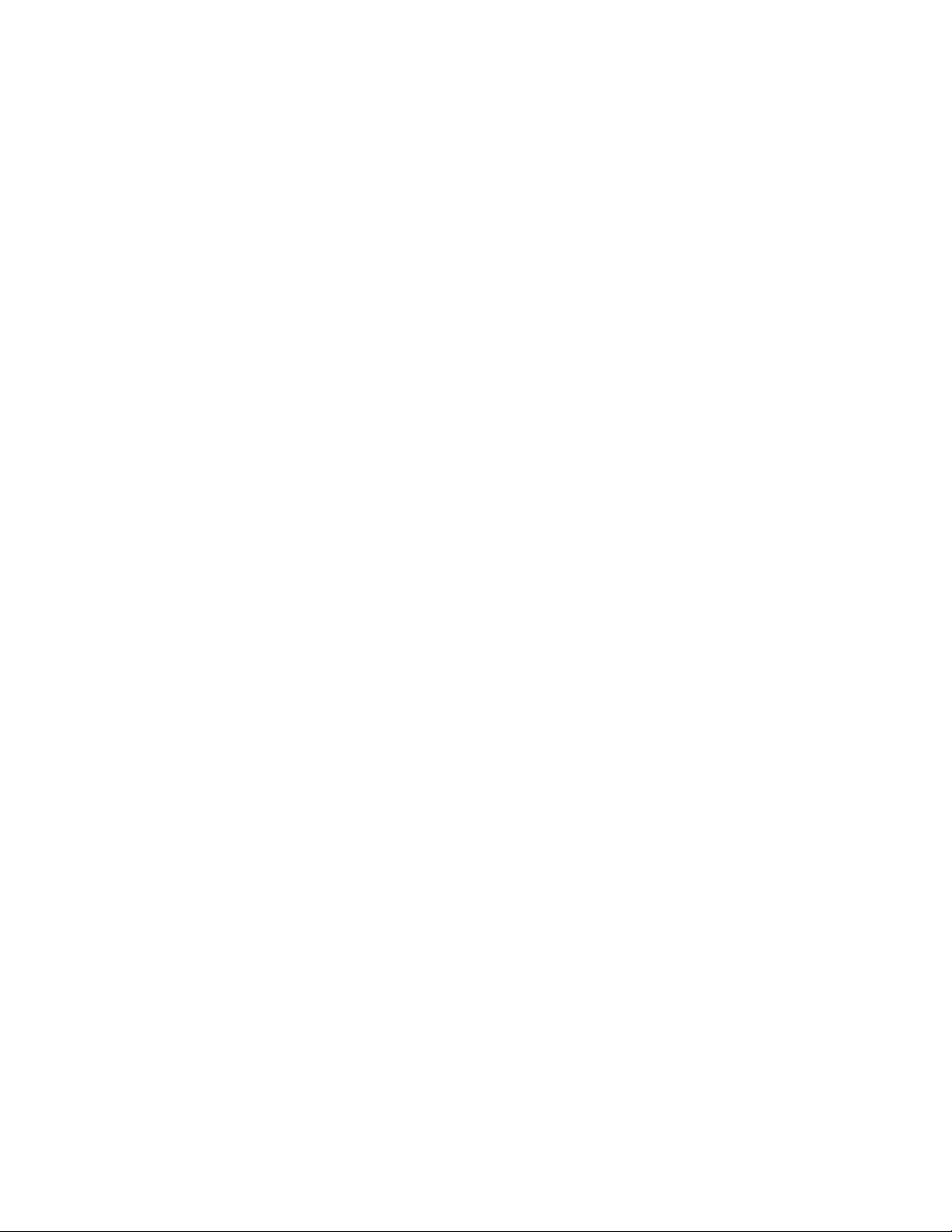
Poznámka
Předpoužitímtěchtoinformacíaproduktu,kterýpopisují,sinezapomeňtepřečíst„Důležitébezpečnostní
instrukce“nastránceiiiaDodatekA„Upozornění“nastránce79.
Třetívydání(prosinec2011)
©CopyrightLenovo2011.
UPOZORNĚNÍNAOMEZENÁPRÁVA:Pokudjsoudatanebopočítačovýsoftwaredodáványvsouladusesmlouvou
GeneralServicesAdministration„GSA“,pakpoužívání,rozmnožovánínebozpřístupňováníjsoupředmětemomezení
uvedenýchvesmlouvěč.GS-35F-05925.
Page 3
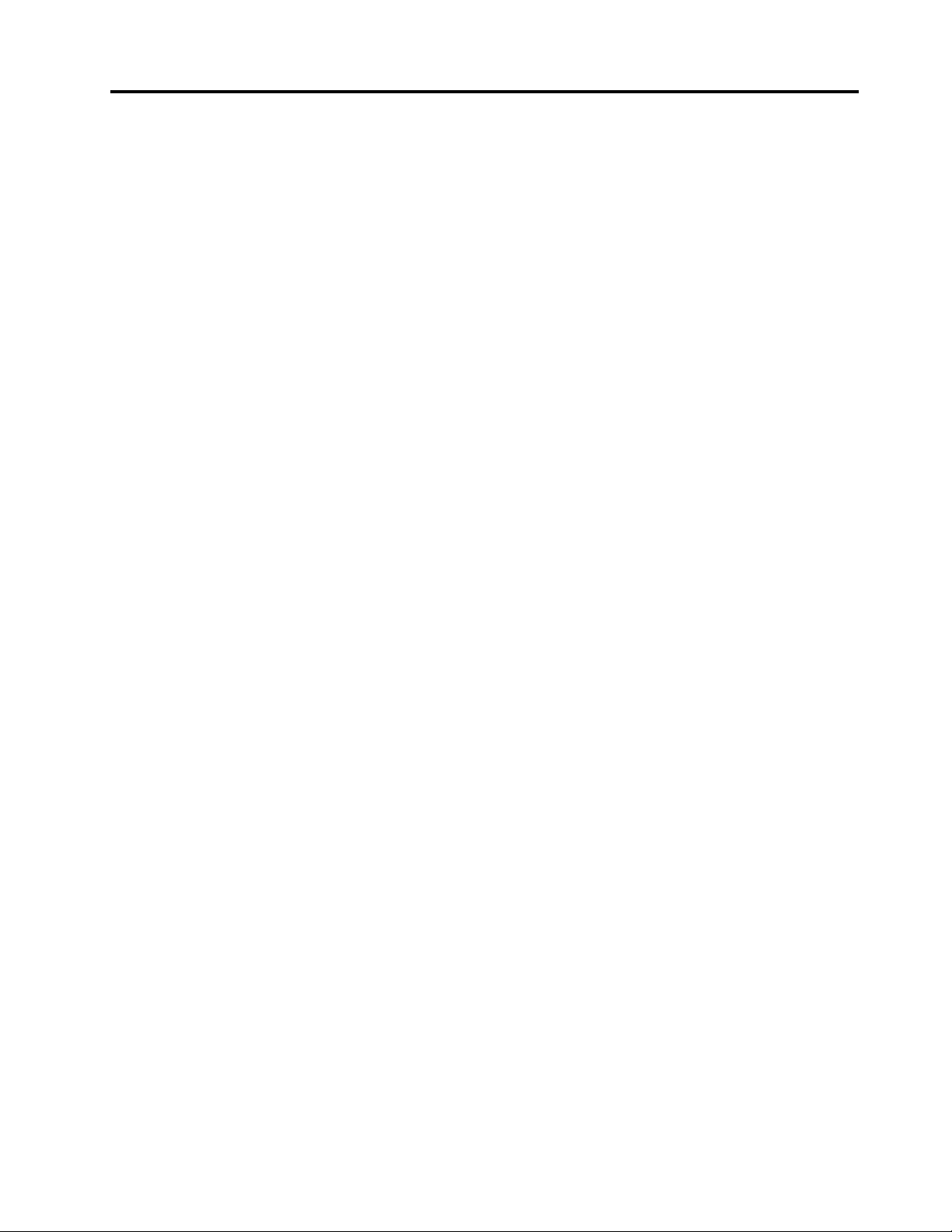
Obsah
Důležitébezpečnostníinstrukce...iii
Servisaupgrady...............iii
Jakzabránitvýbojistatickéelektřiny.......iv
Napájecíšňůryanapájecíadaptéry.......iv
Prodlužovacíšňůryapodobnázařízení......iv
Zástrčkyazásuvky..............v
Externízařízení...............v
Teploavětráníproduktu............v
Provozníprostředí..............vi
Bezpečnostníinstrukcekmodemu........vi
Prohlášeníoshoděprolasery.........vii
Prohlášeníknapájecímuzdroji........vii
Čistěníaúdržba..............vii
Kapitola1.Přehledproduktu.....1
Vybavení..................1
Technickéúdaje...............4
Přehledsoftwaru...............4
SoftwaredodávanýspolečnostíLenovo....4
AdobeReader..............7
Antivirovýsoftware............7
Umístěníhardwarovýchprvků..........7
Umístěníkonektorů,ovládacíchprvkůa
kontroleknapřednístraněpočítače......8
Umístěníkonektorůnazadnístraněpočítače..9
Nastavenístojanupočítače........10
Štítekstypemamodelempočítače....11
Kapitola2.Použitípočítače.....13
Častédotazy...............13
Použitíklávesnice.............13
Použitíklávesovýchzkratekoperačního
systémuWindows...........13
Použitísnímačeotiskuprstu.......14
Použitímyšiskolečkem...........14
Nastavenízvuku..............14
Ozvukuvevašempočítači........14
Nastaveníhlasitostinaploše.......15
NastaveníhlasitostivOvládacíchpanelech..15
PoužitídiskůCDaDVD...........15
PoužíváníaskladovánímédiíCDaDVD...16
PřehrávánídiskůCDaDVD........16
ZapisovánínadiskyCDaDVD......16
Použitíjednodotykovéavícedotykovéfunkce..17
Nastaveníteplotybarev...........17
Výběrpředdenovanéteplotybarev....17
PřepnutínanastaveníRGB........18
Úpravanastaveníjasu..........18
Kapitola3.Vyavášpočítač.....21
Přístupnostapohodlí............21
Uspořádánípracoviště..........21
Jakdosáhnoutconejvětšíhopohodlí....21
Osvětleníaodrazy...........22
Cirkulacevzduchu...........22
Zásuvkyelektrickésítěadélkakabelů....22
RegistracepočítačeuspolečnostiLenovo....22
Přemístěnípočítačedojinézeměčioblasti...23
Přepínačnapětí............23
Výměnanapájecíšňůry.........23
Kapitola4.Zabezpečení.......25
Funkcezabezpečení............25
Připevněníkabelovéhozámku........26
Použitíhesel...............26
HeslaprosystémBIOS.........26
HeslaoperačníhosystémuWindows....27
Nastavenísnímačeotiskuprstu........27
Použitíavysvětlenífunkcebrányrewall....27
Ochranadatprotivirům...........27
Kapitola5.Instalacenebovýměna
hardwaru...............29
Instalacenebovýměnahardwaru.......29
Instalaceexterníchsoučástí........29
Instalacedržákunastěnu........29
Odstraněníaopětovnáinstalacestojanu
monitoru...............29
VýměnaklávesniceamyšiUSB......30
Výměnabezdrátovéklávesnice......31
Výměnabezdrátovémyši.........31
Získáníovladačůzařízení.........34
Kapitola6.Informaceoobnově...35
Vytvořeníapoužitímédiaproobnovu......35
Vytvořenímédiaproobnovu.......35
Použitímédiaproobnovu........36
Prováděníoperacízálohováníaobnovy.....36
Provedeníoperacezálohy........36
Provedeníoperaceobnovy........37
PoužitípracovníplochyRescueandRecovery..37
Vytvořeníapoužitízáchrannéhomédia.....38
Vytvořenízáchrannéhomédia.......38
Použitízáchrannéhomédia........38
©CopyrightLenovo2011
i
Page 4

Opětovnáinstalacepředinstalovanýchaplikacía
ovladačůzařízení..............39
Opětovnáinstalaceprogramů.........40
Opětovnáinstalaceovladačůzařízení......40
Řešeníproblémůsobnovou.........40
Kapitola7.PoužitíprogramuSetup
Utility.................43
SpuštěníprogramuSetupUtility........43
Prohlíženíazměnanastavení.........43
Použitíhesel...............43
Doporučenítýkajícísehesel.......43
hesloprospuštěníPower-OnPassword...44
hesloadministrátoraAdministrator
Password...............44
heslopevnéhodiskuHardDiskPassword..44
Nastavení,změnaaodstraněníhesla....44
Zapnutíavypnutízařízení..........44
Výběrspouštěcíhozařízení..........45
Výběrdočasnéhospouštěcíhozařízení...45
Zobrazenínebozměnaspouštěcí
posloupnosti.............45
UkončeníprogramuSetupUtility.......45
Kapitola8.Aktualizacesystémových
programů...............47
Použitísystémovýchprogramů........47
AktualizacekóduBIOSpomocídisku......47
AktualizacekóduBIOSzoperačníhosystému..48
Kapitola9.Předcházeníproblémům
....................49
Pravidelnéaktualizovánípočítače.......49
Získánínejnovějšíchovladačůzařízeníprováš
počítač................49
Aktualizaceoperačníhosystému......49
PoužitíprogramuSystemUpdate.....49
Čistěníaúdržba..............50
Základy................50
Čištěnívašehopočítače.........51
Zásadysprávnéúdržby.........52
Přemísťovánívašehopočítače........52
Kapitola10.Řešeníproblémůa
diagnostika..............55
Základníodstraňováníproblémů........55
Postuppřiřešeníproblémů..........56
Řešeníproblémů..............56
Problémysezvukem..........57
ProblémysCD.............58
ProblémysDVD............59
Občasnéproblémy...........61
Problémysklávesnicí,myšínebopolohovacím
zařízením...............61
Problémysmonitorem..........63
Problémysesítí............64
Problémysesoučástmi.........67
Problémysvýkonemazamrzáváním
počítače...............68
Problémystiskárnou..........69
Problémysesériovýmportem.......70
Problémysesoftwarem.........70
ProblémysUSB............71
Diagnosticképrogramy...........71
LenovoSolutionCenter.........72
LenovoThinkVantageToolbox.......72
PC-DoctorforDOS...........72
Kapitola11.Získáníinformací,
podporyaservisu...........75
Zdrojeinformací..............75
LenovoThinkVantageTools........75
LenovoWelcome............75
Nápovědaapodpora..........75
Bezpečnostnípokynyainformaceozáruce.75
WebovéstránkyLenovo
(http://www.lenovo.com).........75
WebovéstránkypodporyLenovo.....76
Nápovědaaservis.............76
Použitídokumentaceadiagnostických
programů...............76
Jakzavolatservis............76
Použitíostatníchslužeb.........77
Zakoupenídalšíchslužeb.........77
DodatekA.Upozornění.......79
Ochrannéznámky.............80
DodatekB.Předpisy.........81
Upozorněníoexportníklasikaci.......81
Upozorněnínateleviznívýstup........81
Upozorněnínaelektronickévyzařování.....81
ProhlášeníoshoděsFCC(Federal
CommunicationsCommission)......81
Dalšíupozorněnínapředpisy.........83
DodatekC.OEEZainformaceo
recyklaci................85
Důležitéinformaceproevropskousměrnici
2002/96/EC................85
Informaceorecyklaci............85
Rejstřík................87
iiUživatelskápříručkaThinkCentre
Page 5
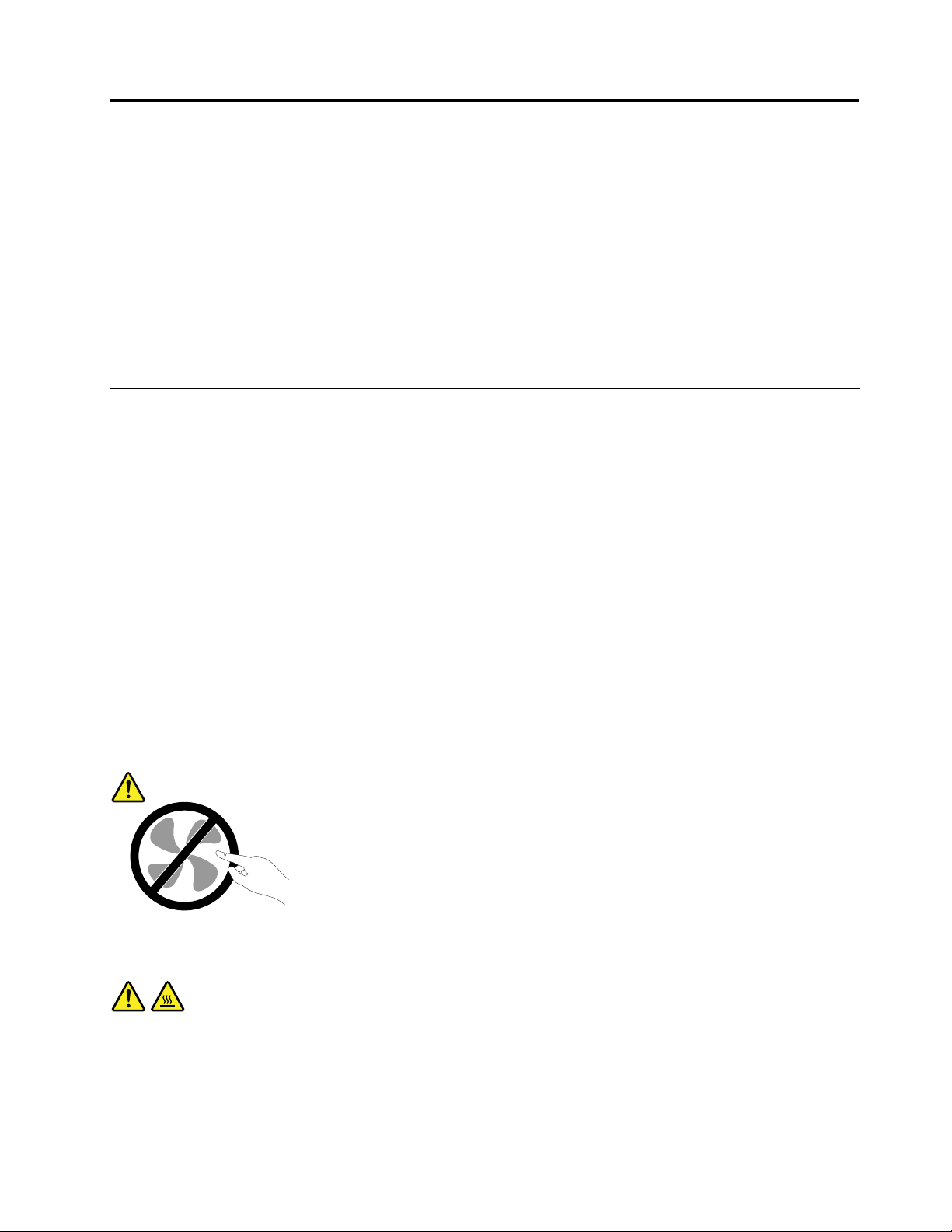
Důležitébezpečnostníinstrukce
POZOR:
Předtím,nežzačnetepoužívattutopříručku,jenezbytné,abystesipřečetlivšechnysouvisející
bezpečnostníinstrukceprotentoproduktaporozumělijim.Přečtětesiinformacevtétočástia
informaceobezpečnostivpříručceThinkCentre:Bezpečnostnípokynyainformaceozárucedodanés
produktem.Přečtenímtěchtobezpečnostníchinstrukcísnížíterizikoúrazunebopoškozeníproduktu.
PokudjižkopiipříručkyThinkCentre:Bezpečnostnípokynyainformaceozárucenemáte,můžetejizískat
veformátuPDF(PortableDocumentFormat)nawebovéstráncepodporyspolečnostiLenovo
http://www.lenovo.com/support.NawebovéstráncespolečnostiLenovonaleznetepříručkyThinkCentre:
BezpečnostnípokynyainformaceozáruceaUživatelskápříručkaThinkCentrevdalšíchjazycích.
®
naadrese:
Servisaupgrady
Nepokoušejteseopravitproduktsami,pokudktomunedostanetepokynodservisníhostřediskaCustomer
SupportCenternebozpříslušnédokumentace.Opravyzadávejtepouzeposkytovatelislužeb,kterýmá
oprávněníkprováděníopravdanéhoproduktu.
Poznámka:Některédílypočítačemohouvyměnitzákazníci.Upgradyseobvykleoznačujíjakodoplňky.
NáhradnídílyschválenéproinstalacizákazníkemjsouoznačoványjakojednotkyCRU(Customer
ReplaceableUnit).SpolečnostLenovoposkytujedokumentacispokyny,kteréstanoví,kdyjeprozákazníky
vhodné,abysiinstalovalidoplňkynebovyměňovalijednotkyCRU.Přiinstalacinebovýměnědílůmusíte
důslednědodržovatvšechnypokyny.StavVypnutoindikátorunapájenínemusínezbytněznamenat,žeje
vproduktunulováúroveňnapětí.Předsejmutímkrytůzezařízenívybavenéhonapájecíšňůrousevždy
přesvědčte,žejenapájenívypnutéažejeproduktodpojenodvšechzdrojůnapájení.Dalšíinformaceo
jednotkáchCRUnaleznetevčástiKapitola5„Instalacenebovýměnahardwaru“nastránce29.Sjakýmikoliv
otázkamiseobraťtenaservisnístřediskoCustomerSupportCenter.
Ačkolinejsouvpočítačipoodpojenínapájecíšňůryžádnépohyblivédíly,provašibezpečnostjsounutná
následujícívarování.
POZOR:
Nebezpečnépohyblivédíly.Nedotýkejteseprstyanijinýmičástmitěla.
POZOR:
PředvýměnoujednotkyCRUvypnětepočítačanežotevřetekryt,počkejtetřiažpětminut,abyse
počítačochladil.
©CopyrightLenovo2011
iii
Page 6
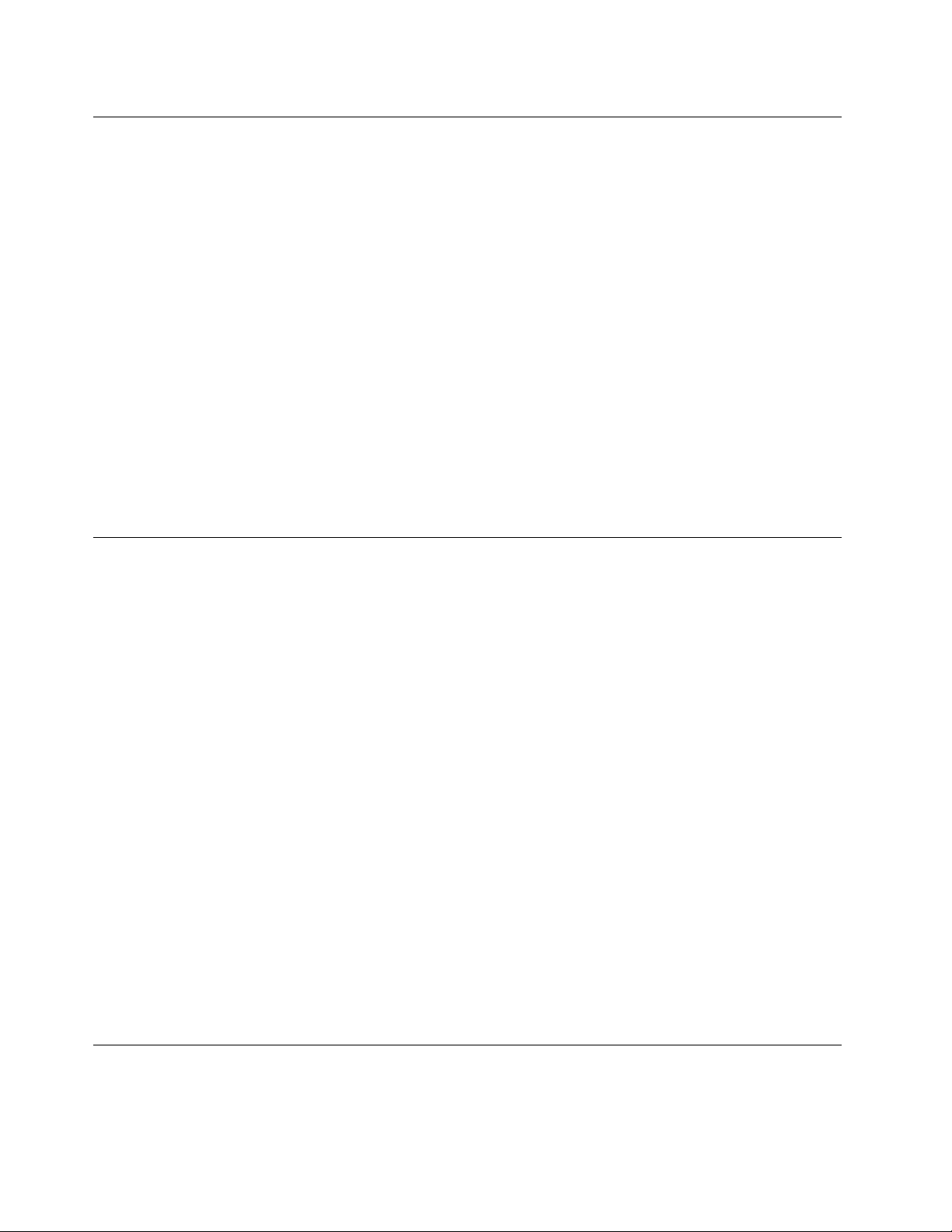
Jakzabránitvýbojistatickéelektřiny
Statickáelektřina,kterájeprovásneškodná,můževážněpoškoditpočítačovédílyasoučásti.Nesprávná
manipulacesdílycitlivýminastatickouelektřinumůžezpůsobitpoškozenítěchtodílů.Porozbalenídoplňku
nebojednotkyCRUneotevírejteobalchránícídílpředstatickouelektřinou,dokudváspokynynevyzvou
kjehoinstalaci.
PřimanipulacisdoplňkynebojednotkamiCRUnebopřipráciuvnitřpočítačesevyhnetepoškozenídílu
statickouelektřinou,učiníte-linásledujícípreventivníopatření:
•Omeztesvůjpohyb.Pohybvytváříelektrostatickýnábojnavašemtěle.
•Sesoučástmipočítačevždyzacházejteopatrně.Přimanipulacisadaptéry,paměťovýmimodulyadalšími
deskamisobvodysedotýkejtepouzeokrajů.Nikdysenedotýkejtežádnéhonechráněnéhoobvodu.
•Chraňtesoučástipředdotykemdalšíchosob.
•PředinstalacísoučástinebojednotkyCRU,kteréjsoucitlivénastatickouelektřinu,nejprvepřiložte
antistatickýobal,vněmžjeuložena,kekovovémukryturozšiřujícípozicenebokjinémunelakovanému
kovovémupovrchualespoňnadvěvteřiny.Tímvybijeteelektrostatickýnábojzobaluazesvéhotěla.
•Je-litomožné,vyjmětedílcitlivýnastatickouelektřinuzantistatickéhoobaluainstalujtejej,anižbystejej
položili.Není-litomožné,položteantistatickýobalnarovnýhladkýpovrchateprvenanějdílpoložte.
•Nepokládejtesoučástnakrytpočítačeaninajinýkovovýpovrch.
Napájecíšňůryanapájecíadaptéry
Používejtepouzenapájecíšňůryanapájecíadaptérydodávanévýrobcemproduktu.
Napájecíšňůrymusíbýtschválenyprobezpečnýprovoz.VNěmeckujetotypH05VV-F ,3G,0,75mm
vyšší.Vostatníchzemíchpoužijteodpovídajícívyhovujícítypy.
Nenamotávejtenapájecíšňůrunaadaptérnebojinýpředmět.Mohlabyserozedřít,prasknoutnebozohýbat.
Topředstavujebezpečnostníriziko.
Napájecíšňůryumístětetak,abyponichnikdonešlapal,nezakoploněneboabyjeneskříplynějaké
předměty.
Napájecíšňůryaadaptérychraňtepředkapalinami.Napříkladnenechávejtenapájecíšňůruneboadaptérv
blízkostiumyvadel,van,záchodůnebopodlahumývanýchvodou.Kapalinymohouzpůsobitzkrat,zvláště
byla-linapájecíšňůra(neboadaptér)nesprávněpoužívána.Kapalinymohoutakézpůsobitpostupnoukorozi
kontaktůnapájecíšňůrynebokonektorů,kterámůžezpůsobitpřehřátí.
Napájecíšňůryadatovékabelyvždypřipojujtevesprávnémpořadíaujistětese,žejsoubezpečněaúplně
zapojenydozásuvek.
Nepoužívejtenapájecíadaptér,kterýmáznámkykorozenakolícíchzástrčkyprovstupstřídavéhonapětí
nebovykazujeznámkypřehřátí(napříkladdeformovanýplast)nazástrčcenebokdekolivnaadaptéru.
Nepoužívejtenapájecíšňůry,jejichžkolíkynazástrčcenebokonektoruvykazujíznámkykorozenebopřehřátí,
nebokteréjsoujakýmkolivzpůsobempoškozeny.
2
Prodlužovacíšňůryapodobnázařízení
nebo
Ověřte,zdaprodlužovacíšňůry,přepěťovéchrániče,nepřerušitelnézdrojenapájeníazásuvkyodpovídají
požadavkůmproduktunaelektrickýpříkon.T atozařízenínikdynepřetěžujte.Používáte-linapájecílišty,
ivUživatelskápříručkaThinkCentre
Page 7
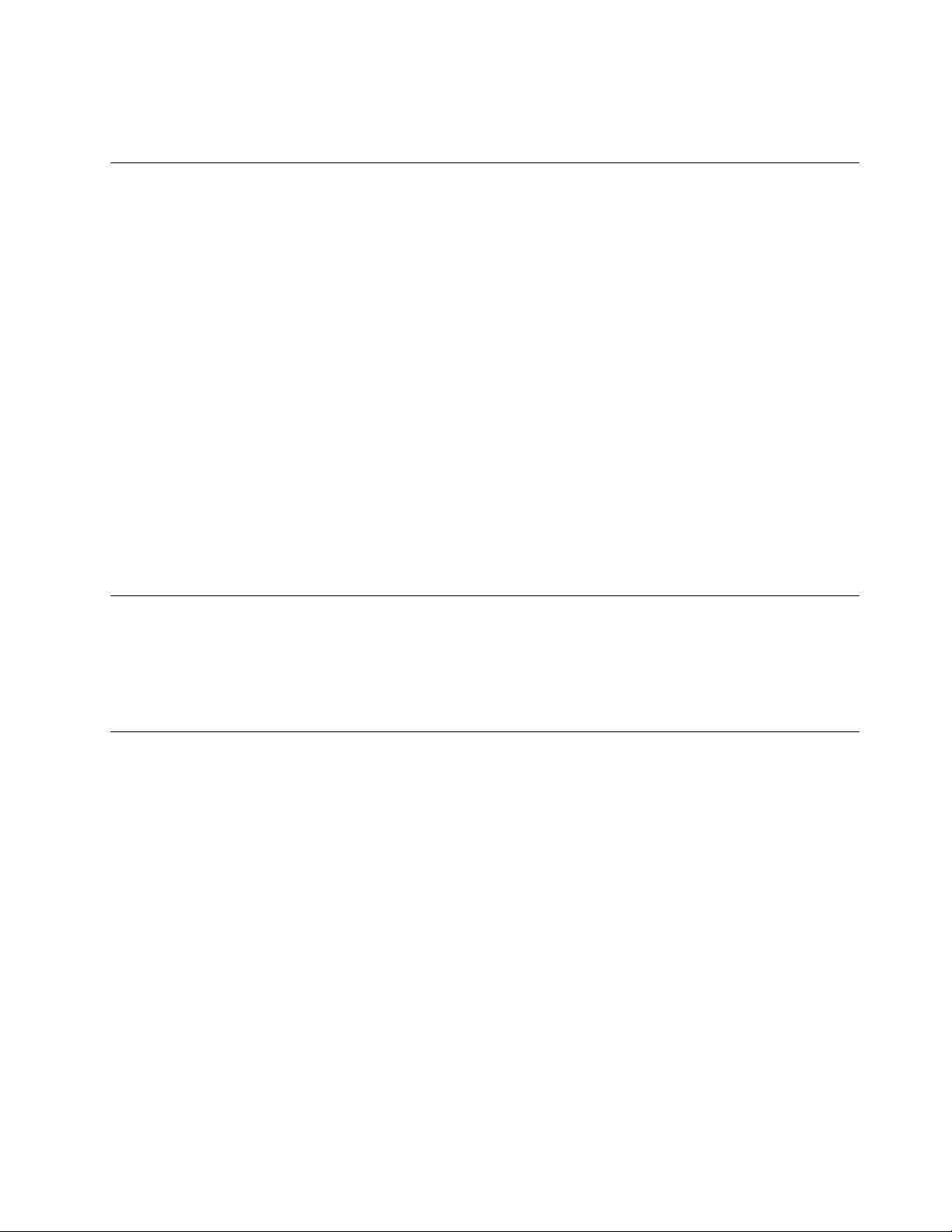
nepřekračujtedoporučenýpříkonnavstupu.Sotázkamiohledněpříkonuapožadavkůnanapájeníse
obraťtenaelektrotechnika.
Zástrčkyazásuvky
Pokudzásuvka,kterouchcetepoužítprovašezařízení,vykazujeznakypoškozenínebokoroze,nepoužívejte
ji,dokudneníopravenakvalikovanýmelektrotechnikem.
Zástrčkuneohýbejteaneupravujte.Je-lizástrčkapoškozena,obstarejtesiodvýrobcenáhradu.
Doelektrickézásuvkynezapojujtekroměpočítačedalšídomácíčiremnípřístrojesvelkouspotřebou
elektřiny.Nestabilnínapětíbymohlopoškoditpočítač,datanebopřipojenázařízení.
Některéproduktymajítříkolíkovouzástrčku.Tatozástrčkasepoužívádouzemněnýchzásuvek.Tímse
zvyšujebezpečnost.Nedávejtetytozástrčkydoneuzemněnýchzásuvek.Není-limožnézasunoutzástrčku
dozásuvky,obraťtesenaelektrotechnika,abyvámdodalodpovídajícíadaptérnebouzemněnouzásuvku.
Zásuvkynikdynepřetěžujte.Celkovýpříkonsystémubynemělpřesáhnout80procentjmenovitéhopříkonu
obvodu.Sotázkamiohledněnapájeníapříkonuobvodůseobraťtenaelektrotechnika.
Ujistětese,žepoužívanázásuvkajesprávnězapojena,snadnodostupnáapoblížzařízení.Napájecíšňůry
nenapínejtezpůsobem,kterýšňůrynamáhá.
Elektrickázásuvkamusímítsprávnéhodnotynapětíaprouduproinstalovanýprodukt.
Zařízeníkelektrickýmzásuvkámpřipojujteaodpojujteopatrně.
Externízařízení
Běhemdoby,kdyjepočítačzapnutý,nepřipojujteanineodpojujtežádnékabelyexterníchzařízení,kromě
kabelůrozhraníUSB(UniversalSerialBus)a1394,jinakmůžedojítkpoškozenípočítače.Chcete-lizabránit
potenciálnímupoškozenípřipojenýchzařízení,počkejtepovypnutípočítačealespoň5sekundapakteprve
externízařízeníodpojte.
Teploavětráníproduktu
Počítače,napájecíadaptéryarůznápříslušenstvípozapnutíapřidobíjeníbateriíprodukujíteplo.Vždy
dodržujtetatozákladnípravidla:
•Kdyžjsouvášpočítač,napájecíadaptérnebopříslušenstvívčinnostinebokdyžsedobíjíbaterie,
nenechávejtejepřílišdlouhonaklíněnebojinéčástitěla.Vášpočítač,napájecíadaptérarůzná
příslušenstvíprodukujíběhemběžnéhoprovozuurčitémnožstvítepla.Dlouhodobýkontaktpočítačes
tělemmůžebýtnepříjemnýnebomůžedokoncezpůsobitpopáleniny.
•Nedobíjejtebateriianeprovozujtepočítač,napájecíadaptérnebopříslušenstvívblízkostihořlavých
materiálůnebovevýbušnémprostředí.
•Větracíotvory,větrákyachladičejsousoučástíproduktukvůlizajištěníbezpečnosti,pohodlía
spolehlivéhoprovozu.Připoloženíproduktunaměkkýpovrch,jakojepostel,pohovkanebokoberec,
můžedojítkzakrytívětracíchotvorůnebokzablokovánívětráků.Větrákyavětracíotvorynikdyneblokujte,
nezakrývejte,aninevypínejte.
Minimálnějednouzatřiměsícebystemělizkontrolovatstolnípočítač,zdasenaněmnenahromadilprach.
Nežstoutokontrolouzačnete,vypnětenapájeníaodpojtenapájecíšňůrupočítačezezásuvky.Pak
odstraňteprachzventilátorůavětracíchotvorů.Pokudsipovšimnetenahromaděníprachunapočítači,
musíteprachodstranitizevnitřpočítačevčetněžeberchladičů,ventilátorůnapájeníavětráků.Nezapomeňte,
žepředotevřenímkrytumusítevždyvypnoutpočítačaodpojitnapájecíšňůruzezásuvky.Pokudjeto
©CopyrightLenovo2011
v
Page 8

možné,vyhněteseprovozovánípočítačevprostorudvoustopodoblastísvysokýmprovozem.Pokudje
nezbytnéprovozovatpočítačvoblastisvysokýmprovozemnebovblízkostitakovéoblasti,mělibystečasto
kontrolovatpočítačavpřípaděpotřebyjejvyčistit.
Ktomu,abystezajistilibezpečnýaoptimálnívýkonvašehopočítače,musítedodržovatnížeuvedená
základníopatření:
•Krytpočítačemusíbýtvždy,kdyžjepočítačzapojendozásuvky,zavřený.
•Jenezbytněnutnékontrolovatvnějšístranupočítače,zdasenanínenahromadilaprachovávrstva.
•Jenutnéodstranitprachzventilátorůavětracíchotvorů.Upočítačů,kteréjsouprovozoványvoblastech
svyššímprovozem,můžebýtnutnéčastějšíčistění.
•Neomezujtepřístupvzduchukjakýmkolivětracímotvorůmaneucpávejteje.
•Počítačnesmíbýt„zabudován“donábytku,neboťbytomohlozvýšitrizikopřehřátí.
•Teplotavzduchuproudícíhodovnitřpočítačenesmípřekročit35°C(95°F).
•Neinstalujtezařízeníproltracivzduchu.Mohlabynarušitsprávnýprůběhchlazení.
Provozníprostředí
Optimálníprovozníprostředípropočítačjeteplota10–35°C(50–95°F)avlhkostvrozsahu20–80%.Je-li
počítačpřiskladováníčipřepravěvystaventeplotámpod10°C(50°F),nechejtehopředpoužitímpomalu
zahřátnaoptimálníprovozníteplotu10–35°C(50–95°F).Vextrémníchpodmínkáchmůžetentoproces
trvat2hodiny.Pokudpočítačpředpoužívánímnenechátezahřátnaoptimálníprovozníteplotu,můžeto
véstkjehoneopravitelnémupoškození.
Je-litomožné,umístětepočítačnadobřevětranéasuchémístobezpřístupupříméhoslunečníhozáření.
Doblízkostipočítačeneumisťujteelektrickázařízení,jakojeelektrickývětrák,rádio,reproduktorysvysokým
výkonem,klimatizacenebomikrovlnnátrouba,protožesilnámagnetickápolevytvářenátěmitozařízeními
mohoupoškoditmonitornebodatanapevnémdisku.
Napočítač(nebodalšípřipojenázařízení)nebovedleněhonepokládejtežádnénápoje.Dojde-likvylití
kapalinydopočítačenebopřipojenéhozařízení,můžetozpůsobitzkratnebojinépoškození.
Nejezteaninekuřtenadklávesnicí.Částečky,kterénapadajídoklávesnice,mohouzpůsobitpoškození.
Bezpečnostníinstrukcekmodemu
POZOR:
Abystesnížilirizikopožáru,používejtepouzetelefonníšňůry26AWGnebosilnější(např.24AWG),
schválenéspolečnostíUnderwritersLaboratories(UL)nebocertikovanésdruženímCanadian
StandardsAssociation(CSA).
Prosníženírizikapožáru,úrazunebopoškozenípřipoužívánítelekomunikačníhozařízenívždydodržujte
základníbezpečnostnípravidla,jakonapř.:
•Nikdyneinstalujtetelefonníkabelyzabouřky.
•Nikdyneinstalujtetelefonníkonektoryvevlhkémprostředí,pokudnejsouprototoprostředíspeciálně
určeny.
•Nikdysenedotýkejteneizolovanýchtelefonníchdrátůnebosvorek,dokudnebudetelefonnílinka
odpojenaodsítě.
•Přiinstalaciaúpravětelefonníchlinekbuďteopatrní.
viUživatelskápříručkaThinkCentre
Page 9
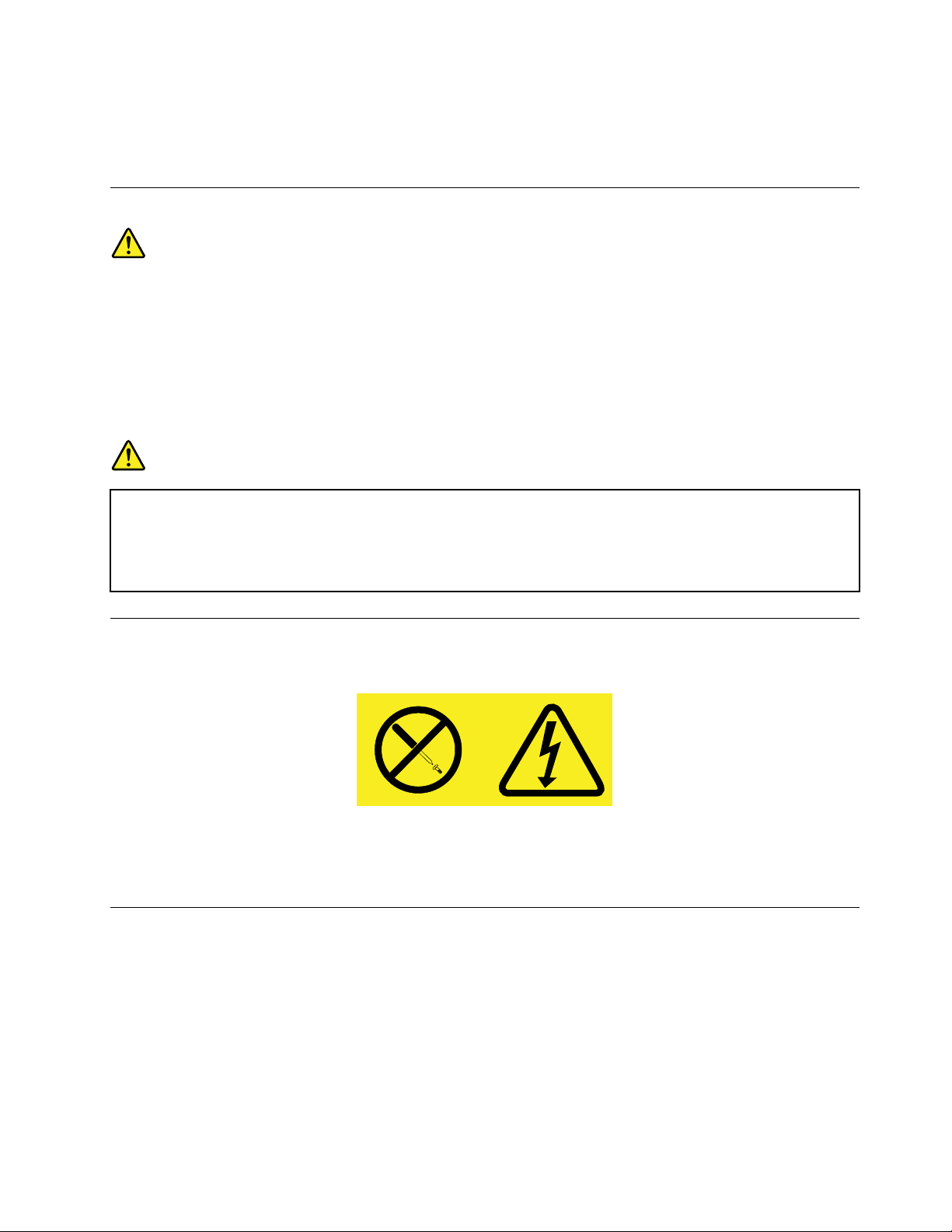
•Přibouřcenepoužívejtetelefon(nevztahujesenabezdrátovýtyp).Hrozínebezpečíúrazuelektrickým
proudemodblesku.
•Nepoužívejtetelefonvblízkostiúnikuplynu.
Prohlášeníoshoděprolasery
POZOR:
Vpřípadě,žejsounainstaloványlaserovévýrobky(jakýmijsoujednotkyCD-ROM,DVD,zařízení
využívajícíoptickýchvlákennebovysílače),dbejtenanásledující:
•Neodstraňujtekryty.Odstraněníkrytůzlaserovéhovýrobkumůžemítzanásledekvystaveníse
nebezpečnémulaserovémuzáření.Uvnitřtohotozařízenínejsoužádnéopravitelnédíly.
•Budete-lipoužívatovládacíprvkyneboprovádětúpravyčiproceduryjinýmnežzdepopsaným
způsobem,můžetesevystavitnebezpečnémuzáření.
NEBEZPEČÍ
Některélaserovévýrobkyobsahujízabudovanoulaserovoudiodutřídy3Anebotřídy3B.Dbejte
nanásledující.
Přiotevřeníhrozínebezpečíozářenílaserem.Nedívejtesepřímodopaprsků(anipomocíoptických
nástrojů)avyvarujtesepříméhoozářenípaprsky.
Prohlášeníknapájecímuzdroji
Nikdyneodstraňujtekrytnanapájecímzdrojianižádnýdíl,nakterémjenásledujícíštítek.
Uvnitřsoučástí,nakterýchjepřipevněntentoštítek,jenebezpečnénapětí,proudaúroveňenergie.Uvnitř
takovýchsoučástínejsoužádnéopravitelnédíly.Máte-lipodezření,žetakovýdílzpůsobujeproblém,obraťte
senaservisníhotechnika.
Čistěníaúdržba
Udržujtepočítačapracovištěčisté.Předčistěnímpočítačvypněteaodpojtenapájecíšňůru.Žádnétekuté
čisticíprostředkynestříkejtepřímonapočítačanikčistěnípočítačenepoužívejtežádnéčisticíprostředky
obsahujícíhořlavélátky.Nastříkejteprostředeknaměkkýhadříkapakotřetepovrchpočítače.
©CopyrightLenovo2011
vii
Page 10

viiiUživatelskápříručkaThinkCentre
Page 11
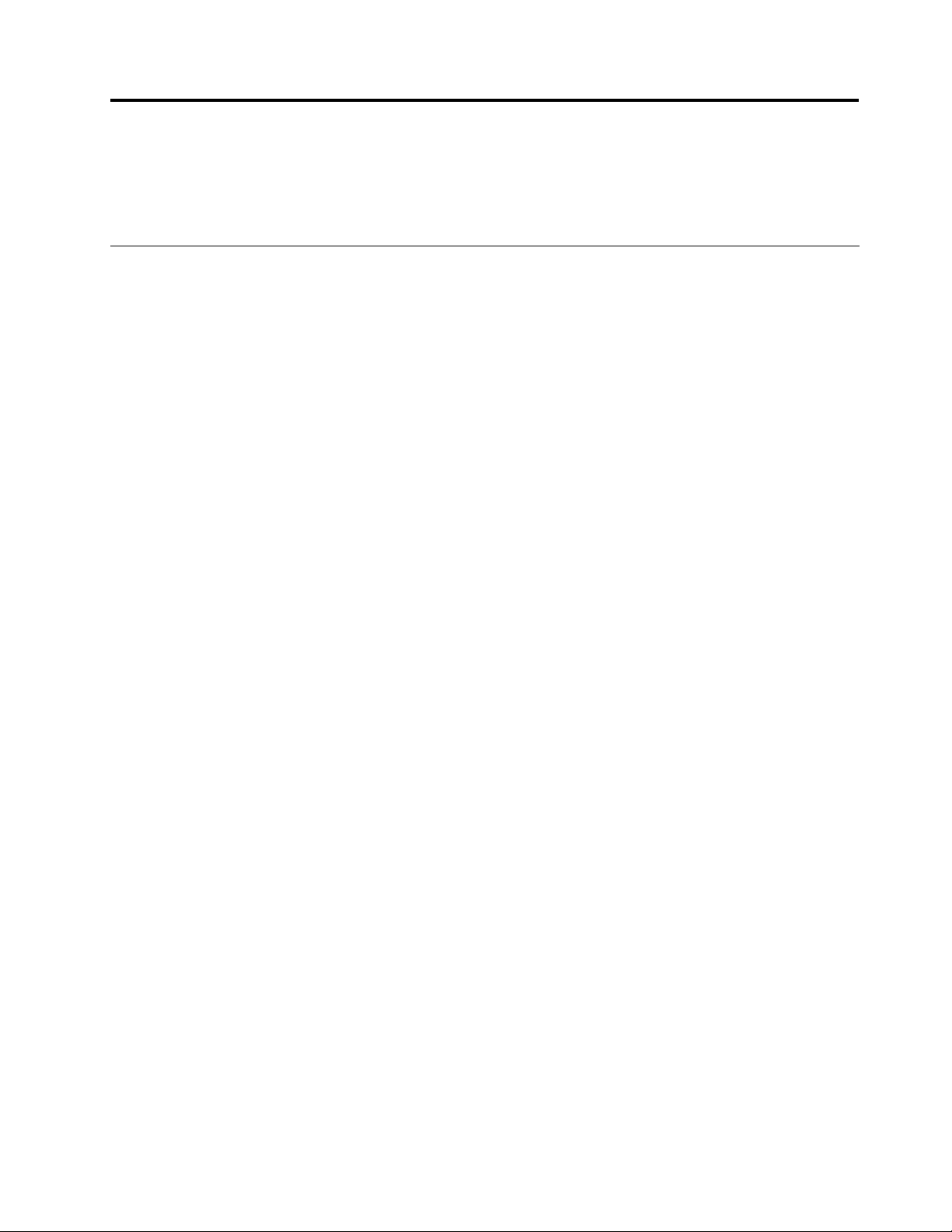
Kapitola1.Přehledproduktu
Tatokapitolapopisujevlastnostipočítače,technickéúdaje,softwaredodávanýspolečnostíLenovo,umístění
konektorůasoučástínazákladnídesceavnitřníjednotky.
Vybavení
Tatočástpopisujefunkcevašehopočítače.Následujícíinformacesetýkajíceléřadymodelů.
Chcete-lizobrazitinformaceovašemmodelupočítače,proveďtejedenznásledujícíchúkonů:
•PřejdětedoprogramuLenovoBIOSSetupUtilitydleinstrukcíuvedenýchvKapitola7„Použitíprogramu
SetupUtility“nastránce43.Chcete-lizobrazitinformace,vyberteMain➙SystemSummary.
•Chcete-liinformacezobrazitvprostředíoperačníhosystémuWindows,klepnětenaStart,potépravým
tlačítkemklepnětenaPočítačavyberteVlastnosti.
Mikroprocesor
Počítačjedodávánsjednímztěchtomikroprocesorů(velikostvnitřnímezipamětizávisínamodelupočítače):
•mikroprocesorIntel
•mikroprocesorIntelCorei5
•mikroprocesorIntelCorei7
•mikroprocesorIntelCeleron®
•mikroprocesorIntelPentium®
®
Core™i3
Paměť
Vášpočítačpodporujeaždvamoduly(DDR3SODIMMs)(doubledatarate3smalloutlinedualinline
memorymodule).
Poznámka:Maximálníkapacitasystémovépamětije8GB.
Interníjednotky
•Čtečkakaret
•TenkáSerialAdvancedTechnologyAttachment(SATA)optickámechanika
•Jednajednotkapevnéhodisku(standardníjednotkapevnéhodiskuSATA);jednajednotkaSSD(dostupná
pouzeuněkterýchmodelů).
Videosubsystém
•JedenvýstupníkonektorDisplayPort
Zvukovýsubsystém
•IntegrovanéHD(high-denition)audio
•konektorypromikrofonasluchátkanapřednímpanelu
•vnitřníreproduktor
©CopyrightLenovo2011
1
Page 12
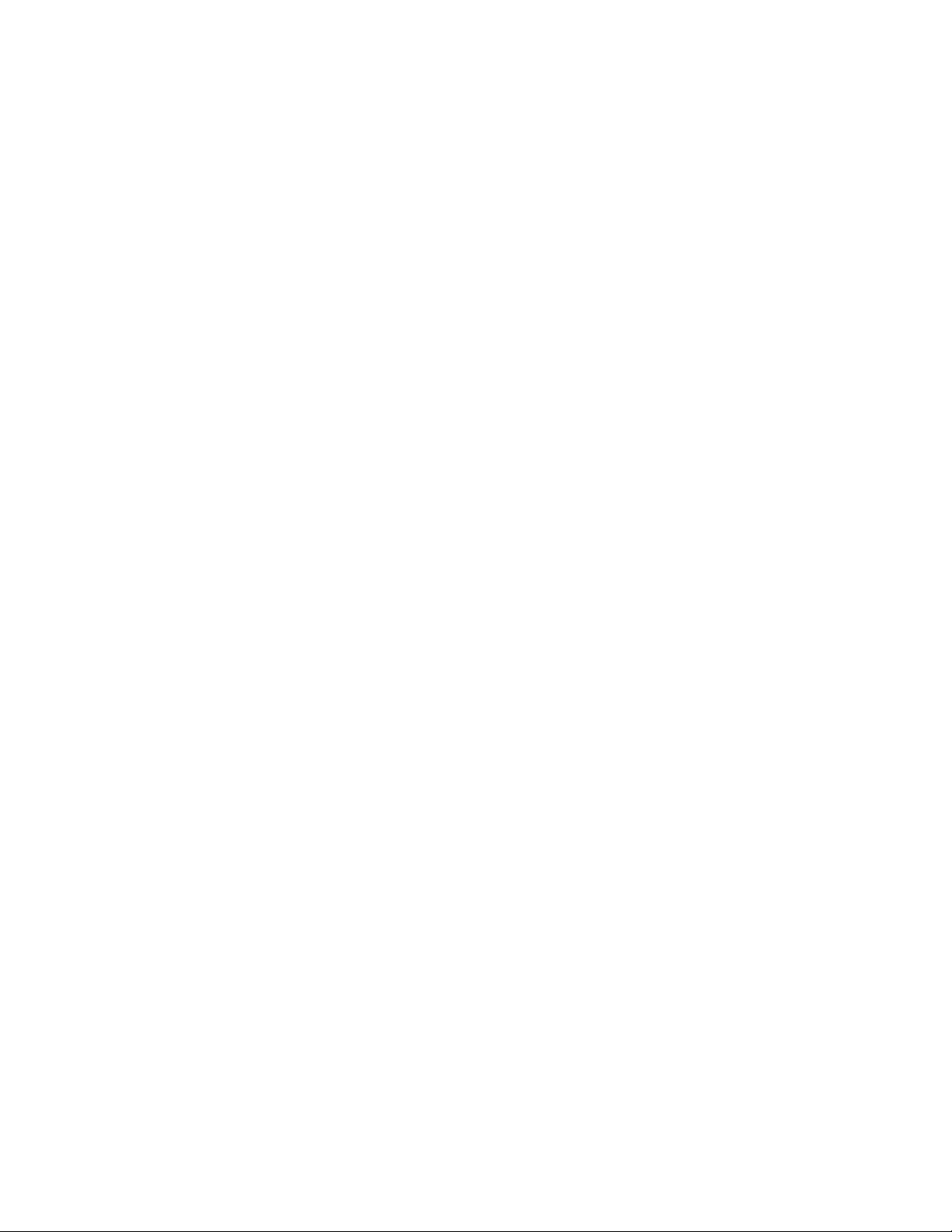
Konektivita
•řadičEthernet10/100/1000Mb/s
Funkcesprávysystému
•SchopnostukládatvýsledkyhardwarovéhotestuPOST(Power-OnSelf-Test)
•RozhraníDMI(DesktopManagementInterface)
RozhraníDMI(DesktopManagementInterface)poskytujeuživatelůminformaceovšechaspektech
počítače,včetnětypuprocesoru,datainstalace,připojenýchtiskárenadalšíchperiferií,zdrojůnapájenía
historieúdržby.
•FunkcePXE(PrebootExecutionEnvironment)
PrebootExecutionEnvironmentjeprostředí,vekterémlzespouštětpočítačepomocísíťovéhorozhraní
nezávislenazařízeníchproukládánídat(např.pevnýdisk)nebonainstalovanýchoperačníchsystémech.
•SMBIOS(SystemManagementBasicInput/OutputSystem)aSMsoftware
SMBIOSspecikujedatovéstrukturyapřístupovémetodyvsystémuBIOS,kteréumožňujíuživatelinebo
aplikaciuložitanačístinformaceopříslušnémpočítači.
•FunkceWakeonLAN
FunkceWakeonLANjestandardemvpočítačovýchsítíchřešenýchpomocítechnologieEtherneta
umožňujezapnutíneboprobuzenípočítačepomocísíťovéhopaketu.Síťovýpaketjevětšinouodeslán
programemběžícímnajinémpočítačivestejnémístnísíti.
•FunkceWakeonRing
FunkceWakeonRing,někdyoznačovanájakoWakeonModem,umožňujepodporovanýmpočítačůma
zařízenímprobuzenízrežimuspánkunebohibernace.
•WMI(WindowsManagementInstrumentation)
WindowsManagementInstrumentationjesadarozšířeníplatformyWindowsDriverModel.Poskytuje
rozhraníoperačníhosystému,prostřednictvímkteréhokomponentyposílajíinformaceaupozornění.
Nastaveníteplotybarev
Funkcenastaveníteplotybarevvámumožňujenastavitbarevnouteplotuajasvašehomonitoru.Podrobný
postupnaleznetevčásti„Nastaveníteplotybarev“nastránce17.
Vstupyavýstupy
•9pozičnísériovýkonektor
•šestkonektorůUSB(UniversalSerialBus)
•jedenkonektorEthernet
•dvazvukovékonektory(konektoryprosluchátkaamikrofon)
Dalšíinformacenajdetevčásti„Umístěníkonektorů,ovládacíchprvkůakontroleknapřednístraněpočítače“
nastránce8
a„Umístěníkonektorůnazadnístraněpočítače“nastránce9.
Rozšíření
•jednapoziceoptickéjednotky
•jednapozicejednotkypevnéhodisku
Napájecízdroj
Počítačjedodáváns150Wnapájecímzdrojemsautomatickýmrozpoznánímnapětí.
2UživatelskápříručkaThinkCentre
Page 13
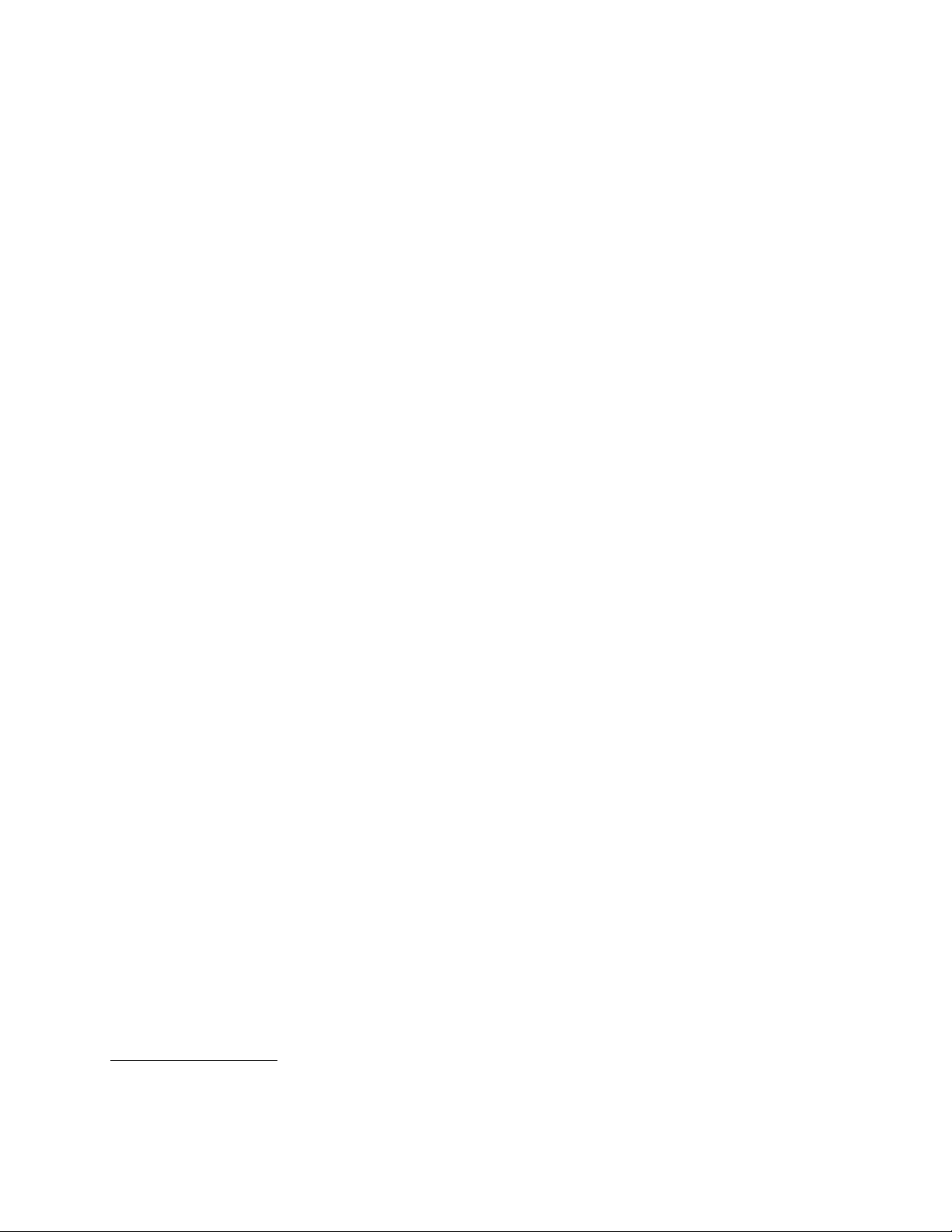
Funkcezabezpečení
•aplikaceComputraceAgentzabudovánadormwaru
•spínačprodetekcivniknutídokrytu(téždetekcevniknutídokrytu)
•schopnostzapnoutavypnoutzařízení
•schopnostzapnoutavypnoutjednotlivékonektoryUSB
•klávesnicesesnímačemotiskuprstu(některémodely)
•hesloprospuštění(POP),heslaadministrátoraaheslapevnéhodiskuzabraňujícíneoprávněnému
použitípočítače
•nastaveníspouštěcíposloupnosti
•spuštěníbezklávesnicenebomyši
•podporaprokabelovýzámek(zámekKensington)
•modulTPM(TrustedPlatformModule)
DalšíinformacenaleznetevčástiKapitola4„Zabezpečení“nastránce25
.
Předinstalovanéprogramy
Vpočítačijsoupředinstaloványprogramy,kterévámzajistísnazšíabezpečnějšípráci.Dalšíinformace
naleznetevčásti„Přehledsoftwaru“nastránce4.
Předinstalovanýoperačnísystém
NapočítačijepředinstalovánoperačnísystémMicrosoft
®
Windows
Operačnísystémy,jejichžkompatibilitabylacertikovánačitestována
•Linux
®
®
7.
1
(lišísepodlemodelu)
•MicrosoftWindowsXPProfessionalSP3
1.Operačnísystémy,kteréjsouzdeuvedeny,čekajívdoběvydánítétopublikacenaudělenícertikátuneboprochází
testovánímkompatibility.PovydánítétopříručkymohoubýtdalšíoperačnísystémyoznačenyspolečnostíLenovo
zakompatibilnísvašímpočítačem.T entoseznamsemůžeměnit.Zdabylakompatibilitaoperačníhosystému
certikovánanebotestována,zjistítenawebovýchstránkáchvýrobceoperačníhosystému.
Kapitola1.Přehledproduktu3
Page 14
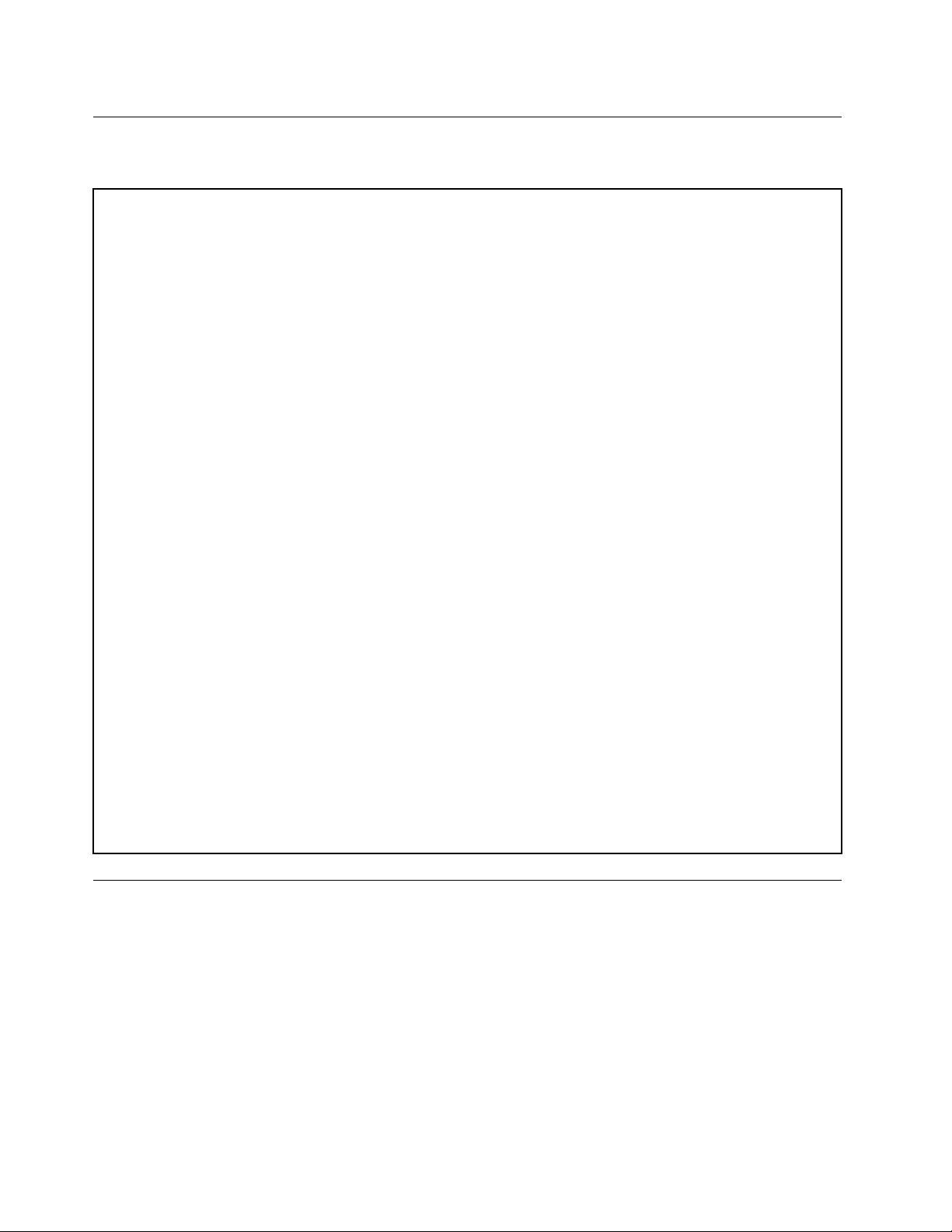
Technickéúdaje
Tatočástobsahujetechnickéúdajepočítače.
Rozměry
Šířka:506,8mm(19,95")
Výška:411,0mm(16,18")
Hloubka:71,5mm(2,81palce)pronedotykovýmodel;78,0mm(3,07palce)prodotykovýmodel
Hmotnost
Maximálnídodávanákongurace:7,54kg(16,62lb)pronedotykovýmodel;8,85kg(19,51lb)prodotykovýmodel
Prostředí
•teplotavzduchu:
provozníteplota:10°Caž35°C(50°Faž95°F)
Skladovacíteplota:−20°Caž60°C(−4°Faž140°F)
Skladovacíteplota:−10°Caž60°C(14°Faž140°F)(bezobalu)
•vlhkost:
provoz:20až80%(nekondenzující)
mimoprovoz:20až90%(nekondenzující)
•nadmořskávýška:
provoz:-15,2až3048m(-50až10000stop)
mimoprovoz:-15,2až10668m(-50až35000stop)
Napájení
•vstupnínapětí:
-nízkýrozsah:
minimum:100V
maximum:127V
vstupnífrekvence:50až60Hz
-vysokýrozsah:
minimum:200V
maximum:240V
vstupnífrekvence:50až60Hz
Přehledsoftwaru
PočítačjedodávánspředinstalovanýmoperačnímsystémemaněkolikaprogramyodspolečnostiLenovo.
SoftwaredodávanýspolečnostíLenovo
Lenovoposkytujenásledujícísoftwarovéaplikace,protoževámchcepomocizvýšitproduktivituasnížit
nákladyspojenésúdržboupočítače.Software,kterýjsteobdrželispoluspočítačem,semůželišitpodle
modelupočítačeainstalovanéhooperačníhosystému.
LenovoThinkVantageTools
ProgramLenovoThinkVantage
nástrojům,kteréVámpomohoupracovatsnadnějiabezpečněji.
4UživatelskápříručkaThinkCentre
®
ToolsVásdovedekřadězdrojůinformacíaposkytujesnadnýpřístupk
Page 15
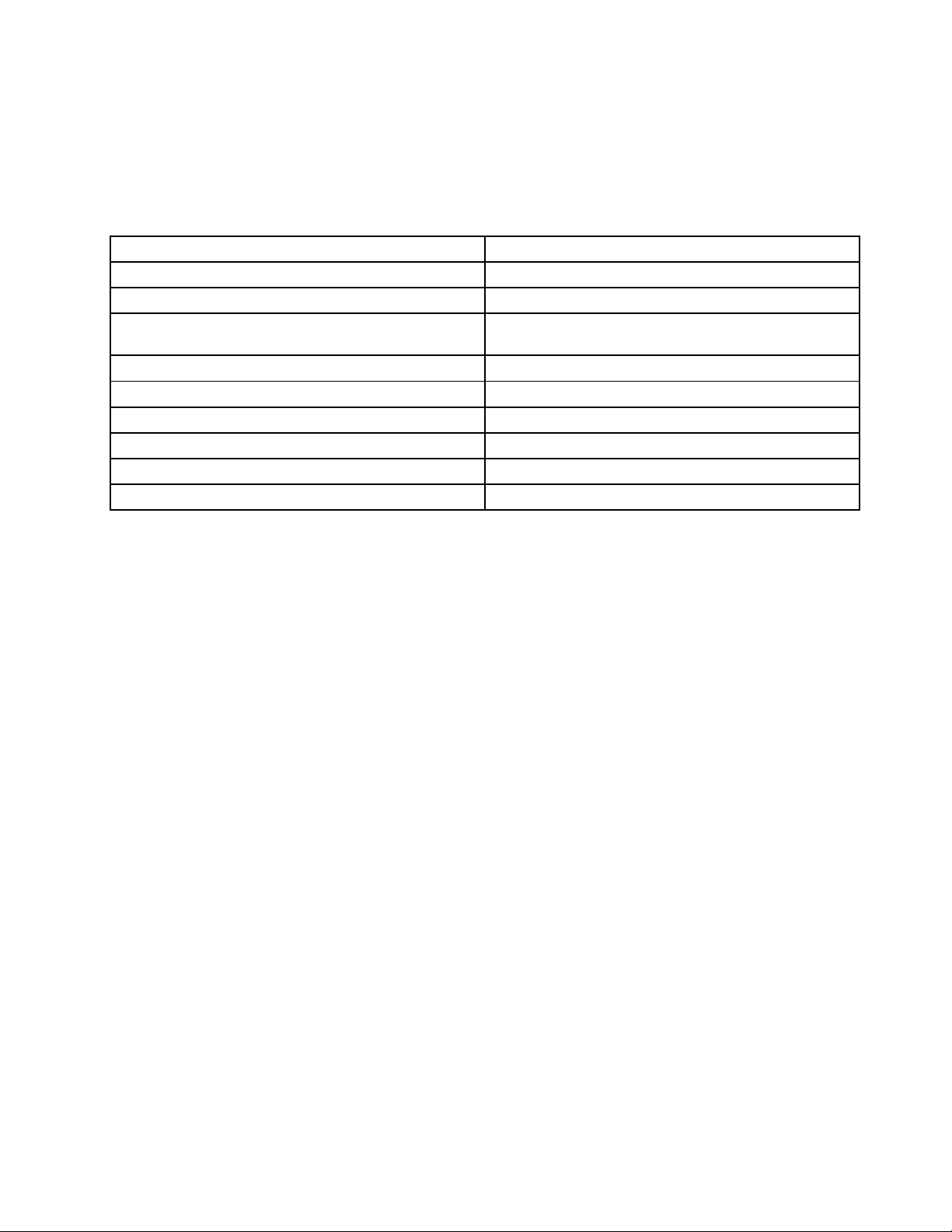
ProgramLenovoThinkVantageToolsspustíteklepnutímnatlačítkoStart➙Všechnyprogramy➙Lenovo
ThinkVantageTools.
Tabulkaobsahujeseznamprogramů,kterémůžetespustitzprogramuLenovoThinkVantageT ools.Program
spustítepoklepánímnaodpovídajícíikonu.
tabulka1.NázvyikonvprogramuLenovoThinkVantageTools
NázevprogramuNázevikonyvprogramuLenovoThinkVantageT ools
CreateRecoveryMediaDiskyprozotavenísystému
FingerprintSoftwareSnímačotiskuprstu
LenovoSolutionCenterneboLenovoThinkVantage
Toolbox
ThinkVantagePasswordManager
ThinkVantagePowerManager
ThinkVantageRescueandRecovery
ThinkVantageSystemUpdateAktualizaceaovladače
CommunicationsUtilityWebovékonference
ViewManagementUtility
®
Stavsystémuadiagnostika
Bezpečnéúložištěhesel
Ovládánínapájení
Vylepšenémožnostizálohováníaobnovy
Rozvrženíobrazovky
LenovoWelcome
ProgramLenovoWelcomevásseznámísněkterýmiinovativnímivestavěnýmifunkcemiproduktůLenovoa
provedevásněkolikadůležitýmiúlohaminastavení,kterévámpomohouzískatzesvéhopočítačemaximum.
FingerprintSoftware
Pomocíintegrovanéhosnímačeotiskuprstu,kterýjekdispoziciuněkterýchklávesnic,můžetezaregistrovat
svůjotiskprstuapřiřaditjejkhesluprospuštění,hesluprojednotkupevnéhodiskuahesluprosystém
Windows.Ověřovánítotožnostiuživatelůpomocíotiskůprstůtakmůženahraditheslaaumožnitjednoduchý
abezpečnýpřístupuživatelů.Klávesnicesesnímačemotiskuprstujedostupnáuvybranýchpočítačůnebo
jilzezakoupitkpočítačům,kterétutovolitelnousoučástpodporují.
LenovoSolutionCenter
Poznámka:VevašempočítačijevzávislostinadatujehovýrobynainstalovánbuďprogramLenovoSolution
Center,neboLenovoThinkVantageToolbox,snimižmůžetediagnostikovatproblémypočítače.Další
informaceoprogramuLenovoThinkVantageToolboxnaleznetevčásti„LenovoThinkVantageToolbox“na
stránce72
.
PomocíprogramuLenovoSolutionCentermůžeteodstraňovatařešitproblémyspočítačem.Kombinuje
diagnostickétesty,systémovéinformace,nastavenízabezpečeníainformaceotechnicképodpořestipya
radamipromaximálnívýkonsystému.Podrobnéinformacenaleznetevčásti„LenovoSolutionCenter“na
stránce72
.
LenovoThinkVantageToolbox
Poznámka:VevašempočítačijevzávislostinadatujehovýrobynainstalovánbuďprogramLenovoSolution
Center,neboLenovoThinkVantageToolbox,snimižmůžetediagnostikovatproblémypočítače.Další
informaceoprogramuLenovoSolutionCenternaleznetevčásti„LenovoSolutionCenter“nastránce72
ProgramLenovoThinkVantageToolboxpomáháudržovatvášpočítač,zvyšovatjehobezpečnost,
diagnostikovatproblémyspočítačem,seznámívássinovativnímitechnologiemiodLenovoapomáhá
získatdalšíinformaceovašempočítači.Podrobnéinformacenaleznetevčásti„LenovoThinkVantage
Toolbox“nastránce72
.
.
Kapitola1.Přehledproduktu5
Page 16
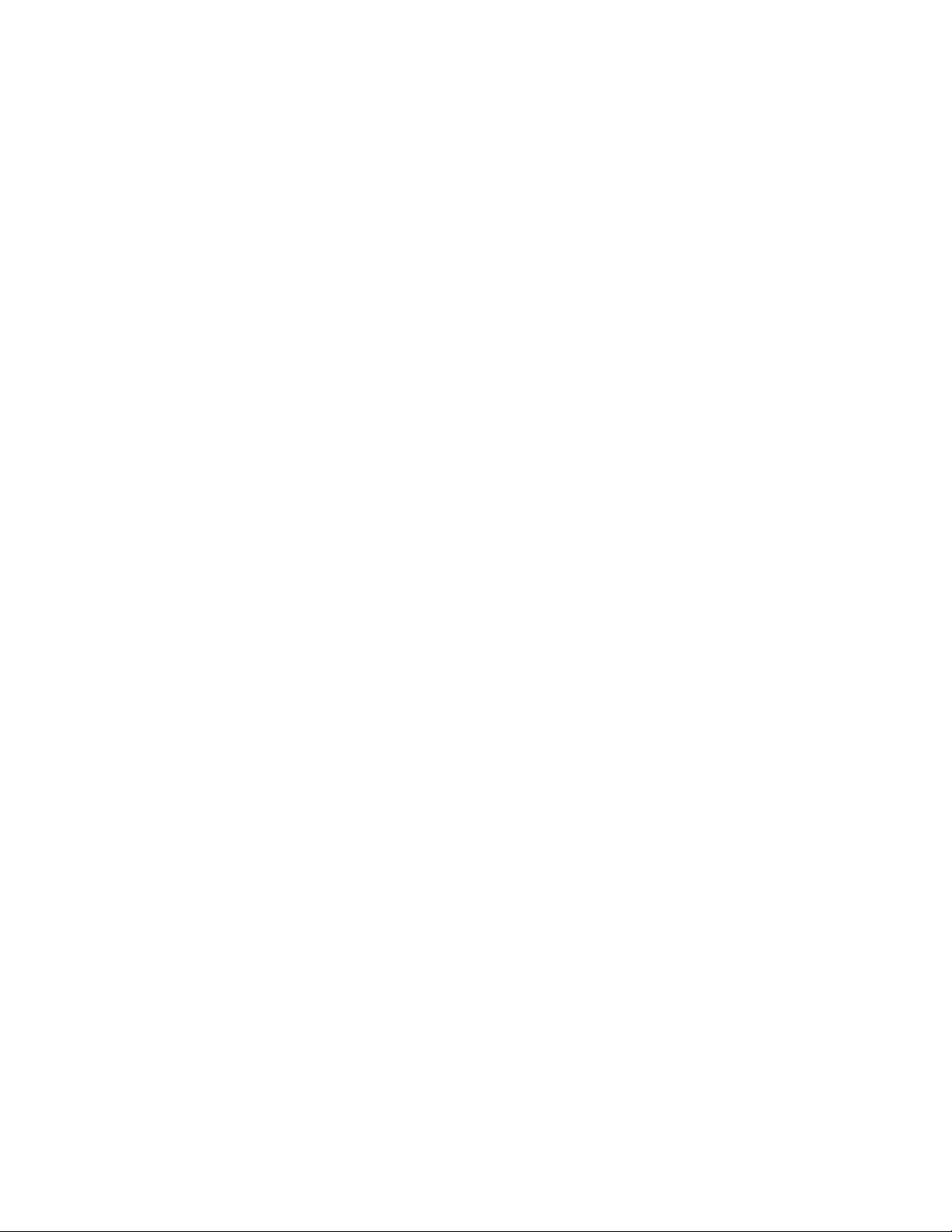
ProductRecovery
ProgramProductRecoveryumožňujeobnovitobsahjednotkypevnéhodiskudostavuzvýroby.
ThinkVantagePasswordManager
ProgramThinkVantagePasswordManagerautomatickyuchováváavyplňujeověřovacíúdajevaplikacích
operačníhosystémuWindowsanawebovýchstránkách.
Poznámky:
•PokudjeikonaBezpečnéúložištěheselvprogramuLenovoThinkVantageToolszobrazenašedě,je
třebamanuálněnainstalovatprogramThinkVantagePasswordManager,abybylomožnépoužívatjeho
funkce.ProgramThinkVantagePasswordManagernainstalujetetakto:
1.KlepnětenaStart➙Všechnyprogramy➙LenovoThinkVantageToolsapoklepejtenaBezpečné
úložištěhesel.
2.Postupujtepodlepokynůnaobrazovce.
3.PodokončeníinstalaceseikonaBezpečnéúložištěheselaktivuje.
ThinkVantagePowerManager
ProgramThinkVantagePowerManagerposkytujesnadnou,exibilníaúplnousprávunapájenípočítače
ThinkCentre®.PomocíprogramuThinkVantagePowerManagermůžetenastavitnapájenítak,abystedosáhli
vyrovnánípožadavkůnavýkonanaúsporyproudu.
ThinkVantageRescueandRecovery
ProgramThinkVantageRescueandRecoveryjejednotlačítkovéřešeníprozáchranuaobnovu.Zahrnuje
sadunástrojůproautomatickéobnovení,sjejichžpomocímůžetediagnostikovatproblémypočítače,získat
nápověduarychleobnovitsystémpohavárii,atoivpřípadě,žesenepodaříspustitoperačnísystém
Windows.
Poznámka:PokudjeikonaVylepšenémožnostizálohováníaobnovyvprogramuLenovoThinkVantage
Toolszobrazenašedě,jetřebamanuálněnainstalovatprogramThinkVantageRescueandRecovery,aby
bylomožnépoužívatjehofunkce.ProgramThinkVantageRescueandRecoverynainstalujetetakto:
1.KlepnětenaStart➙Všechnyprogramy➙LenovoThinkVantageToolsapoklepejtenaVylepšené
možnostizálohováníaobnovy.
2.Postupujtepodlepokynůnaobrazovce.
3.PodokončeníinstalaceseikonaVylepšenémožnostizálohováníaobnovyaktivuje.
ThinkVantageSystemUpdate
ProgramThinkVantageSystemUpdatepomáháudržovatsoftwarenavašempočítačiaktuálnítím,žestahuje
ainstalujesoftwarovébalíky(aplikaceThinkVantage,ovladačezařízení,aktualizacesystémuBIOSadalší
aplikacetřetíchstran).
CommunicationUtility
ProgramCommunicationsUtilitynabízícentrálnímístopronastaveníintegrovanékameryamikrofonu.
Upravujerozšířenánastaveníintegrovanéhomikrofonuakameryprooptimalizaciwebovýchkonferencí
aVoiceoverIP(VOIP).
ViewManagementUtility
ProgramViewManagementUtilityvámumožňujeautomatizovatrozmístěníoken.Zvyšujeproduktivitudíky
možnostipřesouvatoknadovybranýchrohůarychlejenastavitnapožadovanouvelikost.Umožňuje
takprácinavícemonitorechsoučasně.
6UživatelskápříručkaThinkCentre
Page 17

AdobeReader
ProgramAdobeReaderjenástrojurčenýprozobrazováníatiskdokumentůveformátuPDFaprohledání
vnich.
Antivirovýsoftware
Počítačjedodávánsantivirovýmsoftwarem,kterýsloužíkdetekciaodstraňovánívirů.Lenovoposkytujena
diskuplnouverziantivirovéhosoftwaruslicencína30dnízdarma.Po30dnechjenutnélicenciobnovit,
abystedáledostávaliaktualizaceantivirovéhoprogramu.
Umístěníhardwarovýchprvků
Tatočástpopisujeumístěníkonektorůnapředníazadníčástipočítače,součástínazákladnídesce,
komponentavnitřníchjednotek.
Kapitola1.Přehledproduktu7
Page 18

Umístěníkonektorů,ovládacíchprvkůakontroleknapřednístraně počítače
Obrázek1„Umístěnípředníchkonektorů,ovládacíchprvkůakontrolek“nastránce8ukazujeumístění
konektorů,ovládacíchprvkůakontroleknapřednístraněpočítače.
Obrázek1.Umístěnípředníchkonektorů,ovládacíchprvkůakontrolek
1Integrovanýmikrofon6Indikátorčinnostipevnéhodisku
2Kontrolkaintegrovanékamery7Zvýšeníjasu/Ovládáníautomatickéhonastavení
3Krytintegrovanékamery8Ovládánísníženíjasu
4Displej(LCD)9Opěrnénožičky
5Vypínač
8UživatelskápříručkaThinkCentre
1
Page 19
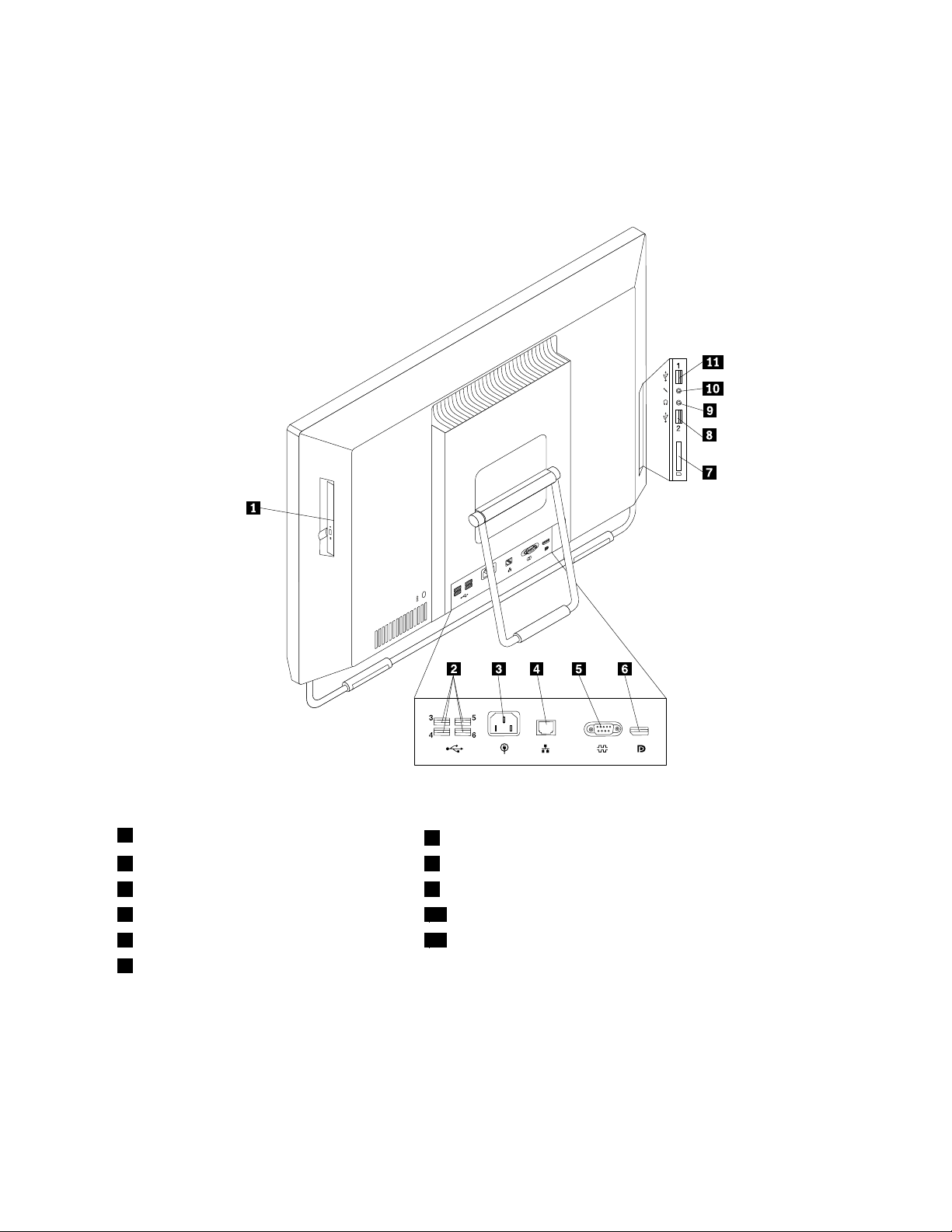
Umístěníkonektorůnazadnístraněpočítače
Obrázek2„Umístěnízadníchkonektorů“nastránce9ukazujeumístěníkonektorůnazadnístraněpočítače.
Některékonektorynazadnístraněpočítačejsoubarevněoznačeny,abyvámpomohlyurčit,kamzapojit
příslušnékabely.
Obrázek2.Umístěnízadníchkonektorů
1Optickámechanika
2KonektorUSB(4)8KonektorUSB
3Napájecíkonektor9Konektorprosluchátka
4KonektorEthernet
5Sériovýport11KonektorUSB
6KonektorDisplayPort
7Čtečkakaret
10Konektormikrofonu
Kapitola1.Přehledproduktu9
Page 20
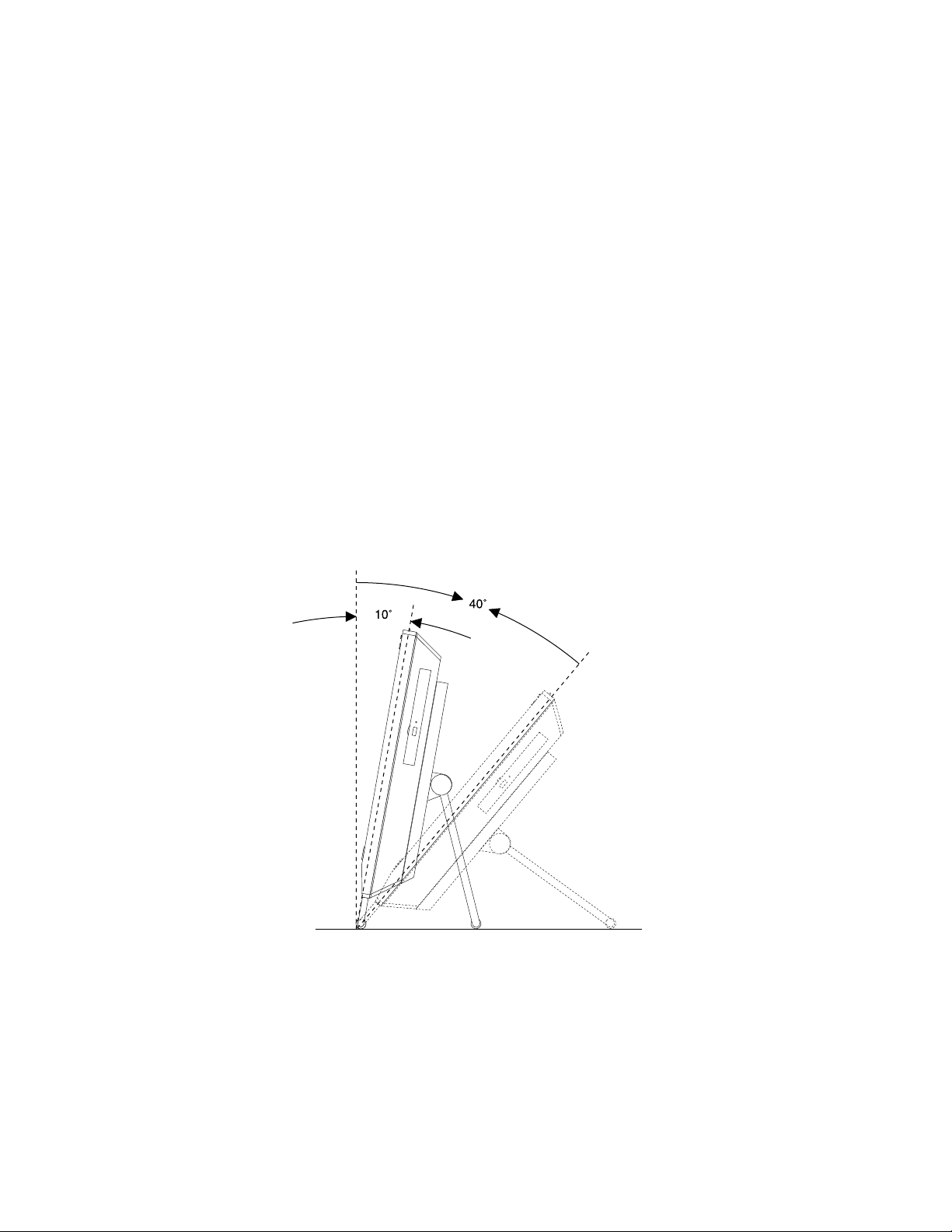
KonektorPopis
KonektorEthernet
KonektorUSBSloužípropřipojenízařízeníUSB,jakojsouklávesniceUSB,myšUSB,skenerUSB
Konektormikrofonu
DisplayPortkonektor
SériovýportSloužíkpřipojeníexterníhomodemu,sériovétiskárnyadalšíchzařízenípoužívajících
SloužíkpřipojeníkabeluEthernetprolokálnísíť(LAN).
Poznámka:Chcete-lipočítačpoužívatvsouladusomezenímikomiseFCCpro
zařízenítřídyB,použijtekabelEthernetkategorie5.
nebotiskárnaUSB.Máte-livícenež6zařízeníUSB,můžetesikoupitrozbočovač
USBapomocíněhopřipojitdalšízařízeníUSB.
Sloužípropřipojenímikrofonukpočítači,chcete-linahrávatzvukynebopoužíváte-li
softwareprorozpoznánířeči.
Sloužípropřipojenívysocevýkonnéhomonitoru,přímoovládanéhomonitorunebo
jinéhozařízení,kterépoužívákonektorDisplayPort.
9pozičnísériovýkonektor.
Nastavenístojanupočítače
Vášpočítačjedodánsestojanem,pomocíkteréhosipočítačmůžetenastavitdopohodlnépozice.Rozložte
stojanaupravtepolohupočítačetak,abybylvúhlumezi10°až32°(viznásledujícíobrázek).
POZOR:
Ujistětese,žeúheljeminimálně10°odvertikály;počítačbyjinakmohlbýtnestabilníamohlby
sepřevrátit.
Obrázek3.Nastavenístojanupočítače
10UživatelskápříručkaThinkCentre
Page 21
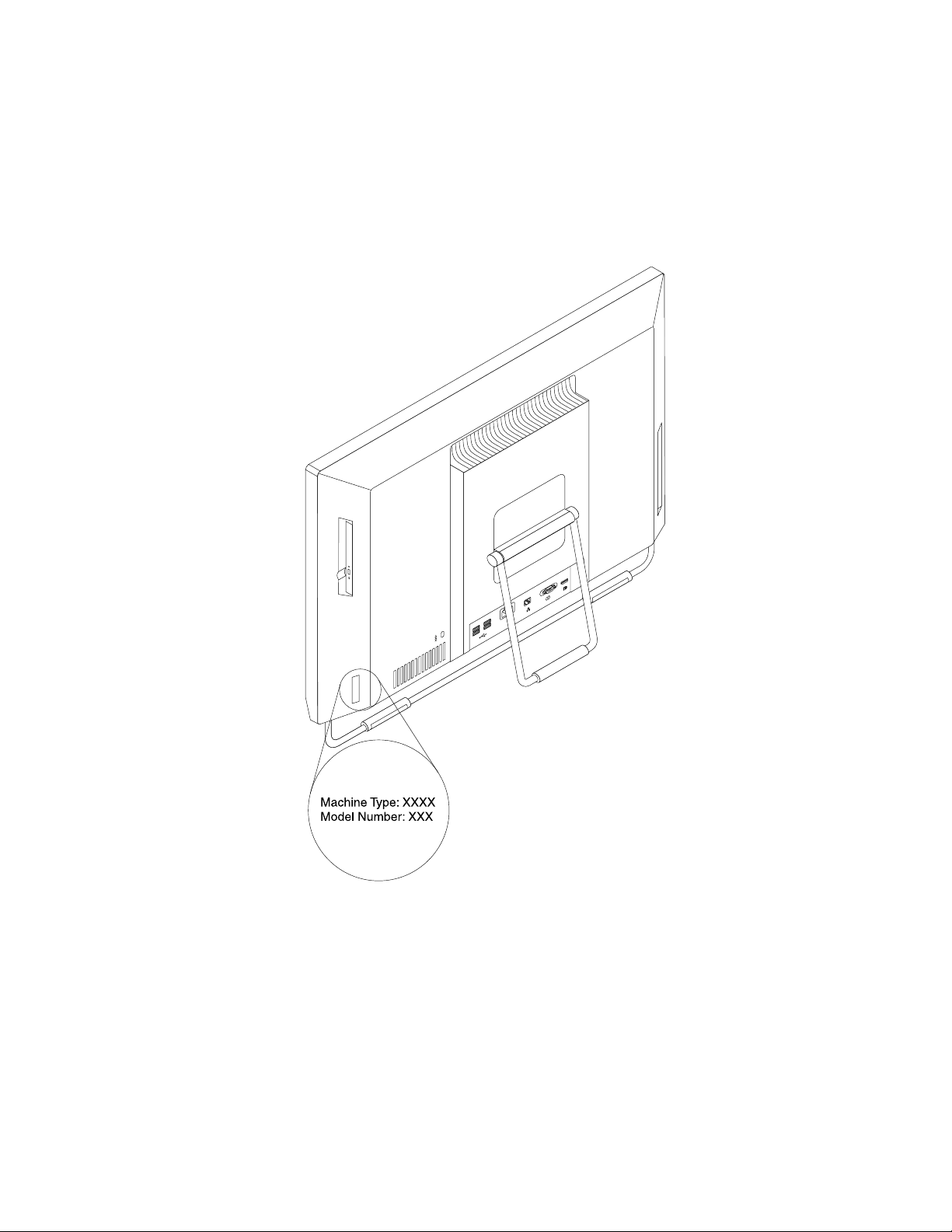
Štítekstypemamodelempočítače
Štítekstypemamodelempočítačeoznačujevášpočítač.KdyžseobracítenaLenovosžádostíopomoc,
štítekstypemamodelempočítačepomáhátechnikůmkrychlejšíidentikacivašehopočítačeazajišťuje
rychlejšíservis.
Nížejezobrazenaukázkaštítkustypemamodelempočítače.
Obrázek4.Štítekstypemamodelempočítače
Kapitola1.Přehledproduktu11
Page 22
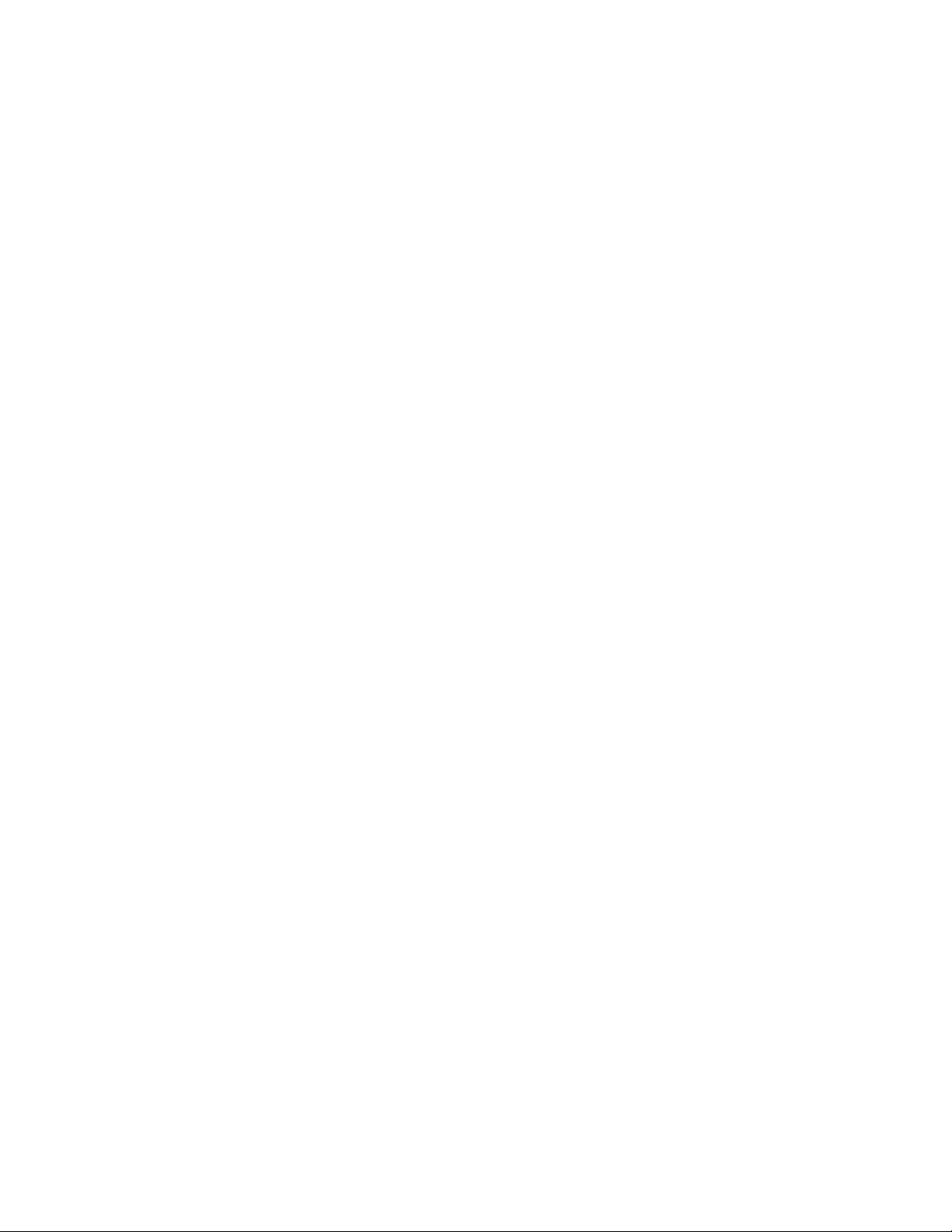
12UživatelskápříručkaThinkCentre
Page 23

Kapitola2.Použitípočítače
Vtétokapitolenalezneteinformaceopoužitíněkterýchpočítačovýchkomponent.
Častédotazy
Nížejeuvedenoněkolikrad,kterévámpomohouvyužívatvášpočítačnamaximum.
Mohuzískatuživatelskoupříručkuvjinémjazyce?
Uživatelskápříručkajetakédostupnávrůznýchjazycíchnawebovýchstránkáchpodporyspolečnosti
Lenovonaadrese:
http://www.lenovo.com/ThinkCentreUserGuides
Kdejsoudiskyproobnovu?
SpolečnostLenovododáváprogram,pomocíkteréhomůžetevytvořitdiskyproobnovu.Podrobnostio
vytvářenídiskůproobnovunaleznetevčásti„Vytvořenímédiaproobnovu“nastránce35.
Vpřípaděselhánípevnéhodiskusimůžetediskyproobnovuproduktuobjednatuservisníhostřediska
LenovoCustomerSupportCenter.Informace,týkajícísespojeníseservisnímstřediskem,naleznetev
částiKapitola11„Získáníinformací,podporyaservisu“nastránce75
nazývanýchdiskyProductRecovery,siprostudujtedokumentacidodanouktěmtodiskům.
Upozornění:Balenísdiskyproobnovumůžeobsahovatvícedisků.Předzahájenímobnovyzkontrolujte,
zdamátepřipravenyvšechnydisky.Vprůběhuobnovymůžetebýtvyzváníkvýměnědisků.
.Předpoužitímdiskůproobnovu,
KdenaleznunápovědukoperačnímusystémuWindows?
InformačnísystémNápovědaapodporaprosystémWindowsposkytujepodrobnéinformaceopoužívaní
operačníhosystémuWindows,kterévámpomohouoptimálněpoužívatvášpočítač.SystémNápovědaa
podporaprosystémWindowsspustíteklepnutímnaStart➙Nápovědaapodpora.
Použitíklávesnice
Vzávislostinamodelujepočítačdodávánbuďsestandardníklávesnicínebosklávesnicísesnímačem
otiskuprstu.KlávesovézkratkysystémuMicrosoftWindowsnabízejíobatypy.
Tatočástzahrnujetatotémata:
•„PoužitíklávesovýchzkratekoperačníhosystémuWindows“nastránce13
•„Použitísnímačeotiskuprstu“nastránce14
PoužitíklávesovýchzkratekoperačníhosystémuWindows
Jakstandardníklávesnice,takklávesnicesesnímačemotiskuprstunabízejítřiklávesy,kterémůžetepoužít
voperačnímsystémuMicrosoftWindows.
•DvěklávesyStartjsouumístěnyvedleklávesyAltpooboustranáchmezerníku.Oběnesoulogo
Windows.Kdyžstisknetejednoznich,zobrazísenabídkaStartoperačníhosystémuWindows.Vzhled
logaWindowsselišívzávislostinatypuklávesnice.
•KlávesakontextovénabídkysenacházívedleklávesyCtrlpopravéstraněmezerníku.Stisknutímklávesy
kontextovénabídkysezobrazímístnínabídkaaktivníhoprogramu,ikonyneboobjektu.
©CopyrightLenovo2011
13
Page 24
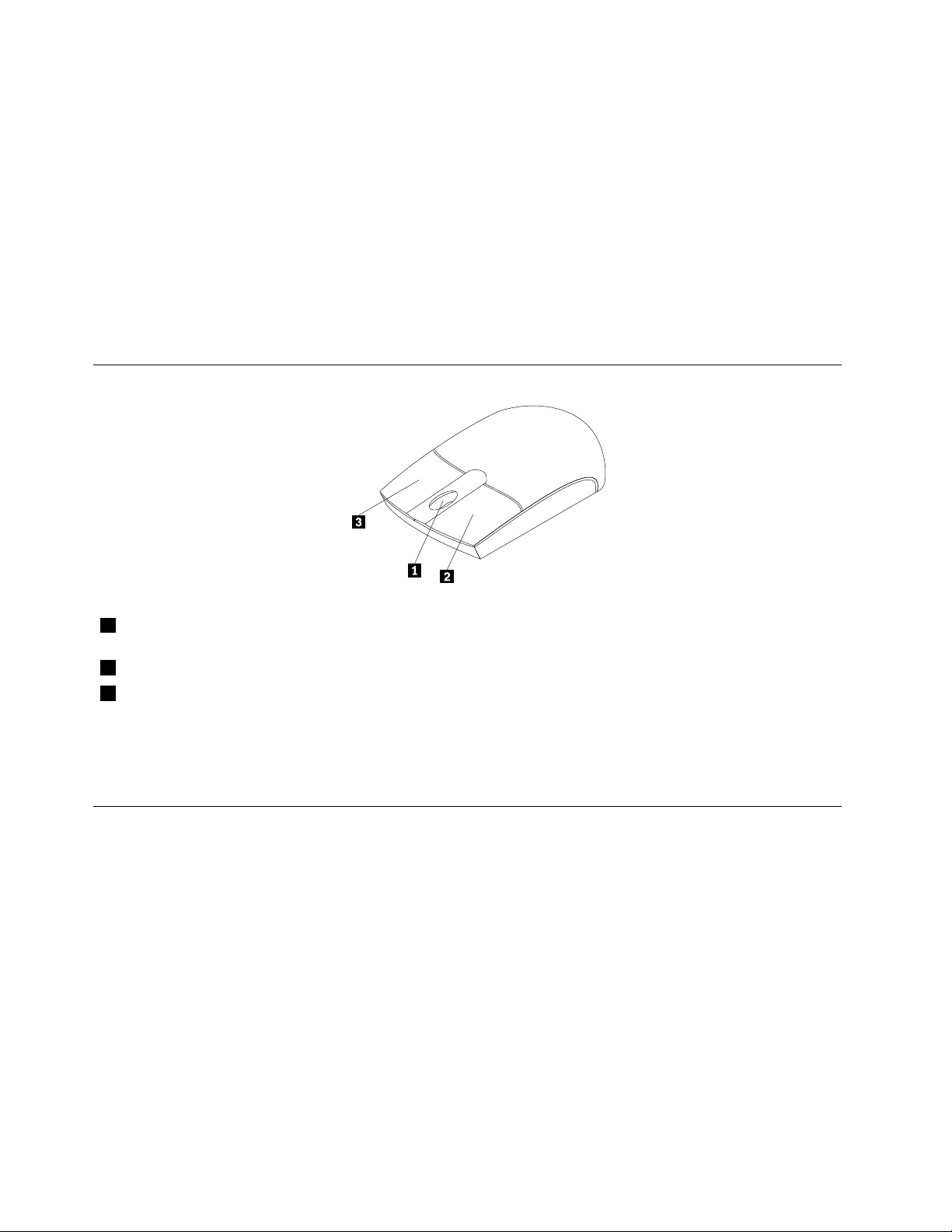
Poznámka:Položkyvnabídcemůžetezvýraznitpomocímyšinebokurzorovýchkláves.NabídkuStart
můžetezavřítklepnutímmyšinebostisknutímklávesyEsc.
Použitísnímačeotiskuprstu
Některémodelymohoubýtdodánysklávesnicísesnímačemotiskuprstu.Dalšíinformaceosnímačiotisku
prstunaleznetevčásti„FingerprintSoftware“nastránce5.
Chcete-liotevřítprogramThinkVantageFingerprintSoftwareapoužítsnímačotiskuprstu,klepnětenaStart
➙Programy➙LenovoThinkVantageT ools➙Snímačotiskuprstu
Postupujtepodlepokynůnaobrazovce.DalšíinformacenaleznetevnápověděprogramuThinkVantage
FingerprintSoftware.
Použitímyšiskolečkem
1 KolečkoKolečkomyšisloužíkovládánifunkceposouvání.Směremotáčeníkolečkembude
probíhatiposouvání.
2 LevétlačítkomyšiTototlačítkosloužíkvýběrunebospuštěníprogramunebopoložkyznabídky.
3 PravétlačítkomyšiTototlačítkosloužíkvyvoláníkontextovénabídkyaktivníhoprogramu,ikonynebo
objektu.
VnastavenímyšivOvládacíchpanelechsystémuWindowsmůžeteprohoditfunkcilevéhoapravéhotlačítka
atakémůžetezměnitdalšívýchozívlastnostimyši.
Nastavenízvuku
Zvukjedůležitousoučástíprácespočítačem.Počítačmávzákladnídescezabudovanýdigitálnířadičzvuku.
Některémodelyjsouvybavenyvýkonnouzvukovoukartou,kterájenainstalovánadojednézpozicPCI.
Ozvukuvevašempočítači
Pokudjevpočítačizvýrobynainstalovánavýkonnázvukovákarta,jsouzvukovékonektoryzákladnídesky
nazadnístraněpočítačeobvykleodpojeny.Použijtekonektoryumístěnénazvukovékartě.
Oběřešenínabízejíalespoňtřizvukovékonektory(vstupzvuku,výstupzvukuamikrofon).Uněkterých
modelůjenabízenčtvrtýkonektorpropřipojenípasivníchstereoreproduktorů(reproduktory,kterénevyžadují
zdrojstřídavéhonapájení).Zvukovákartavámumožňujenahrávatapřehrávatzvukahudbu,pracovatse
softwaremnarozpoznáváníhlasuaužívatsizvukuvmultimediálníchaplikacích.
Volitelněmůžetedokonektoruvýstupuzvukupřipojitsadunapájenýchstereoreproduktorůaužítsitakještě
lepšízvukvmultimediálníchaplikacích.
14UživatelskápříručkaThinkCentre
Page 25
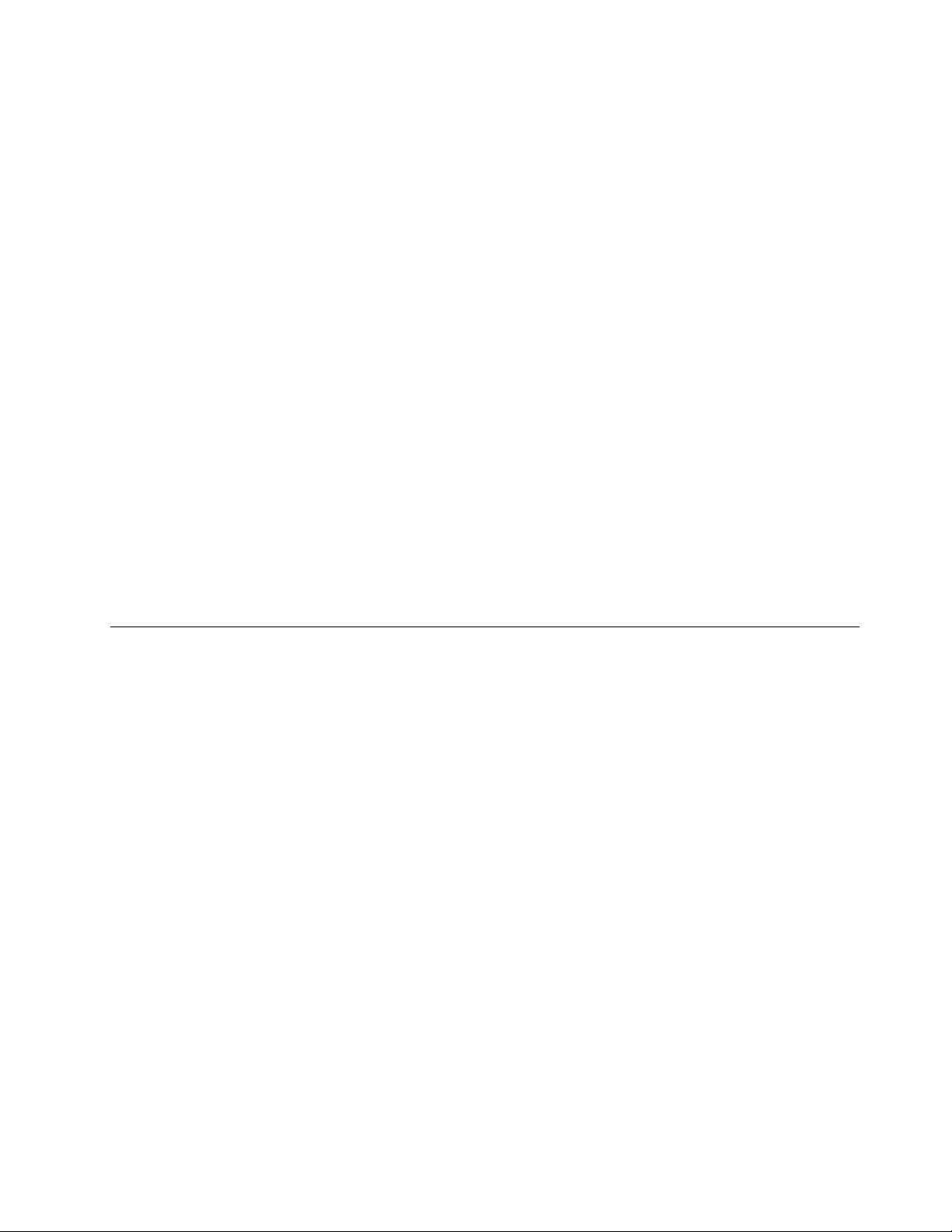
Nastaveníhlasitostinaploše
Ovládáníhlasitostinaplošejepřístupnéskrzikonuhlasitostivoznamovacíoblastihlavníhopanelu,kteráse
nacházívpravémdolnímrohuplochysystémuWindows.Klepnětenaikonuhlasitostiaupravtehlasitost
pomocíposuvníku,nebozvukvypněteklepnutímnatlačítkoZtlumit.Pokudikonahlasitostinahlavním
panelunení,postupujtedlepokynů,kterénaleznetevčásti„Přidáníikonyhlasitostinahlavnípanel“na
stránce15
Přidáníikonyhlasitostinahlavnípanel
Chcete-lipřidatikonuhlasitostinahlavnípanelvoperačnímsystémuWindows7,postupujtenásledovně:
1.NapracovníplošeoperačníhosystémuWindowsklepnětenaStart➙Ovládacípanely➙Vzhled
2.VčástiHlavnípanelanabídkaStartklepnětenaPřizpůsobitikonynahlavnímpanelu.
3.KlepnětenaVypnoutnebozapnoutsystémovéikonyazměňtechováníikonyhlasitostizVypnutona
4.KlepnutímnatlačítkoOKuložítenovénastavení.
.
apřizpůsobení.
Zapnuto.
NastaveníhlasitostivOvládacíchpanelech
HlasitostpočítačemůžetenastavitvOvládacíchpanelech.HlasitostpočítačevOvládacíchpanelech
nastavítetakto:
1.NapracovníplošeoperačníhosystémuWindowsklepnětenaStart➙Ovládacípanely➙Hardwarea
zvuk.
2.VčástiZvukklepnětenaUpravithlasitost.
3.Posunutímjezdcenastavtehlasitostpočítače.
PoužitídiskůCDaDVD
VpočítačimůžetemítnainstalovánujednotkuDVDROMnebozapisovacíjednotkuDVD.DVDjednotka
používástandardní,12cm(4.75palcová)médiaCDaDVD.PokudjevášpočítačdodánsDVDjednotkou,
jednotkajeschopnačístdiskyDVD-ROM,DVD-R,DVD-RAM,DVD-RWavšechnytypydiskůCD,např.
CD-ROM,CD-RW,CD-RaaudioCD.PokudmátezapisovacíjednotkuDVD,jednotkajetakéschopna
zapisovatnadiskyDVD-R,DVD-RW,DVD-RAMtypII,standardníavysokorychlostnídiskyCD-RWadisky
CD-R.
PřipoužíváníjednotkyDVDvěnujtepozornosttěmtopokynům:
•Neumisťujtepočítačnamísto,kdebybylajednotkavystavenanásledujícímvlivům:
-vysokáteplota
-vysokávlhkost
-nadměrnáprašnost
-nadměrnévibraceneboprudkénárazy
-nakloněnýpovrch
-přímýslunečnísvit
•NevkládejtedojednotkyžádnéjinépředmětynežCDneboDVD.
•PředpřemístěnímpočítačevyjměteCDneboDVDzjednotky.
Kapitola2.Použitípočítače15
Page 26
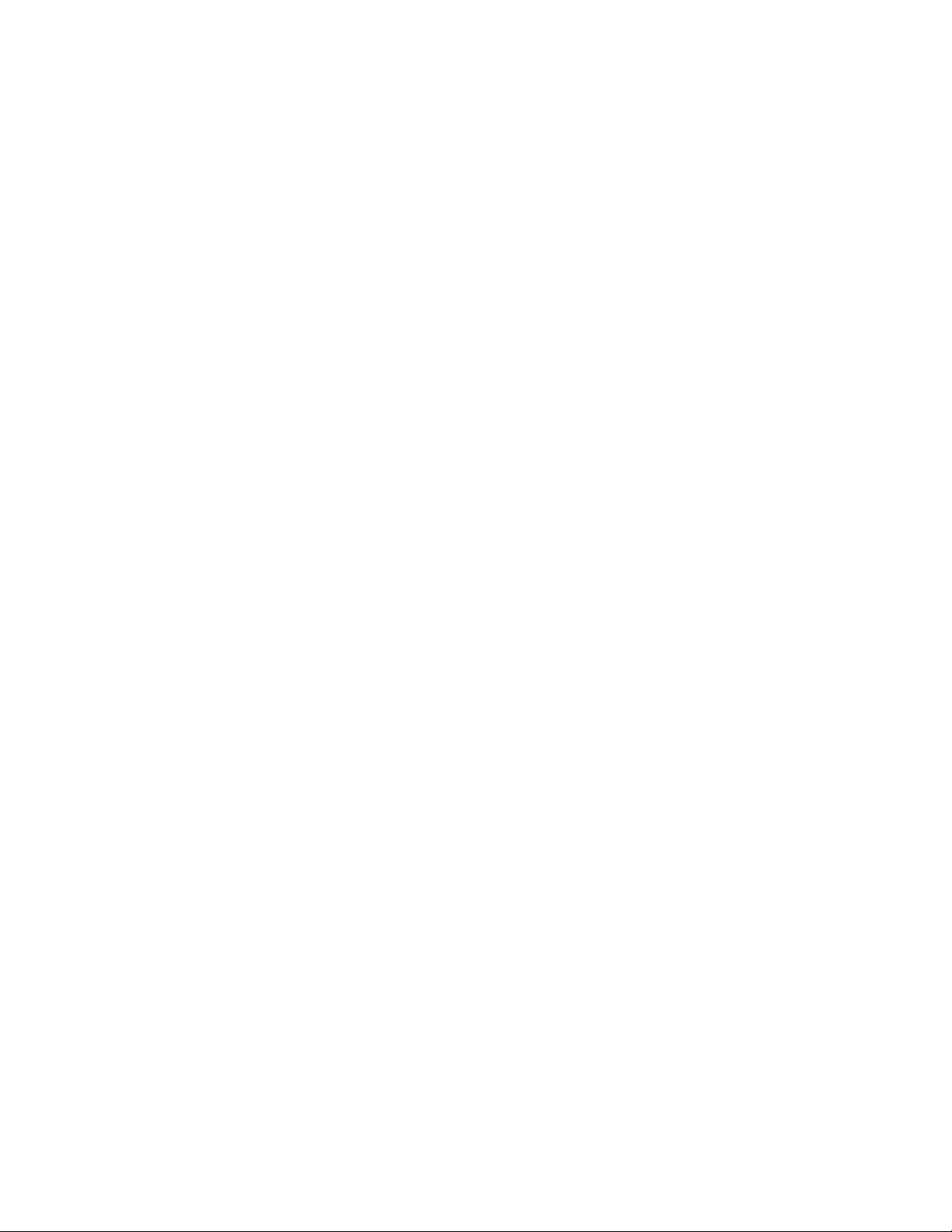
PoužíváníaskladovánímédiíCDaDVD
CDaDVDjsouodolnáaspolehlivámédia,přestobysesnimimělozacházetopatrně.Připoužívánía
skladovánídiskůCDaDVDvěnujtepozornosttěmtopokynům:
•Diskdržtezaokraje.Nedotýkejtesepovrchudiskunanepotištěnéstraně.
•Prachnebootiskyprstůodstraňtetak,žeměkkýmhadříkemotřetediskodstředukokraji.OtíráníCD
krouživýmpohybemmůžezpůsobitztrátudat.
•Nepištenapovrchdisků.Nepřilepujteknimpapír.
•Povrchdiskuneškrábejteanijejjinakneoznačujte.
•Neodkládejtediskynamístaspřímýmslunečnímsvitem.
•Kčistěnídiskůnepoužívejtebenzen,rozpouštědlaanijináčistidla.
•Nenechtediskspadnoutaneohýbejtejej.
•Nevkládejtedojednotkypoškozenédisky.Pokroucené,poškrábanénebošpinavédiskymohoupoškodit
jednotku.
PřehrávánídiskůCDaDVD
PokudjevášpočítačdodánsjednotkouDVD,můžeteposlouchathudebníCDnebosledovatlmyna
DVD.DiskCDneboDVDpřehrajetenásledovně:
1.Stisknutímtlačítkaprovysunutíotevřetezásuvkuprodisk.
2.Jakmilejezásuvkazcelavysunutá,vložtedoníCDneboDVD.UněkterýchjednotekDVDlzedisk
přichytitkestředuzásuvky.Pokudsedáuvašíjednotkydiskpřichytitkestředuzásuvky,podpořte
zásuvkujednourukouapotétlačtenastředdiskuCDneboDVDdokudsenezacvaknenamísto.
3.Uzavřetezásuvkuopětovnýmstisknutímtlačítkaprovysunutínebojemnýmzatlačenímnazásuvku.
PřehrávačdiskůCDneboDVDsespustíautomaticky.Dalšíinformacenaleznetevnápověděk
přehrávačidiskůCDneboDVD.
DiskCDneboDVDvysunetezjednotkytakto:
1.Přizapnutémpočítačistisknětetlačítkoprovysunutídisku.Potom,cosezásuvkaautomatickyvysune,
opatrněvyjmětedisk.
2.Uzavřetezásuvkustisknutímtlačítkaprovysunutínebojemnýmzatlačenímnazásuvku.
Poznámka:Pokudsepostiskutlačítkaprovysunutízásuvkanevysune,vložtenarovnanoukancelářskou
svorkudootvorupronouzovévysunutíumístěnéhonapřednístraněDVDjednotky.Předpoužitímpostupu
proručnívysunutíověřte,žejejednotkavypnuta.Prootevíránípoužívejtetlačítkoprovysunutí,ručnívysunutí
použijtejenvpřípaděnutnosti.
ZapisovánínadiskyCDaDVD
PokudjevášpočítačdodánsezapisovacíjednotkouDVD,můžetejipoužítkzapisovánínaCDaDVD.
DatanadiskCDneboDVDzapíšetenásledovně:
1.KlepnětenanabídkuStart➙Všechnyprogramy➙CorelDVDMovieFactoryLenovoEdition.
2.Postupujtepodlepokynůnaobrazovce.
DalšíinformaceopoužitíprogramuCorelDVDMovieFactorynaleznetevnápovědědanéhoprogramu.
KzápisudatnadiskyCDaDVDmůžetetaképoužítprogramWindowsMediaPlayer.Dalšíinformacenajdete
vtématu„Nápovědaapodpora“nastránce75.
16UživatelskápříručkaThinkCentre
Page 27
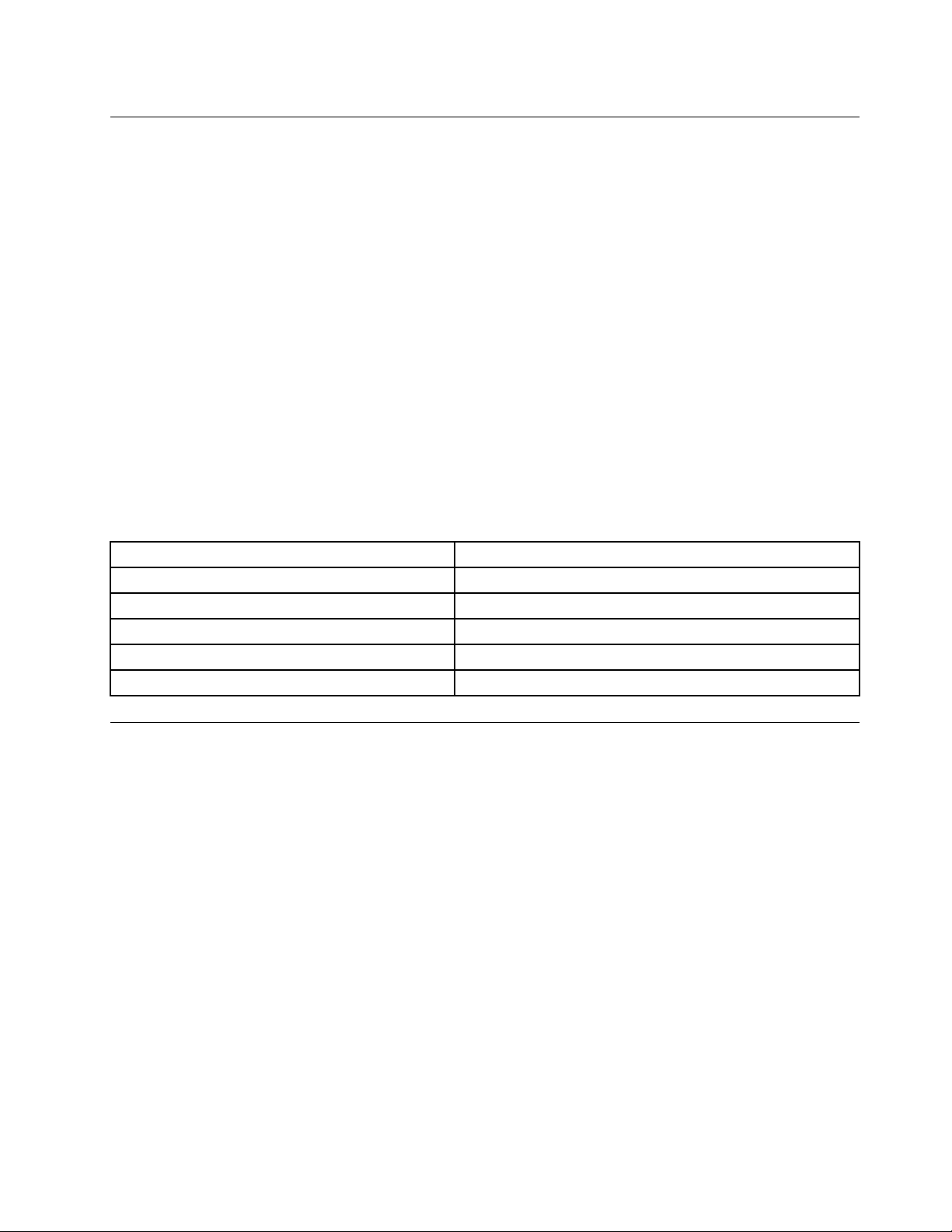
Použitíjednodotykovéavícedotykovéfunkce
Poznámka:Jednodotykovéavícedotykovéfunkcejsoudostupnépouzeuněkterýchmodelůpočítačů.
DostupnostjednodotykovýchčivícedotykovýchfunkcízávisínamodeluVašehopočítače.Je-linaVašem
počítačikdispozicijednodotykováčivícedotykováfunkce,můžetenaobrazovkuklepnoutprstem,čímž
provedetejednoduchékliknutí.Chcete-liprovéstdvojitékliknutí,klepnětenaobrazovkudvakrátposobě.
Chcete-likliknoutpravýmtlačítkem,klepnětenaobrazovkujednouadržteprstnaobrazovce,dokudse
nezobrazíkruh.Potomsepřestaňtedotýkatobrazovky.Zobrazísekontextovánabídka,znížsimůžete
vybírat.
Použitíjednodotykovéfunkce
Sjednodotykovýmifunkcemimůžetesvůjpočítačovládatpouzejednímprstem.
Použitívícedotykovéfunkce
Svícedotykovýmifunkcemimůžetesvůjpočítačovládatjednímnebodvěmaprsty.Připrohlíženíinternetu
nebočteníčiúpravědokumentůmůžetenapříkladpřibližovatčioddalovat,rolovatnebopřetáčetstránky
dvěmaprsty.
Následujícítabulkauvádípodporovanédotykovéfunkceujednotlivýchverzíoperačníhosystému.
tabulka2.Verzeoperačníhosystémuapodporovanádotykováfunkce
VerzeoperačníhosystémuPodporovanádotykováfunkce
Windows7StarterJednodotyková
Windows7HomeBasic
Windows7HomePremium
Windows7Professional
Windows7Ultimate
Jednodotyková
Jednodotykovánebovícedotyková
Jednodotykovánebovícedotyková
Jednodotykovánebovícedotyková
Nastaveníteplotybarev
Funkcenastaveníteplotybarevvámumožňujenastavitbarevnouteplotuajasvašehomonitoru.
Stisknětetlačítkoprozvýšeníjasu.Zobrazísešestnásledujícíchmožností:
•Automatickénastavení:Výběremtétomožnostiseteplotabarevajasmonitoruupravíautomaticky.
•Předdenovanáteplotabarev:Podrobnýpostupnaleznetevčásti„Výběrpředdenovanéteploty
barev“nastránce17
.
•PřepnoutnanastaveníRGB:Podrobnýpostupnaleznetevčásti„PřepnutínanastaveníRGB“na
stránce18.
•Nastaveníjasu:Podrobnýpostupnaleznetevčásti„Úpravanastaveníjasu“nastránce18.
•Výchozínastavení:Výběremtétomožnostiobnovítevýchozínastavení.
•Ukončit:Výběremtétomožnostinastaveníukončíte.
Výběrpředdenovanéteplotybarev
Chcete-lizvolitpředdenovanouteplotubarev,postupujtenásledovně:
1.Stisknětetlačítkoprozvýšeníjasu.Zobrazísešestnásledujícíchmožností:
•Automatickénastavení
Kapitola2.Použitípočítače17
Page 28
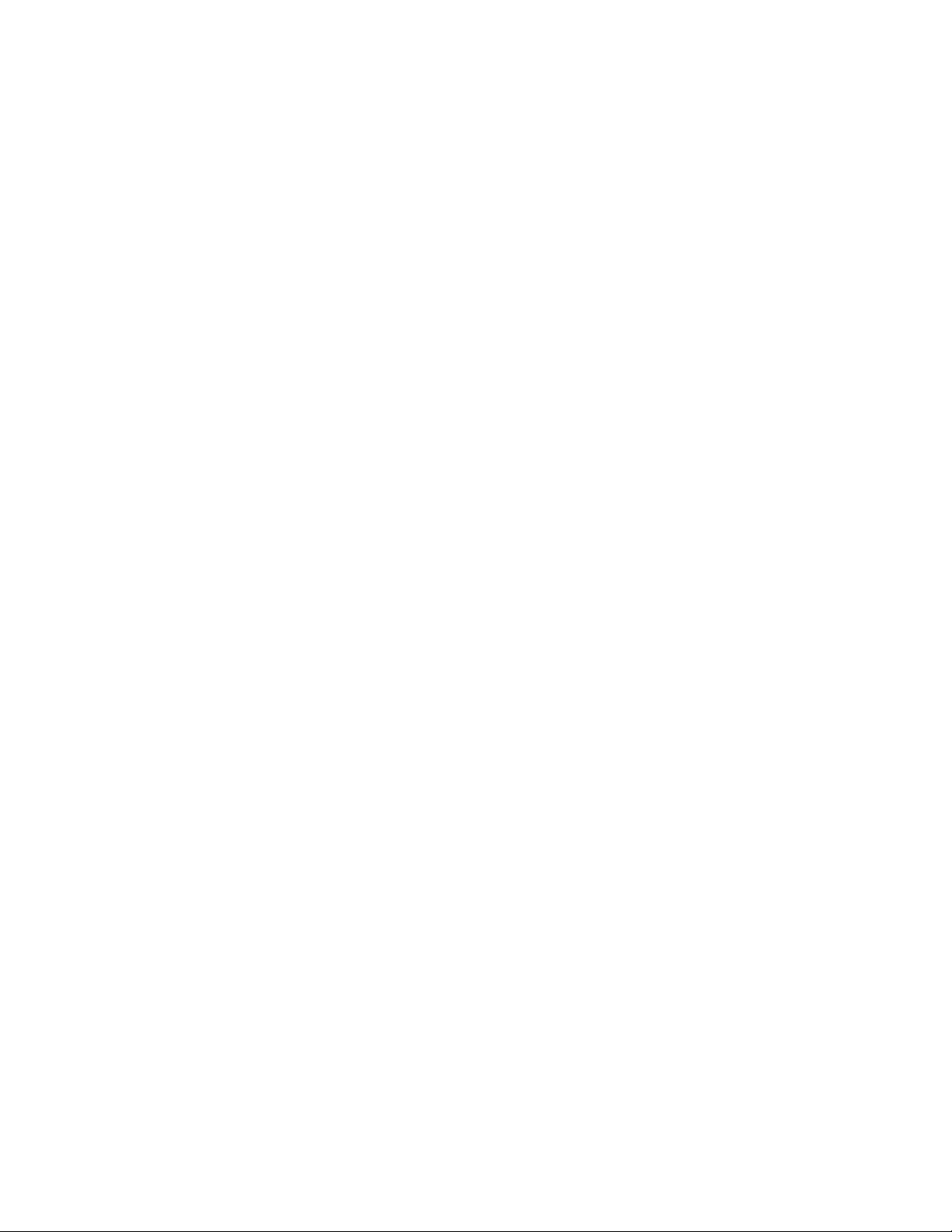
•Předdenovanáteplotabarev
•PřepnoutnanastaveníRGB
•Nastaveníjasu
•Výchozínastavení
•Ukončit
2.StisknutímtlačítkaprosníženíjasupřejdětenamožnostPředdenovanáteplotabarevapoté
stisknutímtlačítkaprozvýšeníjasuvybertejednuznásledujícíchmožností:
•Studená:Pokudvyberetetutomožnost,počítačvytvoříjemnýobrazsnamodralýmodstínem.
•Normální:Pokudvyberetetutomožnost,počítačvytvořínormálníobraz.
•T eplá:Pokudvyberetetutomožnost,počítačvytvoříobrazsnačervenalýmodstínem.
•Ukončit:Chcete-litotonastaveníukončit,vybertetutomožnostnebopočkejtepětsekund.
PřepnutínanastaveníRGB
PozvolenípředdenovanéteplotybarevmůžetepřejítdonastaveníRGB(Red-červená,Green-zelená,
Blue-modrá)anastavitbarvynavašempočítači.
Chcete-lipřejítdonastaveníRGB,postupujtenásledovně:
1.Stisknětetlačítkoprozvýšeníjasu.Zobrazísešestnásledujícíchmožností:
•Automatickénastavení
•Předdenovanáteplotabarev
•PřepnoutnanastaveníRGB
•Nastaveníjasu
•Výchozínastavení
•Ukončit
2.StisknutímtlačítkaprosníženíjasupřejdětenamožnostPřepnoutnanastaveníRGBapotéstiskněte
tlačítkoprozvýšeníjasu.Zobrazísenásledujícíčtyřimožnosti:
•Nastaveníčervené
•Nastavenízelené
•Nastavenímodré
•Ukončit
3.Stisknutímtlačítkaprosníženíjasupřejdětenapožadovanoumožnostastisknutímtlačítkaprozvýšení
jasumožnostvyberte.Zobrazíseposuvníknastaveníbarev.
4.Chcete-liteplotubarevsnížit,stisknětetlačítkoprosníženíjasu.Chcete-liteplotubarevzvýšit,stiskněte
tlačítkoprozvýšeníjasu.
5.VyberteUkončitnebopočkejtepětsekundapotésevrátítedopředchozínabídky.
Úpravanastaveníjasu
Nastaveníjasuupravítetakto:
1.Stisknětetlačítkoprozvýšeníjasu.Zobrazísešestnásledujícíchmožností:
•Automatickénastavení
•Předdenovanáteplotabarev
•PřepnoutnanastaveníRGB
18UživatelskápříručkaThinkCentre
Page 29
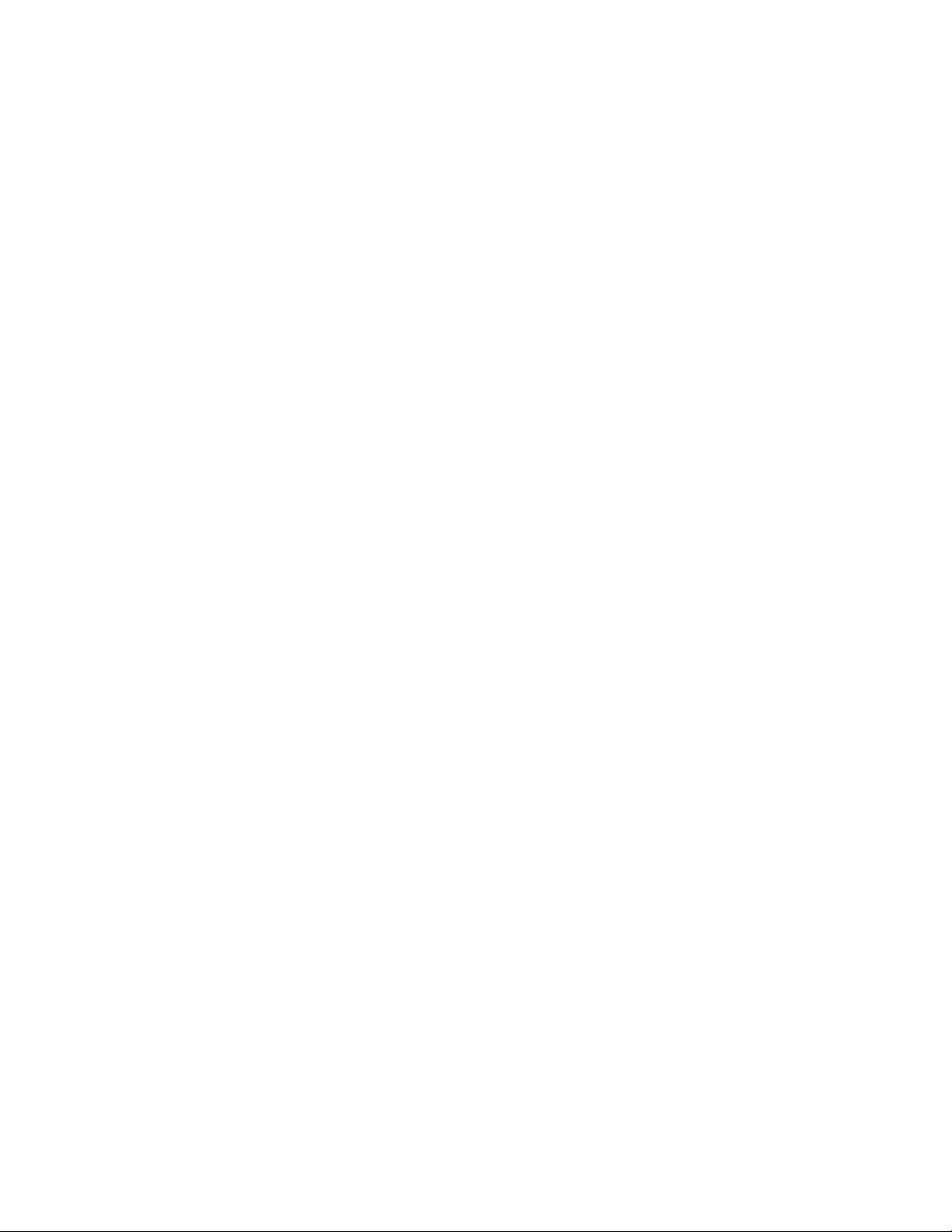
•Nastaveníjasu
•Výchozínastavení
•Ukončit
2.StisknutímtlačítkaprosníženíjasupřejdětenamožnostNastaveníjasuapotéstisknětetlačítkopro
zvýšeníjasu.Zobrazíseposuvníknastaveníjasu.
3.Chcete-liúroveňjasusnížit,stisknětetlačítkoprosníženíjasu.Chcete-liúroveňjasuzvýšit,stiskněte
tlačítkoprozvýšeníjasu.
4.Chcete-litotonastaveníukončit,počkejtepětsekund.
Kapitola2.Použitípočítače19
Page 30

20UživatelskápříručkaThinkCentre
Page 31

Kapitola3.Vyavášpočítač
Tatokapitolaobsahujeinformaceopřístupnosti,pohodlíapřemístěnípočítačedojinézeměčioblasti.
Přístupnostapohodlí
Chcete-lisevyhnoutnepohodlíavyužítsvůjpočítačnamaximum,dbejteodobréergonomickénávyky.
Uspořádejtesipracovištěazařízenítak,abypřiprácivyhovovalovašimpotřebám.Chcete-limaximalizovat
efektivituakomfortpřipráci,dodržujtepřiprácispočítačemzdravépracovnínávyky.
Následujícíčlánkypodávajíinformaceouspořádánípracoviště,umístěnízařízeníaozavedenízdravých
pracovníchnávyků:
SpolečnostLenovosesnažíposkytovatzdravotněpostiženýmlidemsnadnějšípřístupkinformacíma
technologiím.Následujícíinformaceumožňujíuživatelůmspostiženímsluchu,zrakunebopohyblivosti
efektivněpracovatspočítačem.
Podpůrnétechnologieumožňujíinvalidnímuživatelůmpřístupkinformacímnejvhodnějšímzpůsobem.
Některétytotechnologiejsousoučástíoperačníhosystému,jinélzepoříditodrůznýchdodavatelůneboje
lzezískatzwebovýchstránek:
http://www.lenovo.com/healthycomputing
Uspořádánípracoviště
Chcete-lisvůjpočítačmaximálněvyužít,uspořádejtesivybaveníapracovištětak,abyuspořádání
odpovídalovykonávanéčinnosti.Nejdůležitějšímfaktoremjevašepohodlí,alezpůsobuspořádánípracoviště
ovlivňujeizdrojsvětla,prouděnívzduchuaumístěníelektrickýchzásuvek.
Jakdosáhnoutconejvětšíhopohodlí
Ačkolineexistujeideálníuniverzálnípracovnípoloha,zdeuvádímeněkolikrad,kterévámpomohounalézt
vyhovujícípracovnípolohu.
Dlouhodobésezenívestejnépozicivyvoláváúnavu.Opěradloasedadložidlebymělybýtsamostatně
nastavitelnéapevné.Předníčástsedadlabymělabýtzahnutá,abybylzmírněntlaknastehna.Nastavte
sisedadlotak,abyvašestehnabylaumístěnarovnoběžněspodlahouachodidlaspočívalarovněna
podlazenebonaopěrcepronohy.
Připoužíváníklávesnicebymělobýtpředloktíumístěnorovnoběžněspodlahouazápěstíbymělobýtv
pohodlnépozici.Snažteselehcedotýkatklávesaponechávatprstyaruceuvolněné.Proconejpohodlnější
používánízměňtesklonklávesnicepomocínastavitelnýchopěrek.
©CopyrightLenovo2011
21
Page 32

Nastavtemonitortak,abyhorníčástobrazovkybylanaúrovnivašichočínebomírněpodúrovnívašichočí.
Umístětemonitordovzdálenosti,zekterépohodlněvidíte(obvykle50až60cm).Umístětehotak,abystena
nějviděli,anižbystemuseliotáčettělem.Takéostatnívybavení,kteréčastopoužíváte,jakonapříkladtelefon
nebomyš,umístětetak,abybylopohodlněvdosahu.
Osvětleníaodrazy
Monitorumístětetak,abysevněmconejméněodráželastropnísvítidla,oknaaostatnísvětelnézdroje.
Rovněžsvětloodraženéodlesklýchpovrchůmůžezpůsobovatnepříjemnéodrazynaobrazovcemonitoru.
Kdykolijetomožné,umístětemonitorkolmokoknůmakezdrojůmsvětla.Vpřípaděnutnostiomezte
stropníosvětlenípoužitímslabšíchžárovek,nebohovypněte.Pokudjsteumístilimonitoruokna,použijtek
omezeníslunečníhosvětlazáclonyneborolety.Můžebýtvhodnékvůlizměnámosvětlenívmístnostiměnit
běhemdnenastaveníjasuakontrastumonitoru.
Pokudnenímožnézabránitodrazůmneboupravitosvětlení,můžepomociantireexníltrumístěnýpřed
obrazovkou.Tytoltryvšakmohouovlivnitjasnostobrazunaobrazovce.Vyzkoušejtejeprotoažpo
vyčerpáníostatníchzpůsobůpotlačeníodrazů.
Naproblémechsodrazysepodílítaképrach.Nezapomeňtepravidelněčistitobrazovkujemnýmhadříkem,
jakjeuvedenovdokumentacikmonitoru.
Cirkulacevzduchu
Počítačamonitorprodukujíteplo.Větrákpočítačevhánídovnitřčerstvývzduchavytlačujehorkývzduch.
Horkývzduchzmonitoruunikáventilačnímiotvory.Zakrytíotvorůmůžezpůsobitpřehřátí,jehožvýsledkem
můžebýtšpatnáfunkcenebopoškození.Umístěteprotopočítačamonitortak,abynedošlokzakrytíotvorů,
obvyklestačí51mm(2")volnéhomísta.Ujistětesetaké,žeproudícívzduchneobtěžujeněkohojiného.
Zásuvkyelektrickésítěadélkakabelů
Nakonečnéumístěnípočítačemůžemítvlivrozmístěníelektrickýchzásuvekadélkanapájecíchšňůra
kabelů,kterésepoužívajíkpřipojenímonitoru,tiskárnyaostatníchzařízení.
Pravidlapřiúpravěpracoviště:
•Vyvarujtesepoužitíprodlužovacíchšňůr.Kdykolijetomožné,zapojtenapájecíšňůrupřímodozásuvky
elektrickésítě.
•Napájecíšňůryaostatníkabelyumístětemimomísta,kdesechodíakdebyjemohlněkdonáhodně
vytrhnout.
Dalšíinformaceonapájecíchšňůráchnajdetevčásti„Napájecíšňůryanapájecíadaptéry“nastránceiv
.
RegistracepočítačeuspolečnostiLenovo
Chcete-lizaregistrovatvášpočítač,přejdětenastránkuhttp://www.lenovo.com/register.Registraci
potédokončetepodlepokynůnaobrazovce.Vpřípaděztrátynebokrádeževašehopočítačetomůže
odpovědnýmúřadůmpomocivnalezenípočítače.RegistracípočítačerovněžumožnítespolečnostiLenovo
informovatvásotechnickýchinformacíchaupgradech.
Jelikožjsouregistračníúdajepřiregistraciuloženydodatabáze,společnostLenovosenavásmůžeobrátitv
případechstaženívýrobkuzprodejenebojinýchvážnýchproblémů.Vněkterýchlokalitáchnavíczískají
registrovaníuživatelévýhodyarozšířenéslužby.
22UživatelskápříručkaThinkCentre
Page 33

Přemístěnípočítačedojinézeměčioblasti
Připřemístěnípočítačedojinézeměčioblastimusítevzítvpotazmístníelektrickéstandardy.Tatočást
obsahujeinformaceotěchtosoučástkách:
•„Přepínačnapětí“nastránce23
•„Výměnanapájecíšňůry“nastránce23
Přepínačnapětí
Některépočítačejsouvybavenypřepínačemnapětí,kterýjeumístěnvblízkostikonektorupronapájecíšňůru
napočítači.Některépočítačepřepínačemnapětívybavenynejsou.Předinstalacípočítačenebojeho
přemístěnímdojinézeměčioblastiověřte,zdanapětívelektrickézásuvcepočítačiodpovídá.
POZOR:
Musíteznátnapětívelektrickémokruhu(zásuvce),kněmužbudepočítačpřipojen.Pokudnapětí
neznáte,obraťtesenamístníenergetickézávodynebosiprostudujtewebovéstránkyčijinou
literaturuurčenoupronávštěvníkyzeměčiregionu,kdeseprávěnacházíte.
Pokudjevášpočítačvybavenpřepínačemnapětí,musítejejnastavitnanapětíodpovídajícínapětívevaší
elektrickézásuvce.Nesprávnénastavenípřepínačeelektrickéhonapětíbudemítzanásledeknesprávné
fungovánípočítačeamůževéstkjehotrvalémupoškození.Nezapojujtepočítačdoelektrickézásuvky,
dokudneověříte,žehodnotanastavenánapřepínačinapětíodpovídánapětívelektrickézásuvce.
Pokudpočítačnenívybavenpřepínačemnapětí,prozkoumejteštíteksinformacemiojmenovitémnapětína
spodnístraněpočítačeařiďtesenásledujícímiinformacemi:
•Je-linaštítkusinformacemiojmenovitémnapětíuvedenrozsah„100–127V“nebo„200–240V“,
musíteověřit,ženapětívelektrickézásuvceodpovídájmenovitémunapětínaštítkupočítače.Pokud
napětíúdajůmneodpovídá,nepokoušejtesepřipojitpočítačkelektrickézásuvce,není-lipoužitoexterní
zařízení,napříkladtransformátornapětí.
•Je-linaštítkusinformacemiojmenovitémnapětíuvedenduálnírozsah„100–127V“a„200–240V,“
znamenáto,žejepočítačvhodnýpropoužitínacelémsvětěaautomatickysepřizpůsobínapětív
elektrickézásuvcebezohledunazemičiregion,vnichžjepřipojen.
Výměnanapájecíšňůry
Pokudpřemístítepočítačdojinézeměnebooblasti,vekterésepoužívajíjinéelektrickézásuvky,nežkteré
jstepoužívalidoposud,budetemusetzakoupitbuďredukcinazásuvkunebonovýnapájecíkabel.Napájecí
kabelysimůžeteobjednatpřímouspolečnostiLenovo.
Informaceonapájecíchkabelechačíslechsoučásteknaleznetenastránce:
http://www.lenovo.com/powercordnotice
Kapitola3.Vyavášpočítač23
Page 34

24UživatelskápříručkaThinkCentre
Page 35

Kapitola4.Zabezpečení
Tatokapitolaobsahujeinformaceotom,jakchránitpočítačpředkrádežíaneoprávněnýmpoužitím.
Funkcezabezpečení
Nížejsouuvedenyklíčovébezpečnostnífunkce,kteréjsouvpočítačidostupné:
•AplikaceComputraceAgentzabudovánadormwaru
AplikaceComputraceAgentjeřešenímprosprávuITmajetkuaobnovupokrádežipočítače.Software
rozpoznázměny,kterébylyprovedenyvhardwaru,softwarunebovkomunikacismonitorovacímcentrem.
Poznámka:PokudbudetechtítaktivovatsoftwareComputraceAgent,budemožnánutnézakoupitlicenci.
•MožnostzapnoutavypnoutzařízeníakonektoryUSB
Dalšíinformacenajdetevtématu„Zapnutíavypnutízařízení“nastránce44.
•Integrovanýsnímačotiskuprstu(dostupnýpouzeuvybranýchmodelů)
Vzávislostinamodeluvašehopočítačemůžemítklávesniceintegrovanýsnímačotiskuprstu.Pokud
zaznamenanýotiskprstupředempřidružítekhesluprospuštěníPower-onPassword,heslupevného
diskuHardDiskPasswordnebokoběmaheslům,můžetespustitpočítač,přihlásitsedosystémunebo
spustitprogramSetupUtilitypouhýmpřiloženímprstukečtečce,beznutnostizadávatheslo.Ověření
pomocíotiskuprstumůženahraditpoužíváníheselausnadnitbezpečnýpřístup.
•nastaveníspouštěcíposloupnosti
Dalšíinformacenajdetevtématu„Zobrazenínebozměnaspouštěcíposloupnosti“nastránce45.
•spuštěníbezklávesnicenebomyši
Dooperačníhosystémuselzepřihlásit,anižbybylapřipojenaklávesnicenebomyš.
©CopyrightLenovo2011
25
Page 36

Připevněníkabelovéhozámku
Pomocíintegrovanéhokabelovéhozámku,kterýseněkdytakénazývázámekKensington,můžetepřipevnit
svůjpočítačkpracovnímustolu,stolunebojinémuvybavení.Kabelovýzámeksepřipojujedootvorupro
zámeknazadnístraněpočítačeazamykáseklíčem.Kabelovýzámektakézamknetlačítka,kterásloužík
otevřeníkrytupočítače.Jednáseostejnýtypzámku,jakýpoužívajímnohénotebooky.Integrovanýkabelový
zámekmůžeteobjednatodspolečnostiLenovopovyhledáníslovaKensingtonnawebovéstránce:
http://www.lenovo.com/support
Obrázek5.Kabelovýzámek
Použitíhesel
VoperačnímsystémuMicrosoftWindowsavsystémuBIOSmůžetenastavitřaduhesel,pomocíkterých
zabráníteneoprávněnémupoužitípočítače.
HeslaprosystémBIOS
PomocíprogramuSetupUtilitysystémuBIOSlzenastavithesla,kterázabráníneoprávněnémupřístupuk
vašimdatůmapočítači.Dostupnéjsoutytotypyhesel:
•Je-linastavenohesloprospuštěníPower-OnPassword,budetepokaždémzapnutípočítačevyzváni
kzadáníhesla.Počítačnelzepoužívat,dokudnezadáteplatnéheslo.Víceinformacínaleznetevčásti
„hesloprospuštěníPower-OnPassword“nastránce44.
•Je-linastavenoheslopevnéhodiskuHardDiskPassword,zabraňujeneoprávněnémupřístupukdatůmna
jednotcepevnéhodisku.Je-linastavenoheslopevnéhodiskuHardDiskPassword,budetepožádánio
26UživatelskápříručkaThinkCentre
Page 37

zadáníhesla,kdykolibudetepřistupovatkjednotcepevnéhodisku.Dalšíinformacenajdetevtématu
„heslopevnéhodiskuHardDiskPassword“nastránce44.
•Je-linastavenohesloadministrátoraAdministratorPassword,zabraňujeneoprávněnýmuživatelům
měnitnastavenípočítače.Jste-lizodpovědnizasprávunastavenívícepočítačů,jevhodnénastavit
hesloadministrátoraAdministratorPassword.Dalšíinformacenajdetevtématu„hesloadministrátora
AdministratorPassword“nastránce44
Propoužívánípočítačenenínutnénastavithesla.Používáníheselvšakzvyšujebezpečnostpočítače.
.
HeslaoperačníhosystémuWindows
VzávislostinaverzisystémuWindowssimůžetenastavitheslapropřístupkrůznýmfunkcím,jakojsounapř.
kontrolapřihlášení,přístupkesdílenýmzdrojům,připojeníksítiaindividuálníuživatelskánastavení.Další
informacenajdetevtématu„Nápovědaapodpora“nastránce75
.
Nastavenísnímačeotiskuprstu
Pokudjesoučástívašíklávesnicesnímačotiskuprstu,můžetejejnastavitvprogramuSetupUtility.
DílčínabídkaFingerprintSetupnabídkySecurityprogramuSetupUtilityobsahujetytopoložky:
•PrebootAuthentication:zapnečivypnefunkciotiskuprstupřizadáníheslasystémuBIOS.
•ErasingFingerprintData:smaževšechnadataotiskůprstůuloženávesnímačiotiskuprstu.
Chcete-linastavitpoložkyvdílčínabídceFingerprintSetup,proveďtenásledujícíkroky:
1.SpusťteprogramSetupUtility.Viz„SpuštěníprogramuSetupUtility“nastránce43.
2.VhlavnínabídceprogramuSetupUtilityzvolteSecurity➙FingerprintSetupastiskněteklávesu
Enter.OtevřeseoknoprogramuFingerprintSetup.
3.PodlepotřebyvybertepoložkuPrebootAuthenticationneboErasingFingerprintDateastiskněte
klávesuEnter.
4.VybertepožadovanénastaveníastiskněteklávesuEnter.
5.KlávesouF10uložítezměnyaprogramSetupUtilityukončíte.Navýzvupotvrďteukončenístisknutím
klávesyEnter.
Použitíavysvětlenífunkcebrányrewall
Vzávislostinapožadovanéúrovnizabezpečenímůžebýtbránarewallhardwarová,softwarovánebojejich
kombinací.Brányrewallpracujínazákladěsadypravidel,podlekterýchserozhodují,kterápříchozía
odchozíspojeníjsouoprávněná.Pokudjepočítačdodánsnainstalovanoubranourewall,jelépechráněn
přednástrahamiinternetu,neoprávněnýmipřístupy,protivniknutídosystémuaútokůmposíti.Také
ochraňujevašesoukromí.Dalšíinformaceopoužíváníbrányrewallnaleznetevjejínápovědě.
OperačnísystémWindows,kterýjevpočítačinainstalován,nabízíbránuWindowsFirewall.Podrobné
informaceopoužíváníbrányWindowsFirewallnaleznetevčásti„Nápovědaapodpora“nastránce75.
Ochranadatprotivirům
Vpočítačijepředinstalovánantivirovýprogram,kterýsloužíkdetekciaodstraňovánívirů.
Lenovoposkytujenapočítačiplnouverziantivirovéhosoftwaruslicencína30dnízdarma.Po30dnechje
nutnélicenciobnovit,abystedáledostávaliaktualizaceantivirovéhoprogramu.
Kapitola4.Zabezpečení27
Page 38

Poznámka:Má-liantivirovýprogramchránitprotinovýmvirům,musíbýtjehosouborysdenicemivirů
aktualizované.
Dalšíinformaceopoužíváníantivirovéhoprogramunaleznetevjehonápovědě.
28UživatelskápříručkaThinkCentre
Page 39

Kapitola5.Instalacenebovýměnahardwaru
Tatočástpopisujeinstalaciavýměnuhardwarupočítače.
Instalacenebovýměnahardwaru
Tatočástpopisujeinstalaciavýměnuhardwarupočítače.Počítačlzeudržovatajehoschopnostirozšířit
výměnouneboinstalacíhardwaru.
Upozornění:Nepokoušejteseotevřítpočítačaniprovádětjakoukolivopravu,dokudsinepřečtetečást„Důležité
bezpečnostníinstrukce“nastránceiii.
Poznámky:
1.PoužívejtepouzedílydodanéspolečnostíLenovo.
2.Přiinstalacinebovýměněsoučástipostupujtepodlepříslušnýchpokynůvtétočástiapokynůdodaných
sesoučástí.
Instalaceexterníchsoučástí
Kpočítačimůžetepřipojitexternísoučásti,jakojsouexterníreproduktory,tiskárnaneboskener.Vpřípadě
některýchsoučástímusíteprovytvořenífyzickéhopřipojeníinstalovatdalšísoftware.Předinstalacíexterní
součástinaleznětepotřebnýkonektorvčástech„Umístěníkonektorů,ovládacíchprvkůakontrolekna
přednístraněpočítače“nastránce8
podlepokynůdodanýchsesoučástívytvořtepřipojeníainstalujtesoftwareneboovladačezařízenínutné
protutosoučást.
a„Umístěníkonektorůnazadnístraněpočítače“nastránce9.Pak
Instalacedržákunastěnu
Poznámka:Přiinstalacipočítačenastěnuponechejtemezistěnouapočítačemprostoralespoň60mm
(2,36palce)kvůlisnadnémupřístupukekonektorůmnazadnímpanelupočítače.
Odstraněníaopětovnáinstalacestojanumonitoru
Upozornění:Nepokoušejteseotevřítpočítačaniprovádětjakoukolivopravu,dokudsinepřečtetečást„Důležité
bezpečnostníinstrukce“nastránceiii.
Tatočástpopisujepostupodstraněníaopětovnéinstalacestojanumonitoru.
POZOR:
Předtím,nežodstranítestojanmonitoru,vypnětepočítačapočkejtetřiažpětminut,nežpočítač
vychladne.
Stojanmonitoruodstraníteaznovunainstalujetetakto:
1.Vyjměteveškerénosičezjednotekavypnětevšechnapřipojenázařízeníapočítač.
2.Odpojtevšechnynapájecíšňůryzezásuvek.
3.Odpojtenapájecíšňůry,datovékabelyiveškerédalšíkabely,kteréjsoukpočítačipřipojeny.Viz
„Umístěníkonektorů,ovládacíchprvkůakontroleknapřednístraněpočítače“nastránce8a„Umístění
konektorůnazadnístraněpočítače“nastránce9.
4.Položtenastůlnebonajinýrovnýpovrchměkký,čistýručníknebolátku.Uchoptepočítačpostranácha
opatrnějejpoložtenaručníknebolátkuobrazovkoudolů.
©CopyrightLenovo2011
29
Page 40

5.Odšroubujtečtyřišrouby,kteréstojanmonitoruzajišťují,apotéstojanmonitoruodejměte.
Obrázek6.Odejmutístojanumonitoru
6.Stojanmonitoruopětovněnainstalujetetak,žesrovnátečtyřiotvoryprošroubysotvorynaskřínia
následnědonichzašroubujetečtyřišrouby,kterézajišťujístojanmonitoru.
Obrázek7.Opětovnáinstalacestojanumonitoru
VýměnaklávesniceamyšiUSB
Upozornění:Nepokoušejteseotevřítpočítačaniprovádětjakoukolivopravu,dokudsinepřečtetečást„Důležité
bezpečnostníinstrukce“nastránceiii
TatočástpopisujevýměnuklávesniceamyšiUSB.
KlávesniciUSBnebomyšUSBvyměnítetakto:
30UživatelskápříručkaThinkCentre
.
Page 41

1.Odpojtekabelstaréklávesnicenebomyšiodpočítače.
2.PřipojtekabelklávesnicenebomyšikjednomuzkonektorůUSB(UniversalServiceBus)napočítači.
Podletoho,kamchcetepřipojitnovouklávesnicinebomyš,podívejtesena„Umístěníkonektorů,
ovládacíchprvkůakontroleknapřednístraněpočítače“nastránce8nebona„Umístěníkonektorůna
zadnístraněpočítače“nastránce9.
Obrázek8.PřipojeníklávesnicenebomyšiUSB
Výměnabezdrátovéklávesnice
Bezdrátovouklávesnicivyměnítetakto:
1.Odložtepokaženoubezdrátovouklávesnici.
2.Vyjmětenovoubezdrátovouklávesnicizobalu.
3.Klávesnicinainstalujetetak,žeotevřetekrytschránkynabaterievklávesniciapodleukazatelůpolarity
donívložítedvěbaterietypuAAA.
Obrázek9.Instalacebateriídoklávesnice
4.VyjměteUSBpřijímačzpřihrádkynaklávesnicinebozpřihrádkybezdrátovémyšiapřipojtejejk
dostupnémuUSBkonektorupočítače.Viz„Výměnabezdrátovémyši“nastránce31
5.Zavřetekrytpřihrádky.Klávesnicejepřipravenakpoužití.
.
Výměnabezdrátovémyši
Bezdrátovoumyšvyměnítetakto:
1.OdpojteUSBpřijímačodpočítače.Potéodložteporouchanoubezdrátovoumyš.
2.Vyjmětenovoubezdrátovoumyšzobalu.
Kapitola5.Instalacenebovýměnahardwaru31
Page 42

3.VyjměteUSBpřijímačzpřihrádkynovébezdrátovémyšinebozpřihrádkybezdrátovéklávesnice.
4.PotépřipojteUSBpřijímačkdostupnémukonektoruUSBpočítače.
5.Podleinstrukcívtabulcedolesprávněnainstalujtebateriemyši.
6.Zapnětetlačítkonapájenívespodníčástibezdrátovémyši.Tajenynípřipravenakpoužití.
32UživatelskápříručkaThinkCentre
Page 43

Stisknětetlačítkoprootevřeníschránkynabaterie.
VyjmětepřijímačUSB.
Obrázek10.Otevřeníschránkynabaterie
PřipojtepřijímačUSBkdostupnémukonektoruUSB
počítače.
Obrázek12.PřipojenípřijímačeUSBkekonektoruUSB
Uzavřetekrytschránkynabaterieaposuňtehodopředu,
dokudnezapadnenasvémísto.
Obrázek11.VyjmutípřijímačeUSB
DoschránkynabaterievmyšivložtedvěbaterietypuAA
podleukazatelůpolarity.
Obrázek13.Instalacebateriídomyši
Přepnětevypínačnapozicizapnuto.Rozsvítísedioda
LED(light-emittingdiode).
Obrázek14.Uzavřeníkrytuschránkynabaterie
Poznámky:
Obrázek15.Přepnutívypínačedozapnutépolohy
Kapitola5.Instalacenebovýměnahardwaru33
Page 44

•ZelenádiodaLEDsignalizuje,žemyšjepřipojenaapřipravenakpoužití.
•Blikajícíoranžovádiodasignalizuje,žebateriejsouvybité.
•Pokudmyšnepoužíváte,přepnětevypínačdopolohyvypnuto.Prodloužítetakživotnostbaterie.
•OdpojteUSBpřijímačodpočítačeauložtejejdopřihrádkybezdrátovémyšinebodopřihrádkybezdrátové
klávesnice.
Získáníovladačůzařízení
Ovladačezařízeníprooperačnísystémy,kterénejsoupředinstalovány,můžetezískatnawebovéstránce
http://www.lenovo.com/support.PokynykinstalacinaleznetevsouborechREADME,kteréjsoudodávány
společněsesouboryovladačůzařízení.
34UživatelskápříručkaThinkCentre
Page 45

Kapitola6.Informaceoobnově
Tatokapitolapopisujeprostředkyobnovy,kteréposkytujeLenovo.
Tatokapitolaobsahujenásledujícíčásti:
•Vytvořeníapoužitímédiaproobnovu
•Prováděníoperacízálohováníaobnovy
•PoužitípracovníplochyRescueandRecovery
•Vytvořeníapoužitízáchrannéhomédia
•Obnovaneboinstalaceovladačůzařízení
•Řešeníproblémůsobnovou
Poznámky:
1.Informaceoobnověvtétokapitolesevztahujípouzenapočítače,nakterýchjenainstalovánprogram
RescueandRecoveryneboprogramProductRecovery.PokudjeikonaVylepšenémožnosti
zálohováníaobnovyvprogramuLenovoThinkVantageToolszobrazenašedě,jetřebamanuálně
nainstalovatprogramRescueandRecovery,abybylomožnépoužívatjehofunkce.ProgramRescue
andRecoverynainstalujetetakto:
a.KlepnětenaStart➙Všechnyprogramy➙LenovoThinkVantageToolsapoklepejtenaVylepšené
možnostizálohováníaobnovy.
b.Postupujtepodlepokynůnaobrazovce.
c.PodokončeníinstalaceseikonaVylepšenémožnostizálohováníaobnovyaktivuje.
2.Existujírůznémetodyproobnovuvpřípaděproblémůsesoftwaremnebohardwarem.Některémetody
závisínatypunainstalovanéhooperačníhosystému.
3.Produktnamédiuproobnovulzepoužítpouzeprotytoúčely:
•obnovuproduktupředinstalovanéhonavašempočítači
•obnovuinstalaceproduktu
•modikaciproduktupomocídodatečnýchsouborů
Vytvořeníapoužitímédiaproobnovu
Médiumproobnoveníumožňujeobnovitobsahjednotkypevnéhodiskudostavuzvýroby.Médiumpro
obnovujeužitečnévpřípadě,kdypočítačpřemístítedojinéoblastičiprodáváte,neboholzevyužítpro
zprovozněnípočítače,kdyžselhalyvšechnyostatnímetodyobnovy.Jakopreventivníopatřeníjedůležitéco
nejdřívevytvořitmédiumproobnovu.
Poznámka:Operaceobnovy,kterémůžeteprovéstpomocímédiaproobnovu,selišívzávislostina
operačnímsystému,nakterémbylomédiumvytvořeno.Médiaproobnovusemohouskládatzezaváděcího
médiaadatovýchmédií.LicenceMicrosoftWindowspovolujevytvořenípouzejednékopiemédiapro
obnovu,protojedůležitétotomédiumpovytvořeníuložitnabezpečnémísto.
Vytvořenímédiaproobnovu
Tatočástpopisujevytvořenímédiaproobnovu.
Poznámka:VsystémuWindows7můžetevytvořitmédiumproobnovunadiskuneboexternímúložném
zařízeníUSB.
©CopyrightLenovo2011
35
Page 46

VsystémuWindows7vytvořítemédiaproobnovuklepnutímnaStart➙Všechnyprogramy➙Lenovo
ThinkVantageT ools➙FactoryRecoveryDisks.Dálepostupujtepodlepokynůnaobrazovce.
Použitímédiaproobnovu
Tatočástpopisujepoužitímédiaproobnovu.
VoperačnímsystémuWindows7umožňujemédiumproobnovuobnovitobsahjednotkypevnéhodiskudo
stavuzvýroby.Médiumproobnoveníjevhodnéprozprovozněnípočítačevpřípadě,žeselhalyvšechny
ostatnímetodyobnovy.
Upozornění:Přiobnovězmédiaproobnovenídostavuzvýrobybudeobsahjednotkypevnéhodisku
odstraněnanahrazenpůvodnímobsahemzvýroby.
MédiumproobnovupoužijtevoperačnímsystémuWindows7následovně:
1.Připojtezaváděcímédiumpodletypumédiaproobnovu(ashdisknebojinéúložnézařízeníUSB)k
počítačinebovložtezaváděcídiskdooptickéjednotky.
2.PozapnutípočítačeopakovanětiskněteauvolňujteklávesuF12.AžsezobrazíoknonabídkyStartup
DeviceMenu,uvolněteklávesuF12.
3.VybertepožadovanéspouštěcízařízeníastiskněteklávesuEnter.Spustíseprocesobnovy.
4.Operacidokončetepodlepokynůnaobrazovce.
Poznámka:Poobnovějednotkypevnéhodiskudopůvodníhostavumůžebýtnutnépřeinstalovatovladače
proněkterázařízení.Viz„Opětovnáinstalaceovladačůzařízení“nastránce40.
Prováděníoperacízálohováníaobnovy
ProgramRescueandRecoveryumožňujezálohovatcelýobsahjednotkypevnéhodiskuvčetněoperačního
systému,datovýchsouborů,programůavlastníhonastavení.Můžeteurčit,kamprogramRescueand
Recoveryzálohuuloží:
•Nachráněnouoblastvašehopevnéhodisku
•nadruhoujednotkupevnéhodisku,pokudjevpočítačinainstalována
•NapřipojenýexternídiskUSB
•Nasíťovoujednotku
•Nazapisovatelnédisky(protutomožnostjepotřebaoptickámechanikaumožňujícízápis)
Povytvořenízálohyjednotkypevnéhodiskumůžeteobnovitcelýobsahjednotkypevnéhodisku,jenom
vybranésouborynebojenoperačnísystémWindowsaaplikace,zatímcoostatnídatazůstávajínapevném
disku.
Provedeníoperacezálohy
TatočástobsahujepokynykprovedenízálohypomocíprogramuRescueandRecovery.
ZálohuprovedetevsystémuWindows7pomocíprogramuRescueandRecoverytakto:
1.NapracovníplošeoperačníhosystémuWindowsklepnětenaStart➙Všechnyprogramy➙Lenovo
ThinkVantageT ools➙Vylepšenémožnostizálohováníaobnovy.OtevřeseprogramRescueand
Recovery.
2.VhlavnímokněprogramuRescueandRecoveryklepnětenaLaunchadvancedRescueandRecovery.
3.KlepnětenaBackupyourharddriveavybertemožnostioperacezálohování.Zálohovánípoté
dokončetepodlepokynůnaobrazovce.
36UživatelskápříručkaThinkCentre
Page 47

Provedeníoperaceobnovy
TatočástobsahujepokynykprovedeníoperaceobnovypomocíprogramuRescueandRecovery.
ObnovuprovedetevsystémuWindows7pomocíprogramuRescueandRecoverytakto:
1.NapracovníplošeoperačníhosystémuWindowsklepnětenaStart➙Všechnyprogramy➙Lenovo
ThinkVantageT ools➙Vylepšenémožnostizálohováníaobnovy.OtevřeseprogramRescueand
Recovery.
2.VhlavnímokněprogramuRescueandRecoveryklepnětenaLaunchadvancedRescueandRecovery.
3.KlepnětenaikonuRestoreyoursystemfromabackup.
4.Obnovudokončetepodlepokynůnaobrazovce.
DalšíinformaceoprovedeníoperaceobnovyzpracovníplochyRescueandRecoverynaleznetevčásti
„PoužitípracovníplochyRescueandRecovery“nastránce37.
PoužitípracovníplochyRescueandRecovery
PracovníplochaRescueandRecoveryjeumístěnavchráněné,skrytéoblastipevnéhodiskuafunguje
nezávislenaoperačnímsystémuWindows.Toumožňujeprovádětoperaceobnovyivpřípadě,žeoperační
systémWindowsnelzespustit.ZpracovníplochyRescueandRecoveryjemožnéprováděttytooperace
obnovy:
•Záchranasouborůzjednotkypevnéhodiskunebozezálohy:PracovníplochaRescueandRecovery
umožňujevyhledatsouborynapevnémdiskuazkopírovatjenasíťovýdisknebojinézapisovatelné
médium,jakojezařízeníUSBnebodisk.Tatooperacejemožná,ikdyžsouborynebylyzálohoványnebo
bylypozálohovánízměněny.Takéjemožnézachránitjednotlivésouboryzezálohyprovedenéprogramem
RescueandRecoveryuloženénamístníjednotcepevnéhodisku,zařízeníUSBnebonasíťovéjednotce.
•ObnovajednotkypevnéhodiskuzezálohyRescueandRecovery:Poprovedenízálohypevnéhodisku
pomocíprogramuRescueandRecoverymůžeteprovéstoperaciobnovyzpracovníplochyRescueand
Recoveryivpřípadě,ženelzespustitoperačnísystémWindows.
•Obnovajednotkypevnéhodiskudostavuzvýroby:PracovníplochaRescueandRecoveryumožňuje
obnovitkompletníobsahjednotkypevnéhodiskudostavuzvýroby.Je-lijednotkapevnéhodisku
rozdělenanavíceoblastí,mátemožnostobnovitobsahpouzeoblastiC:aponechatostatníoblasti
nedotčené.ProtožepracovníplochaRescueandRecoveryfungujenezávislenaoperačnímsystému
Windows,jemožnéobnovitobsahdiskuzvýroby,ikdyžnenímožnéspustitoperačnísystémWindows.
Upozornění:Obnovíte-liobsahjednotkypevnéhodiskuzezálohyprovedenéprogramemRescueand
Recoveryneboobnovíte-liobsahjednotkypevnéhodiskudostavuzvýroby,budouvšechnysouboryv
primárníoblastijednotkypevnéhodisku(obvyklediskC:)vprůběhuobnovyodstraněny.Je-litomožné,
vytvořtekopiedůležitýchsouborů.Není-limožnéspustitoperačnísystémWindows,můžetepoužítfunkci
záchranysouborůzpracovníplochyRescueandRecoveryazkopírovatsouboryzpevnéhodiskunajiná
média.
PracovníplochuRescueandRecoveryspustítetakto:
1.Ujistětese,žejepočítačvypnutý.
2.Zapnětepočítač.Jakmilesezobrazílogo,stiskněteklávesuEnterapotéklávesuF11,kteroupřejdete
dopracovníplochyRescueandRecovery.
3.Navýzvuzadejteheslo,je-liproprogramRescueandRecoverynastaveno.Pochvílisezobrazípracovní
plochaRescueandRecovery.
Poznámka:PokudsepracovníplochaRescueandRecoveryneotevře,postupujtepodlečásti„Řešení
problémůsobnovou“nastránce40.
4.Vybertejednuznásledujícíchmožností:
Kapitola6.Informaceoobnově37
Page 48

•Chcete-lizachránitsouboryzjednotkypevnéhodisku,klepnětenamožnostZachránitsouborya
pokračujtepodlepokynůnaobrazovce.
•Chcete-liobnovitobsahjednotkypevnéhodiskuzezálohyvytvořenépomocíprogramuRescueand
Recoveryneboobsahjednotkypevnéhodiskudostavuzvýroby,klepnětenaÚplnéobnovenía
pokračujtepodlepokynůnaobrazovce.
Chcete-livyužítpokročilejšífunkceprogramuThinkVantageRescueandRecovery,klepnětenamožnost
LaunchadvancedRescueandRecovery.
InformaceodalšíchfunkcíchpracovníplochyRescueandRecoveryzískátepoklepnutínanabídku
Nápověda.
Poznámka:Poobnovějednotkypevnéhodiskudopůvodníhostavumůžebýtnutnéznovunainstalovat
ovladačeproněkterázařízení.Viz„Opětovnáinstalaceovladačůzařízení“nastránce40
.
Vytvořeníapoužitízáchrannéhomédia
Záchrannémédium,jakojeCD,DVDneboUSBdisk,umožňujeprovéstobnovupřiselhání,kterébránív
přístupukpracovníplošeRescueandRecoverynajednotcepevnéhodisku.
Poznámky:
1.Operaceobnovy,kterémůžeteprovéstpomocízáchrannéhomédia,závisínaoperačnímsystému.
2.Záchrannémédiumlzespustitzjakéhokolivtypuoptickémechaniky.
Vytvořenízáchrannéhomédia
Tatočástpopisujevytvořenízáchrannéhomédia.
ZáchrannémédiumvytvořítevsystémuWindows7takto:
1.NapracovníplošeoperačníhosystémuWindowsklepnětenaStart➙Všechnyprogramy➙Lenovo
ThinkVantageT ools➙Vylepšenémožnostizálohováníaobnovy.OtevřeseprogramRescueand
Recovery.
2.VhlavnímokněprogramuRescueandRecoveryklepnětenaLaunchadvancedRescueandRecovery.
3.KlepnětenaikonuCreateRescueMedia.OtevřeseoknoRescueandRecoveryMedia.
4.VnabídceRescueMediavybertetypzáchrannéhomédia,kterýchcetevytvořit.Záchrannémédium
můžetevytvořitpomocídisku,jednotkypevnéhodiskuUSBnebodruhéinterníjednotkypevnéhodisku.
5.Chcete-livytvořitzáchrannémédium,klepnětenaOKapostupujtepodlepokynůnaobrazovce.
Použitízáchrannéhomédia
Tatočástpopisujepoužitívytvořenéhozáchrannéhomédia.
•Pokudjstevytvořilizáchrannémédiumnadisku,následujícíinstrukcepopisujípoužitívytvořeného
záchrannéhomédia:
1.Vypnětepočítač.
2.PozapnutípočítačeopakovanětiskněteauvolňujteklávesuF12.Ažsezobrazíoknosezprávou
Pleaseselectbootdevice,uvolněteklávesuF12.
3.VokněPleaseselectbootdevicewindowvybertepožadovanouoptickoujednotkujakoprvní
zaváděcízařízení.PotévložtezáchrannýdiskdooptickémechanikyastiskněteklávesuEnter.
Záchrannémédiumsespustí.
•PokudjstevytvořilizáchrannémédiumnapevnémdiskuUSB,následujícíinstrukcepopisujípoužití
vytvořenéhozáchrannéhomédia:
38UživatelskápříručkaThinkCentre
Page 49

1.PřipojtepevnýdiskUSBkjednomuzUSBkonektorůnaVašempočítači.
2.PozapnutípočítačeopakovanětiskněteauvolňujteklávesuF12.Ažsezobrazíoknosezprávou
Pleaseselectbootdevice,uvolněteklávesuF12.
3.VokněPleaseselectbootdevicewindowvybertepožadovanoujednotkupevnéhodiskuUSBjako
prvnízaváděcízařízeníastiskněteklávesuEnter.Záchrannémédiumsespustí.
PospuštěnízáchrannéhomédiaseotevřepracovníplochaRescueandRecovery.Provšechnyfunkcejena
pracovníplošeRescueandRecoverydostupnánápověda.Postupobnovydokončetepodlepokynů.
Opětovnáinstalacepředinstalovanýchaplikacíaovladačůzařízení
Počítačjevybaventak,žejemožnéprovéstopětovnouinstalacivybranýchaplikacíaovladačůzařízení,
kterébylyinstaloványzvýroby.
Opětovnáinstalacepředinstalovanýchaplikací
Tatočástobsahujepokynykopětovnéinstalacipředinstalovanýchaplikací.
Vybranéaplikace,kterébylypředinstaloványdovašehopočítačespolečnostíLenovo,znovunainstalujete
takto:
1.Zapnětepočítač.
2.PřejdětedoadresářeC:\SWTOOLS.
3.OtevřeteadresářAPPS.VadresářiAPPSjeřadaadresářůpojmenovanýchpodlerůznýchaplikací
instalovanýchvpočítači.
4.Otevřetepříslušnýadresářaplikace.
5.VadresářiaplikacevyhledejtesouborSETUP .EXEnebojinýsouborEXE,kterýsloužíkespuštění
instalace.Poklepejtenatentosouboradokončeteinstalacipodlepokynůnaobrazovce.
Opětovnáinstalacepředinstalovanýchovladačůzařízení
Tatočástobsahujepokynyproopětovnouinstalacipředinstalovanýchovladačůzařízení.
Upozornění:Instalacíovladačůdojdekezměněsoučasnékonguracepočítače.Kopětovnéinstalaci
ovladačůzařízeníseuchyltepouzevpřípadech,kdyjetonezbytněnutnékvyřešeníproblémuspočítačem.
Ovladačzařízeníprozařízeníinstalovanézvýrobyznovunainstalujtetakto:
1.Zapnětepočítač.
2.PřejdětedoadresářeC:\SWTOOLS.
3.PřejdětedoadresářeDRIVERS.VadresářiovladačůDRIVERSjeřadaadresářůpojmenovanýchpodle
různýchzařízeníinstalovanýchvpočítači(např.AUDIOčiVIDEO).
4.Otevřetepříslušnýadresářovladačů.
5.Vybertejednuznásledujícíchmožností:
•VadresářizařízenívyhledejtesouborSETUP.exe.Poklepejtenatentosouboradokončeteinstalaci
podlepokynůnaobrazovce.
•VadresářizařízenívyhledejtesouborREADME.txtnebojinýsouborspříponoutxt.Soubormůžebýt
pojmenovánipodleoperačníhosystému,napříkladWIN98.TXT.Tentosouborobsahujepokynypro
instalaciovladačezařízení.Instalacidokončetepodlepokynůvsouboru.
•Pokudadresářobsahujesouborspříponou.infachcetetentosouborpoužítproinstalaciovladače,
postupujtepřiinstalaciovladačezařízenípodlepokynůvnápověděsystémuWindows.
Kapitola6.Informaceoobnově39
Page 50

Poznámka:Informaceoaktualizovanýchovladačíchzařízenínaleznetevčásti„Získánínejnovějších
ovladačůzařízeníprovášpočítač“nastránce49.
Opětovnáinstalaceprogramů
Pokudsoftwarenainstalovanývpočítačinefungujesprávně,budehonutnéodebratanainstalovatznovu.
Opětovnouinstalacísepřepíšístávajícísouboryprogramůaobvyklesetakvyřešíproblémy,kteréjstes
programemmohlimít.
VíceinformacíoodebíráníprogramuzesystémunaleznetevsystémunápovědyMicrosoftWindows.
Chcete-liznovunainstalovatprogram,proveďtejednuznásledujícíchakcí:
Poznámka:Postupopětovnéinstalaceprogramuseukaždéhoprogramuliší.Vdokumentacikprogramu
zjistěte,zdaprogramvyžadujespeciálnípostuppřiinstalaci.
•Víceinformacíoopětovnéinstalacinejběžnějšíchkomerčníchprogramůnaleznetevsystémunápovědy
MicrosoftWindows.
•Aplikace,kterébylydodányspolečnostíLenovo,znovunainstalujetetakto:
1.Zapnětepočítač.
2.PřejdětedoadresářeC:\SWTOOLS.
3.OtevřeteadresářAPPS.VadresářiAPPSjeřadaadresářůpojmenovanýchpodlerůznýchaplikací
instalovanýchvpočítači.
4.Otevřetepříslušnýadresářaplikace.
5.VadresářiaplikacevyhledejtesouborSETUP.EXEnebojinýsouborEXE,kterýsloužíkespuštění
instalace.Poklepejtenatentosouboradokončeteinstalacipodlepokynůnaobrazovce.
Opětovnáinstalaceovladačůzařízení
Návod,jakznovunainstalovatovladačzařízenísoučásti,kteroujstejižnainstalovali,naleznetevdokumentaci
ktétosoučásti.
Instalacíovladačůdojdekezměněsoučasnékonguracepočítače.Kopětovnéinstalaciovladačůzařízení
seuchyltepouzevpřípadech,kdyjetonezbytněnutnékvyřešeníproblémuspočítačem.
Podrobnéinformaceoopětovnéinstalaciovladačů,kterébylydodányspočítačem,naleznetevčásti
„Opětovnáinstalacepředinstalovanýchaplikacíaovladačůzařízení“nastránce39
.
Řešeníproblémůsobnovou
Nelze-lispustitpracovníplochuRescueandRecoverynebooperačnísystémWindows,můžete:
•PoužítzáchrannémédiumprospuštěnípracovníplochyRescueandRecovery.Viz„Vytvořeníapoužití
záchrannéhomédia“nastránce38.
•Médiumproobnovupoužijte,pokudselhalyvšechnyostatnímetodyobnovyapotřebujeteobnovitobsah
jednotkypevnéhodiskudostavuzvýroby.Viz„Vytvořeníapoužitímédiaproobnovu“nastránce35
Poznámka:Nelze-lispustitpracovníplochuRescueandRecoverynebooperačnísystémWindowsze
záchrannéhomédianebozmédiaproobnovu,jemožné,žepříslušnézáchrannézařízení(interníjednotka
pevnéhodisku,CDčiDVDneboúložnézařízeníUSB)nenínastavenojakoprimárníspouštěcízařízeníve
spouštěcíposloupnosti.Nejprvesiověřte,zdajezáchrannézařízenínastavenojakoprvnízaváděcízařízení
vprogramuSetupUtility.Postupprodočasnounebotrvalouzměnuspouštěcíposloupnostinaleznetev
části„Výběrspouštěcíhozařízení“nastránce45.DalšíinformaceoprogramuSetupUtilitynaleznetevčásti
Kapitola7„PoužitíprogramuSetupUtility“nastránce43.
.
40UživatelskápříručkaThinkCentre
Page 51

Jedůležitéconejdřívevytvořitzáchrannémédiumasadumédiíproobnovuauložitjenabezpečném
místěprobudoucípoužití.
Kapitola6.Informaceoobnově41
Page 52

42UživatelskápříručkaThinkCentre
Page 53

Kapitola7.PoužitíprogramuSetupUtility
SetupUtilitysloužíkprohlíženíazměnámnastavenípočítače,bezohledunapoužívanýoperačnísystém.
Nastavenívytvořenáoperačnímsystémemvšakmohoupřepsatjakákolivpodobnánastavení,která
provedetepomocíprogramuSetupUtility.
SpuštěníprogramuSetupUtility
ProgramSetupUtilityspustítetakto:
1.Ujistětese,žejepočítačvypnutý.
2.PozapnutípočítačeopakovanětiskněteauvolňujteklávesuF1.Ažuslyšítezvukovésignályneboaž
sezobrazílogo,uvolněteklávesuF1.
Poznámka:Je-linastavenohesloprospuštěníPower-OnPasswordnebohesloadministrátora
AdministratorPassword,nabídkaSetupUtilitysenezobrazí,dokudheslonezadáte.Dalšíinformace
najdetevtématu„Použitíhesel“nastránce43
PokudtestPOSTodhalí,žebylvyjmutpevnýdisknebožesesnížilavelikostpaměťovéhomodulu,zobrazíse
pozapnutípočítačechybovázprávaabudetevyzvánikprovedeníjednéznásledujícíchčinností:
•SpusťteprogramSetupUtilitystisknutímklávesyF1.
Poznámka:PospuštěníprogramuSetupUtility,vybertemožnostSaveChangesandExitvespodní
částiobrazovky.Chybovázprávasejižpříštěnezobrazí.
•ObejdětechybovéhlášenístisknutímklávesyF2apřihlastesedooperačníhosystému.
.
Prohlíženíazměnanastavení
NabídkaprogramuSetupUtilityobsahujepoložkyprorůznánastavenípočítače.Chcete-lizobrazitnebo
změnitnastavení,spusťteprogramSetupUtility.Viz„SpuštěníprogramuSetupUtility“nastránce43.Dále
postupujtepodlepokynůnaobrazovce.
KprocházenínabídeksystémuBIOSmůžetepoužítklávesnici.Naspodnímokrajikaždéobrazovkyjsou
zobrazenyklávesy,kterésepoužívajíkprováděnírůznýchúloh.
Použitíhesel
PomocíprogramuSetupUtilitylzenastavithesla,kterázabráníneoprávněnémupřístupukvašimdatůma
počítači.Dostupnéjsoutytotypyhesel:
•hesloprospuštěníPower-OnPassword
•hesloadministrátoraAdministratorPassword
•heslopevnéhodiskuHardDiskPassword
Propoužívánípočítačenenínutnénastavithesla.Používáníheselvšakzvyšujebezpečnostpočítače.Pokud
serozhodneteněkteráheslanastavitpřečtětesinásledujícíčásti.
Doporučenítýkajícísehesel
Heslomůžebýtlibovolnákombinaceaž64písmenačíslic.Zbezpečnostníchdůvodůsedoporučujepoužít
silnéheslo,kterénemůžebýtsnadnorozluštěno.Silnéheslonastavítepodletěchtopokynů:
©CopyrightLenovo2011
43
Page 54

•Mělobybýtdlouhénejméněosmznaků.
•Mělobyobsahovatnejménějednopísmenoajednočíslo.
•VheslekonguračníhoprogramuSetupUtilityaheslepevnéhodiskusenerozlišujívelkáamalápísmena.
•Nemělobytobýtvašejménoaninázevuživatele.
•Nemělobytobýtobvykléslovoaniběžnéjméno.
•Mělobysevýraznělišitodvašehopředchozíhohesla.
hesloprospuštěníPower-OnPassword
Je-linastavenohesloprospuštěníPower-OnPassword,budetepokaždémzapnutípočítačevyzvánik
zadáníhesla.Počítačnelzepoužívat,dokudnaklávesnicinezadáteplatnéheslo.
hesloadministrátoraAdministratorPassword
Je-linastavenohesloadministrátoraAdministratorPassword,zabraňujeneoprávněnýmuživatelůmměnit
nastavenípočítače.Jste-lizodpovědnizasprávunastavenívícepočítačů,jevhodnénastavitheslo
administrátoraAdministratorPassword.
Je-linastavenohesloadministrátoraAdministratorPassword,budetepožádániozadáníhesla,kdykolise
pokusíteopoužitíprogramuSetupUtility.ProgramSetupUtilitynelzepoužívat,dokudnezadáteplatnéheslo.
PokudjenastavenohesloprospuštěníPower-OnPasswordihesloadministrátoraAdministratorPassword,
můžetezadatkterékolivznich.Pokudvšakchcetezměnitněkteránastavení,musítepoužítheslo
administrátoraAdministratorPassword.
heslopevnéhodiskuHardDiskPassword
Je-linastavenoheslopevnéhodiskuHardDiskPassword,zabraňujeneoprávněnémupřístupukdatůmna
jednotcepevnéhodisku.Je-linastavenoheslopevnéhodiskuHardDiskPassword,budetepožádánio
zadáníhesla,kdykolibudetepřistupovatkjednotcepevnéhodisku.
Poznámky:
•PonastaveníheslapevnéhodiskuHardDiskPasswordbudouvašedatanapevnémdiskuchráněnaiv
případě,kdysepevnýdiskzjednohopočítačevyjmeanainstalujedojiného.
•Zapomenete-liheslopevnéhodiskuHardDiskPassword,nenímožnéheslozrušitnebozískatzpět
datazpevnéhodisku.
Nastavení,změnaaodstraněníhesla
Heslonastavíte,změníteneboodstranítetakto:
1.SpusťteprogramSetupUtility.Viz„SpuštěníprogramuSetupUtility“nastránce43.
2.VhlavnínabídceprogramuSetupUtilitypoužijteSecurity.
3.PodletypuheslavyberteSetPower-OnPassword,SetAdministratorPasswordneboHardDisk
Password.
4.Heslonastavte,změňtenebovymažtepodlepokynůzobrazenýchnapravéstraněobrazovky.
Poznámka:Heslomůžebýtlibovolnákombinaceaž64písmenačíslic.Dalšíinformacenajdetev
tématu„Doporučenítýkajícísehesel“nastránce43.
Zapnutíavypnutízařízení
Tatočástpopisuje,jakpovolitčizakázatpřístupuživatelůknásledujícímzařízením:
44UživatelskápříručkaThinkCentre
Page 55

USBSetupToutopoložkouzapnetečivypnetekonektorUSB.Je-likonektorUSBvypnutý,nelze
používatzařízení,kteréjekněmupřipojené.
SATAControllerJe-litatofunkcenastavenanahodnotuDisable,jsouvšechnazařízenípřipojenáke
konektorůmSATA(napříkladjednotkypevnýchdiskůnebooptickájednotka)vypnuta
anelzeknimpřistupovat.
Zařízenízapnetečivypnetetakto:
1.SpusťteprogramSetupUtility.Viz„SpuštěníprogramuSetupUtility“nastránce43.
2.VhlavnínabídceSetupUtilitypoužijteDevices.
3.Podletoho,kterézařízeníchcetezapnoutčivypnout,proveďtejednuztěchtoakcí:
•VyberteUSBSetup,chcete-lizapnoutčivypnoutzařízeníUSB.
•Chcete-lizapnoutčivypnoutzařízeníSATA,zvolteATADriveSetup.
4.VybertepožadovanénastaveníastiskněteklávesuEnter.
5.KlávesouF10uložítezměnyaprogramSetupUtilityukončíte.Viz„UkončeníprogramuSetupUtility“na
stránce45.
Výběrspouštěcíhozařízení
Pokudsevášpočítačnespustízočekávanéhozařízení,jakojeoptickájednotkanebopevnýdisk,vyberte
spouštěcízařízeníjednímztěchtopostupů.
Výběrdočasnéhospouštěcíhozařízení
Tímtopostupemvyberetedočasnéspouštěcízařízení.
Poznámka:Nevšechnydiskyajednotkypevnéhodiskujsouzaváděcí.
1.Vypnětepočítač.
2.PozapnutípočítačeopakovanětiskněteauvolňujteklávesuF12.Jakmilesezobrazíoknonabídky
StartupDeviceMenu,uvolněteklávesuF12.
3.VybertepožadovanéspouštěcízařízeníastiskněteklávesuEnter.Počítačsespustízvybranéhozařízení.
Poznámka:VýběremzařízenívokněnabídkyStartupDeviceMenunedojdektrvalézměněspouštěcí
posloupnosti.
Zobrazenínebozměnaspouštěcíposloupnosti
Spouštěcíposloupnostzobrazítenebozměnítetakto:
1.SpusťteprogramSetupUtility.Viz„SpuštěníprogramuSetupUtility“nastránce43.
2.VhlavnínabídceprogramuSetupUtilitypoužijteStartup.
3.Vybertezařízeníproprimárníspouštěcíposloupnost(PrimaryBootSequence),automatickouspouštěcí
posloupnost(AutomaticBootSequence)aspouštěcíposloupnostpropřípadchyby(ErrorBoot
Sequence).Přečtětesiinformacezobrazenénapravéstraněobrazovky.
4.KlávesouF10uložítezměnyaprogramSetupUtilityukončíte.Viz„UkončeníprogramuSetupUtility“na
stránce45.
UkončeníprogramuSetupUtility
PodokončeníprohlíženínebozměnnastaveníseklávesouEscvraťtedohlavnínabídkyprogramuSetup
Utility.KlávesuEscmůžebýtnutnéstisknoutněkolikrát.Vybertejednuznásledujícíchmožností:
•Chcete-linovénastaveníuložit,stisknutímklávesyF10uložítenastaveníaprogramSetupUtilityukončíte.
Kapitola7.PoužitíprogramuSetupUtility45
Page 56

•Pokudnechcetetotonastaveníuložit,zvolteExit➙DiscardChangesandExitapotéstiskněteklávesu
Enter.JakmilesezobrazíoknoResetWithoutSaving,vyberteYesapotéprogramSetupUtilityukončete
stiskemklávesyEnter.
•Chcete-liobnovitvýchozínastavení,stiskněteklávesuF9,apotéstiskněteklávesuF10,kterouzměny
uložíteaprogramSetupUtilityukončíte.
46UživatelskápříručkaThinkCentre
Page 57

Kapitola8.Aktualizacesystémovýchprogramů
TatokapitolaobsahujeinformaceoaktualizacitestuPOSTakóduBIOSaozotaveníposelháníaktualizace
testuPOSTakóduBIOS.
Použitísystémovýchprogramů
Systémovéprogramyjsouzákladnívrstvousoftwaru,kterájevestavěnavpočítači.Systémovéprogramy
zahrnujítestPOST,kódBIOSaprogramSetupUtility.TestPOSTjesadatestůaprocedur,kteréseprovádějí
pokaždémzapnutípočítače.KódBIOSjevrstvasoftwaru,kterápřekládáinstrukcezostatníchvrstev
softwarunaelektrickésignály,kterémůžepočítačovýhardwarevykonat.ProgramSetupUtilityslouží
prozobrazenínebozměnunastavenípočítače.PodrobnéinformacenaleznetevčástiKapitola7„Použití
programuSetupUtility“nastránce43
ZákladnídeskapočítačeobsahujemodulnazývanýEEPROM(electricallyerasableprogrammableread-only
memory),známýtakéjakopaměťash.T estPOST,kódBIOSaprogramSetupUtilitylzesnadnoaktualizovat
pozapnutípočítačepomocídiskuproaktualizacisystémovýchprogramůnebopomocíspeciálního
aktualizačníhoprogramuzoperačníhosystému.
LenovoprovádízměnyavylepšenítestuPOSTakóduBIOS.Povydáníjsouaktualizacedostupnénawebové
stránceLenovonaadresehttp://www.lenovo.comjakostáhnutelnésoubory.Návodypropoužitíaktualizací
testuPOSTakóduBIOSjsouobsaženévsouborech.TXT,kteréjsousoučástíaktualizačníchsouborů.Pro
většinumodelůjemožnéstáhnoutbuďaktualizačníprogram,kterývytvořídiskproaktualizacisystémových
programů,neboaktualizačníprogram,kterýlzespustitzoperačníhosystému.
.
AktualizacekóduBIOSpomocídisku
TatočástpopisujeaktualizacikóduBIOSzdisku.
Poznámka:Obrazzaváděcíhodisku(nazývanýobrazISO)saktualizacísystémovýchprogramů,pomocí
kteréhovytvořítediskproaktualizacisystémovýchprogramů.Otevřetewebovoustránku:
http://www.lenovo.com/support
KódBIOSaktualizujtezdiskutakto:
1.Vypnětepočítač.
2.PozapnutípočítačeopakovanětiskněteauvolňujteklávesuF12.AžsezobrazínabídkaStartupDevice
Menu,uvolněteklávesuF12.
3.VnabídceStartupDeviceMenuvybertepožadovanouoptickoumechanikujakoprvníspouštěcí
zařízení.PotévložtediskdooptickémechanikyastiskněteklávesuEnter.Aktualizacesespustí.
4.Navýzvukezměněsériovéhočísladoporučujeme,abystetutozměnuneprovádělistisknutímklávesyN.
Chcete-livšaksériovéčíslozměnit,stiskněteklávesuY,napištesériovéčísloastiskněteklávesuEnter.
5.NavýzvukezměnětypuamodeluVašehopočítačedoporučujeme,abystetutozměnuneprováděli
stisknutímklávesyN.Chcete-livšaktypamodelsvéhopočítačezměnit,stiskněteklávesuY,zadejte
typamodelpočítačeastiskněteklávesuEnter.
6.Aktualizacidokončetepodlepokynůnaobrazovce.Podokončeníaktualizacevyjmětediskzoptické
jednotky.
©CopyrightLenovo2011
47
Page 58

AktualizacekóduBIOSzoperačníhosystému
Poznámka:SpolečnostLenovostálevylepšujesvéwebovéstránky.Obsahwebovýchstránekseproto
můžebezoznámenízměnit,včetněobsahuuvedenéhovnásledujícímpostupu.
KódBIOSaktualizujtezoperačníhosystémutakto:
1.Otevřetewebovoustránkuhttp://www.lenovo.com/support.
2.Souboryprováštyppočítačenaleznetetakto:
a.DopoleEnteraproductnumber(Zadejteproduktovéčíslo)zadejtetypsvéhopočítačeaklepněte
naGo(Přejít).
b.KlepnětenaodkazDownloadsanddrivers(Souborykestaženíaovladače).
c.VyberteBIOSzrozbalovacínabídkyReneresults(Upřesnit),abystemohlisnadnějivyhledat
odkazynakódBIOS.
d.KlepnětenaodkazproaktualizacikóduBIOS.
3.Klepnětenasoubor.TXT,kterýobsahujeinstalačnípokynyproaktualizacikóduBIOSzVašeho
operačníhosystému.
4.Vytisknětesitytopokyny.T entokrokjevelmidůležitý,neboťtytopokynypozahájenístahovánína
obrazovceneuvidíte.
5.Postupujtepodlevytištěnýchpokynůstáhněte,extrahujteainstalujteaktualizaci.
48UživatelskápříručkaThinkCentre
Page 59

Kapitola9.Předcházeníproblémům
Tatokapitolaobsahujeinformace,kterévámmohoupomocipředcházetproblémůmazajistíhladkýchod
vašehopočítače.
Pravidelnéaktualizovánípočítače
Vněkterýchpřípadechshledáte,žejenezbytnémítnainstaloványnejnovějšíverzesoftwaru,ovladačůnebo
operačníhosystému.T atočástpopisuje,jakzískatnejnovějšíaktualizaceprovášpočítač.
Vybertejednuznásledujícíchmožností:
•„Získánínejnovějšíchovladačůzařízeníprovášpočítač“nastránce49
•„Aktualizaceoperačníhosystému“nastránce49
•„PoužitíprogramuSystemUpdate“nastránce49
Získánínejnovějšíchovladačůzařízeníprovášpočítač
Chcete-listáhnoutanainstalovataktualizovanéovladačezařízenízwebovéstránkyspolečnostiLenovo,
postupujtenásledovně:
Upozornění:NestahujteaktualizovanéovladačezařízenízwebuWindowsUpdate.Ovladačeposkytované
nawebusystémuWindowsnebylytestoványspolečnostíLenovoajejichpoužitíbymohlovéstk
neočekávanýmkomplikacím.ZískejteaktualizovanéovladačezařízeníodspolečnostiLenovo.
1.Otevřetewebovoustránkuhttp://www.lenovo.com/support.
2.KlepnětenaodkazDownloadsanddrivers(Souborykestaženíaovladače).
3.Vybertetypvašehopočítačezeseznamu.
4.Klepnětenakategoriizařízení,prokterépotřebujetestáhnoutovladač.
5.Klepnětenapříslušnýovladačzařízení.
6.Stáhněteanainstalujteovladačzařízení.
Aktualizaceoperačníhosystému
SpolečnostMicrosoftzveřejňujeaktualizaceprosvérůznéoperačnísystémynawebuMicrosoftWindows
Update.Webovástránkaautomatickyurčí,kteréaktualizaceWindowsjsoudostupnéprovášpočítača
zobrazíseznamtěchtoaktualizací.Aktualizacemohoubýtbezpečnostníopravy,novéverzečástísystému
Windows(např.MediaPlayer),opravyneborozšířenídalšíchčástíoperačníhosystémuWindows.
Upozornění:NestahujteaktualizovanéovladačezařízenízwebusystémuWindows.Ovladačeposkytované
nawebusystémuWindowsnebylytestoványspolečnostíLenovoajejichpoužitíbymohlovéstk
neočekávanýmkomplikacím.ZískejteaktualizovanéovladačezařízeníodspolečnostiLenovo.Další
informacenaleznetevčásti„Získánínejnovějšíchovladačůzařízeníprovášpočítač“nastránce49
PřístupkwebuMicrosoftWindowsUpdatezískátetakto:
1.Přejdětenaadresuhttp://windowsupdate.microsoft.com/.
2.Postupujtepodlepokynůnaobrazovce.
.
PoužitíprogramuSystemUpdate
ProgramSystemUpdatepomáháudržovatsoftwarevpočítačiaktuální.Aktualizačníbalíkyjsouuloženy
naserverechspolečnostiLenovoajsounabízenykestaženínawebovýchstránkáchpodporyLenovo.
©CopyrightLenovo2011
49
Page 60

Aktualizačníbalíkymohouobsahovataplikace,ovladačezařízení,novéverzesystémuBIOSneboaktualizace
softwaru.JakmileseprogramSystemUpdatepřipojíkestráncepodporyLenovo,automatickyrozpozná
typamodelvašehopočítače,nainstalovanýoperačnísystémajazykoperačníhosystému,cožmuumožní
určit,kteréaktualizacejsoudostupnéprovášpočítač.ProgramSystemUpdatepotézobrazíseznam
aktualizačníchbalíčkůaoznačíjepodledůležitostijakokritické,doporučenéavolitelné.Jejennavás,které
aktualizacestáhneteanainstalujete.Jakmilevybereteaktualizačníbalíčky,kteréchcetestáhnout,program
SystemUpdateautomatickystáhneanainstalujeaktualizacebeznutnostivašehodalšíhozásahu.
ProgramSystemUpdatejenainstalovánapřipravenkpoužitínavětšiněpočítačůLenovo.Jedinou
podmínkoujeaktivnípřipojeníkInternetu.Programmůžetespustitbuďručněnebomůžetevyužítfunkce
plánování,kteráumožňujevyhledávataktualizaceautomatickyvzadanýchčasovýchintervalech.Vpřípadě
naplánovanýchaktualizacílzenastavitvyhledávánípodlezávažnosti(kritické,kritickéadoporučenénebo
všechnyaktualizace),takžeseznam,zekteréhovybíráteaktualizace,obsahujepouzetypy,okterémáte
zájem.
ProgramSystemUpdate,kterýjedodávánspočítačem,spustítetakto:
VoperačnímsystémuWindows7proveďtenásledující:
1.KlepnětenaStart➙LenovoThinkVantageTools.
2.PoklepejtenaikonuAktualizaceaovladače.
PokudneníprogramSystemUpdatevpočítačinainstalován,naleznetehonawebovýchstránkáchpodpory
Lenovonaadresehttp://www.lenovo.com/support.
Čistěníaúdržba
Připatřičnépéčiaúdržběvámbudevášpočítačsloužitspolehivě.Následujícíčástiposkytujíinformace,
ježvámpomohouudržovatvášpočítačvnejlepšímprovoznímstavu.
•„Základy“nastránce50
•„Čištěnívašehopočítače“nastránce51
-„Počítač“nastránce51
-„klávesnice“nastránce51
-„Optickámyš“nastránce51
-„Obrazovkadispleje“nastránce51
•„Zásadysprávnéúdržby“nastránce52
Základy
Zdejeněkolikzákladníchponaučení,kterázajistísprávnéfungovánípočítače:
•Udržujtepočítačvčistémasuchémprostředí.Ujistětese,žejepoložennarovnémastabilnímpovrchu.
•Namonitornebojakékolikrytyventilátorůmonitoruapočítačenepokládejtežádnépředměty.Tyto
ventilátoryzajišťujíprouděnívzduchuazabraňujítakpřehřívánípočítače.
•Udržujtejídloapitímimodosahvšechčástípočítače.Klávesniceamyš,potřísněnétekutinounebo
kouskyjídla,mohoubýtulepenéanepoužitelné.
•Chraňtehlavnívypínačaostatníovládacíprvkypředkapalinami.Vlhkostmůžepoškodittytočástia
způsobitúrazelektrickýmproudem.
•Napájecíšňůruvždyodpojujteuchopenímzazástrčku,nezakabel.
50UživatelskápříručkaThinkCentre
Page 61

Čištěnívašehopočítače
Doporučujemepočítačpravidelněčistit.Ochránítetakjehopovrchazajistítejehobezproblémovýchod.
POZOR:
Předčištěnímpočítačeaobrazovkymonitorunezapomeňtevypnoutjejichvypínačenapájení.
Počítač
Kčištěnílakovanýchplochpočítačepoužívejtejenneagresivníčisticíroztokyavlhkýhadřík.
klávesnice
Klávesnicivašehopočítačečistětenásledujícímzpůsobem:
1.Naměkký,nezaprášenýhadříknanestetrochuisopropylalkoholu.
2.Hadříkemotřetepovrchkláves.Otírejteklávesypojedné,pokudbudeteotíratvíceklávesnajednou,
hadříksemůžezachytitnasousedníkláveseapoškoditji.Dejtepozor,abyčistícíprostředekneukáplna
klávesynebomezině.
3.Drobečkyneboprachpodklávesamimůžeteodstranitpomocíštětečkusbalónkemnačištění
fotoaparátůnebopomocístudenéhovzduchuzvysoušečevlasů.
Poznámka:Čisticíprostředeknestříkejtepřímonadisplejneboklávesnici.
Optickámyš
Tatočástobsahujepokynypročistěníoptickémyši.
OptickámyšpoužívádioduLEDaoptickýsenzor,kterýnavigujeukazatel.Pokudseukazatelnaobrazovce
nepohybujeplynule,možnábudetřebavyčistitoptickoumyš.
Optickoumyšvyčistítetakto:
1.Vypnětepočítač.
2.Odpojtekabelmyšiodpočítače.
3.Otočtemyšvzhůrunohamaazkontrolujtečočku.
a.Pokudjsounačočcešmouhy,jemnějiočistětevatou.
b.Pokudjenačočcesmetí,jemněhoodfouknětepryč.
4.Zkontrolujtepovrch,nakterémmyšpoužíváte.Pokudmátepodmyšísložitýobraznebovzorek,může
mítprocesor(DSP)problémysurčovánímzměnpolohymyši.
5.Připojtekabelmyšikpočítači.
6.Zapnětepočítač.
Obrazovkadispleje
Naproblémechsodrazysepodílítaképrach.Nezapomeňtepravidelněčistitobrazovkumonitoru.Viz
„Čištěnípovrchuplochéhomonitoru“nastránce51nebo„Čištěnípovrchuskleněnéobrazovky“nastránce
52.
Čištěnípovrchuplochéhomonitoru
Máte-liplochouobrazovkupočítače,ježjenapovrchuopatřenapružnoufólií,jejíspeciálnípovrchvyčistíte
následujícímzpůsobem.Jemněobrazovkuotřeteměkkým,suchýmhadříkem,nebonanifoukněte,čímž
odstraníteprachajinévolnéčástečky.PotéčistidlemproLCDdisplejenavlhčetehadříkaotřetejímpovrch
obrazovky.
Kapitola9.Předcházeníproblémům51
Page 62

Speciálníčisticíroztokypročištěníobrazovekseprodávajívmnohýchprodejnáchspočítačovoutechnikou.
PoužívejteroztokyvyvinutéjenproLCDmonitory.Nejprveroztoknanestenaměkkýhadříkbezchloupků
atímpakobrazovkuvyčistěte.Některéprodejnyspočítačovoutechnikounabízejípředvlhčenépapírové
ubrouskyurčenékúdržběLCDobrazovek.
Čištěnípovrchuskleněnéobrazovky
Skleněnýpovrchobrazovkyvyčistítetak,žehojemněotřeteměkkým,suchýmhadříkem,nebonaněj
fouknete,čímžodstraníteprachajinévolnéčástečky.Potépoužijteměkkýhadříknavlhčenýdočističeskla
neobsahujícíhobrusnéčástice.
Zásadysprávnéúdržby
Dodržovánímněkolikazásadkvalitníúdržbyzachovátedobrývýkonpočítače,ochránítesvádataabudete
připravenipropřípadselhánípočítače.
•Pravidelněvysypávejtekoš.
•Abystepředešliproblémůmzpůsobenýmnadměrnýmmnožstvímfragmentovanýchsouborů,časodčasu
spusťteaplikaciDefragmentacediskusystémuWindows.
•VesvépoštovníaplikacipravidelněpromazávejtesložkyDoručenápošta,OdeslanápoštaaOdstraněná
pošta.
•Vpravidelnýchintervalechvytvářejtezáložníkopiedůležitýchdatnavyměnitelnápaměťovámédiaata
ukládejtenabezpečnémmístě.Frekvencevytvářenízáložníchkopiízávisínatom,jakjsouzálohovaná
dataprovásneboprovašiprácidůležitá.Lenovovyrábímnožstvíúložnýchzařízeníprovyměnitelná
médiadostupnýchveformědoplňků,napříkladjednotkyCD-RWčivypalovačkyDVD.
•Pravidelnězálohujteobsahceléhovašehopevnéhodisku.
•Udržujtesoftwarenasvémpočítačiaktualizovaný.Dalšíinformacenaleznetevčásti„Pravidelné
aktualizovánípočítače“nastránce49
•Veďtesiknihuzáznamů.Záznamyvnímohouzahrnovatvětšízměnyvsoftwarunebohardwaru,
aktualizaceovladačůzařízení,občasnéproblémyakrokykjejichodstranění,čijakékolivdrobnéproblémy,
snimižjstesesetkali.KnihazáznamůmůževámnebotechnikovispolečnostiLenovopomociurčit,zda
problémysouvisísezměnouhardwaru,softwarunebojinoučinností,ježsemohlaodehrát.
•Vytvářejtediskynaobnovuproduktu.Víceinformacíoobnoveníjednotkypevnéhodiskudopůvodního
nastavenízvýrobypomocídiskůproobnoveníproduktuviz„Vytvořeníapoužitímédiaproobnovu“na
stránce35
•Vytvářejtezáchrannámédia.Víceinformacíopoužitízáchrannýchmédií,jakýmijsouCDneboDVD,k
provedeníobnovypřiselháních,kterávámbránívpřístupudoprostředíWindowsnebodopracovní
plochyRescueandRecoverynajednotcepevnéhodiskuviz„Vytvořeníapoužitízáchrannéhomédia“na
stránce38
.
.
.
Přemísťovánívašehopočítače
Předpřemístěnímvašehopočítačeučiňtenásledujícíopatření.
1.Zálohujtevšechnadataasouboryzjednotkypevnéhodisku.Existujevelkémnožstvíkomerčních
zálohovacíchprogramů.Vášoperačnísystémmůžerovněžobsahovatzálohovacíprogram,kterýmůžete
využít.LenovoposkytujeprogramRescueandRecovery,jenžvámpomůžezálohovataobnovitdata.
Dalšíinformacenaleznetevčásti„Prováděníoperacízálohováníaobnovy“nastránce36
2.Vyjměteveškerénosičezjednotek(diskety,kompaktnídisky,páskyatd.).
3.Vypnětepočítačavšechnapřipojenázařízení.Vašejednotkapevnéhodiskuautomatickyumístísvou
čtecí/zapisovacíhlavuvnedatovéoblasti.Tozabránípoškozeníjednotkypevnéhodisku.
4.Odpojtenapájecíšňůryzezásuvek.
52UživatelskápříručkaThinkCentre
.
Page 63

5.Nejprvevypojtedatovékabely,napříkladkabelmodemunebosíťovýkabel,zezásuvekapakodpojte
jejichdruhékonceodpočítače.
6.Poznamenejtesi,kdesevšechnyzbývajícíkabelypřipojujídopočítačeapotomjeodpojte.
7.Pokudjstesischovalioriginálnípřepravníkrabiceaobaly,použijtejekzabaleníjednotek.Používáte-li
jinékrabice,obložtejednotkytlumicímmateriálem,jenžzabráníjejichpoškození.
Kapitola9.Předcházeníproblémům53
Page 64

54UživatelskápříručkaThinkCentre
Page 65

Kapitola10.Řešeníproblémůadiagnostika
Tatočástpopisujezákladníodstraňováníproblémůadiagnosticképrogramy.Pokudzdenenípopsán
problém,kterýmávášpočítač,přečtětesičástKapitola11„Získáníinformací,podporyaservisu“nastránce
75,kdenaleznetedalšíinformaceoodstraňováníproblémů.
Základníodstraňováníproblémů
Tabulceobsahujeinformace,kterépomohousodstraňovánímproblémůsvašímpočítačem.
Poznámka:Pokudnemůžetechybuodstranit,nechtepočítačodborněopravit.Telefonníčíslanapodporu
najdetevpříručceThinkCentre:Bezpečnostnípokynyainformaceozárucedodanéspočítačemnebona
webovýchstránkáchpodporyLenovonaadresehttp://www.lenovo.com/support/phone.
ProjevAkce
Počítačsepostisknutívypínače
nespustí.
Obrazovkamonitorujeprázdná
(bezobrazu).
Klávesnicenefunguje.Zkontrolujtetytoskutečnosti:
Myšnefunguje.Zkontrolujtetytoskutečnosti:
Operačnísystémsenespustí.Zkontrolujtetytoskutečnosti:
Předspuštěnímoperačního
systémupočítačvydáněkolik
zvukovýchsignálů.
Zkontrolujtetytoskutečnosti:
•Napájecíšňůrajeřádněpřipojenavzadudopočítačeadofungujícízásuvky.
•Má-lipočítačvzadudruhývypínačnapájení,ujistětese,žejetakézapnutý.
•Indikátornapájenínapřednístraněpočítačesvítí.
•Nastavenívstupníhonapětínapočítačiodpovídánapětíelektrickérozvodné
sítěvašízeměnebooblasti.
Zkontrolujtetytoskutečnosti:
•Datovýkabelmonitorujeřádněpřipojenkmonitoruakpatřičnémukonektoru
promonitornapočítači.
•Napájecíšňůramonitorujepřipojenadomonitoruadofungujícízásuvky.
•Monitorjezapnutýajasakontrastjsousprávněnastaveny.
•Nastavenívstupníhonapětínapočítačiodpovídánapětíelektrickérozvodné
sítěvašízeměnebooblasti.
•Má-livášpočítačdvakonektorypromonitor,použijtekonektornagrackékartě.
•Počítačjezapnutý.
•KlávesnicejeřádněpřipojenakekonektoruUSBnapočítači.
•Žádnáklávesanenítrvalestisknuta.
•Počítačjezapnutý.
•MyšjeřádněpřipojenakekonektoruUSBnapočítači.
•Myšječistá.Dalšíinformacenaleznetevčásti„Optickámyš“nastránce51.
•Spouštěcíposloupnostobsahujezaváděcízařízení(zařízení,kdesenachází
operačnísystém).Obvyklejeoperačnísystémnajednotcepevnéhodisku.Další
informacenajdetevtématu„Výběrspouštěcíhozařízení“nastránce45.
Ujistětese,žežádnáklávesanenítrvalestisknuta.
©CopyrightLenovo2011
55
Page 66

Postuppřiřešeníproblémů
Následujícípostuppoužijtejakovýchozíbodpřidiagnostikováníproblémů,snimižsesetkáváteusvého
počítače.
1.Ověřte,žekabelyvšechpřipojenýchzařízeníjsousprávněapevněpřipojenykpočítači.
2.Ujistětese,ževšechnapřipojenázařízení,ježvyžadujínapájení,jsouzapojenadořádněuzemněnýcha
funkčníchelektrickýchzásuvek.
3.Ověřte,ževšechnapřipojenázařízeníjsouzapnutavnastaveníBIOSvašehopočítače.Víceinformacío
přístupuknastavenímsystémuBIOSajejichzměnáchnaleznetevčástiKapitola7„Použitíprogramu
SetupUtility“nastránce43
4.Přejdětekčásti„Řešeníproblémů“nastránce56ařiďtesepokynyprotypproblému,sekterýmse
setkáváte.Jestliževáminformaceoodstraňováníproblémůnepomohouvyřešitvášproblém,pokračujte
dalšímkrokem.
5.Zkustepoužítdřívezachycenoukonguraci,čímžzjistíte,zdaproblémnezpůsobujínedávnoprovedené
změnyvnastaveníhardwaručisoftwaru.Předobnovenímdřívějšíkonguracesiuložtesoučasnou
konguracipropřípad,žebystaršíkonguracevášproblémnevyřešilanebomělanepříznivénásledky.
Chcete-liobnovitzachycenoukonguraci,postupujtetakto:
•VoperačnímsystémuWindows7klepnětenaStart➙Ovládacípanely➙Systémazabezpečení➙
Systém➙Ochranasystému➙Obnovenísystému.
Jestližetímproblémnevyřešíte,pokračujtedalšímkrokem.
6.Spusťtediagnosticképrogramy.Dalšíinformacenaleznetevčásti„Diagnosticképrogramy“nastránce
71.
•Pokuddiagnosticképrogramynahlásíselháníhardwaru,obraťtesenastřediskozákaznicképodpory
Lenovo.DalšíinformacenaleznetevčástiKapitola11„Získáníinformací,podporyaservisu“na
stránce75
•Pokuddiagnosticképrogramynelzespustit,obraťtesenastřediskozákaznicképodporyLenovo.
DalšíinformacenaleznetevčástiKapitola11„Získáníinformací,podporyaservisu“nastránce75
•Nenahlásí-lidiagnosticképrogramyselháníhardwaru,pokračujtenásledujícímkrokem.
7.Prostřednictvímantivirovéhoprogramuzjistěte,zdavášpočítačnebylnakaženvirem.Pokudprogram
nahlásívir,odstraňtejej.
8.Jestližežádnýztěchtokrokůproblémnevyřeší,vyhledejtetechnickoupomoc.Dalšíinformacenaleznete
včástiKapitola11„Získáníinformací,podporyaservisu“nastránce75.
.
.
.
Řešeníproblémů
Tytoinformacekodstraňováníproblémůvyužijteknalezenířešeníproblémů,ježmajíjednoznačnépříznaky.
Jestližesepříznakvevašempočítačiobjevilbezprostředněpoinstalacinovéhardwarovésoučástinebo
novéhosoftwaru,dříve,nežnahlédnetedoinformacíkodstraňováníproblémů,proveďtenásledující:
1.Odebertenovouhardwarovousoučástnebosoftware.Musíte-lizdůvoduvyjmutíhardwarovésoučásti
odejmoutkrytpočítače,přečtětesibezpečnostníinformacetýkajícíseelektřiny,ježbylydodányspolu
svašímpočítačem,ařiďtesejimi.Zdůvodůvašíbezpečnostispočítačemsodejmutýmkrytem
nepracujte.
2.Spusťtediagnosticképrogramy,abysteseujistili,ževášpočítačpracujesprávně.
3.Podlepokynůvýrobceznovunainstalujtenovéhardwarovésoučástinebosoftware.
Znásledujícíhoseznamuvyberteproblém,kterýseprojevujeuvašehopočítače:
•„Problémysezvukem“nastránce57
•„ProblémysCD“nastránce58
56UživatelskápříručkaThinkCentre
Page 67

•„ProblémysDVD“nastránce59
•„Občasnéproblémy“nastránce61
•„Problémysklávesnicí,myšínebopolohovacímzařízením“nastránce61
•„Problémysmonitorem“nastránce63
•„Problémysesítí“nastránce64
•„Problémysesoučástmi“nastránce67
•„Problémysvýkonemazamrzávánímpočítače“nastránce68
•„Problémystiskárnou“nastránce69
•„Problémysesériovýmportem“nastránce70
•„Problémysesoftwarem“nastránce70
•„ProblémysUSB“nastránce71
Problémysezvukem
Vybertepříznakznásledujícíhoseznamu:
•„VsystémuWindowsnefungujezvuk“nastránce57
•„Zvukovýdisknebodisksmožnostíautomatickéhopřehrávánísepovsunutídomechanikynezačne
automatickypřehrávat“nastránce58
•„Zvukvycházípouzezjednohoexterníhoreproduktoru“nastránce58
•„VaplikacíchnebohráchprooperačnísystémDOSnefungujezvuk“nastránce58
VsystémuWindowsnefungujezvuk
Příznak:VsystémuWindowsnefungujezvuk.
Akce:
•Pokudpoužívátenapájenéexterníreproduktory,kterémajítlačítkoprozapnutí/vypnutí,ověřte,žetoto
tlačítkojenastavenonapoziciOnažesíťovýkabelreproduktorůjezapojendořádněuzemněnéafunkční
elektrickézásuvcesestřídavýmproudem.
•Pokudvašereproduktorymajíovládáníhlasitosti,zkontrolujte,ženenínastavenonapřílišnízkouhlasitost.
•Poklepejtenaikonuhlasitosti(reproduktor)voznamovacíoblastisystémuWindows.Otevřeseokno
nastaveníhlasitosti.Ověřte,ženenízaškrtnutonastaveníZtlumitažežádnýzjezdcůovládáníhlasitosti
nenínastavenpřílišnízko.
•Některémodelymajípřednízvukovýpanel,kterýmmůžeteupravovathlasitost.Jestližemátepřední
zvukovýpanel,zkontrolujte,zdanenínastavenapřílišnízkáhlasitost.
•Ověřte,ževašeexterníreproduktory(asluchátka,používáte-lije)jsounapočítačizapojenydosprávného
zvukovéhokonektoru.Většinakabelůreproduktorůjebarevněoznačenatak,abyseshodovalasbarvami
konektoru.
Poznámka:Jestližejsoukabelyexterníchreproduktorůnebosluchátekzapojenydozvukovéhokonektoru,
integrovanýreproduktorsevypne.Jestližejevjednézrozšiřujícíchpozicnainstalovánazvukovákarta,
vevětšiněpřípadůsezvukováfunkcevestavěnádozákladnídeskyvypne;použijtezvukovékonektory
nazvukovékartě.
•Ujistětese,žespuštěnýprogramjenavrženýpropoužitívoperačnímsystémuMicrosoftWindows.Jestliže
jetentoprogramurčenýprospouštěnívoperačnímsystémuDOS,nepoužívázvukovéfunkcesystému
Windowsamusíbýtnakongurovántak,abypoužívalemulacikaretSoundBlasterProneboSoundBlaster.
•Ověřte,žeovladačezvukovéhozařízeníjsounainstaloványsprávně.Víceinformacínaleznetevsystému
nápovědyMicrosoftWindows.
Kapitola10.Řešeníproblémůadiagnostika57
Page 68

Jestližetytokrokyproblémnevyřeší,spusťtediagnosticképrogramy(návodviz„Diagnosticképrogramy“na
stránce71).Pokudpotřebujetetechnickoupomoc,nahlédnětedoKapitola11„Získáníinformací,podporya
servisu“nastránce75.
Zvukovýdisknebodisksmožnostíautomatickéhopřehrávánísepovsunutído
mechanikynezačneautomatickypřehrávat
Projev:Zvukovýdisknebodisksmožnostíautomatickéhopřehrávánísepovsunutídomechanikynezačne
automatickypřehrávat.
Akce:Viz„ProblémysCD“nastránce58.
Zvukvycházípouzezjednohoexterníhoreproduktoru
Příznak:Zvukvycházípouzezjednohoexterníhoreproduktoru.
Akce:
•Ujistětese,žekabelreproduktorujezcelazasunutdokonektorunapočítači.
•Ověřte,žekabel,jenžspojujepravýalevýreproduktor,jepřipojenpevně.
•Poklepejtenaikonuhlasitosti(reproduktor)voznamovacíoblastisystémuWindows.Otevřeseokno
nastaveníhlasitosti.Ověřte,žeVyváženíjenastavenosprávně.
Jestližetytokrokyproblémnevyřeší,jemožné,žemátevadnýreproduktor.Reproduktornechejteopravit.
Pokudpotřebujetetechnickoupomoc,nahlédnětedoKapitola11„Získáníinformací,podporyaservisu“na
stránce75
.
VaplikacíchnebohráchprooperačnísystémDOSnefungujezvuk
Příznak:VaplikacíchnebohráchprooperačnísystémDOSnefungujezvuk.
Akce:
•Ujistětese,žeaplikacenebohraprooperačnísystémDOSjenakongurovánapropoužitíemulacekarty
SoundBlasterProneboSoundBlaster.Návod,jaknastavitzvukovoukartu,naleznetevdokumentaci
přiloženékaplikacinebohře.
•Jestližetytokrokyproblémnevyřeší,spusťtediagnosticképrogramy(návodviz„Diagnosticképrogramy“
nastránce71
podporyaservisu“nastránce75.
).Pokudpotřebujetetechnickoupomoc,nahlédnětedoKapitola11„Získáníinformací,
ProblémysCD
Vybertepříznakznásledujícíhoseznamu:
•„ZvukovýdisknebodisksmožnostíautomatickéhopřehrávánísepovsunutídojednotkyCDnespustí
automaticky“nastránce58
•„CDneboDVDnefunguje“nastránce59
•„Kespuštěnípočítačenelzepoužítspouštěcí(zaváděcí)médiumproobnovu,napříkladCDproobnovu
produktu“nastránce59
Zvukovýdisknebodisksmožnostíautomatickéhopřehrávánísepovsunutído
jednotkyCDnespustíautomaticky
Příznak:ZvukovýdisknebodisksmožnostíautomatickéhopřehrávánísepovsunutídojednotkyCD
nezačneautomatickypřehrávat.
Akce:
58UživatelskápříručkaThinkCentre
Page 69

•Máte-linainstalovánovícejednotekCDneboDVD(nebokombinacijednotekCDaDVD),zkustedisk
vsunoutdojinéjednotky.Vněkterýchpřípadechjekezvukovémusubsystémupřipojenapouzejedna
zjednotek.
•PokudpoužíváteoperačnísystémWindows7,postupujtepodlepokynůvčásti„CDneboDVDnefunguje“
nastránce59.
Jestližetímproblémnevyřešíte,postupujtepodlepokynůvčásti„CDneboDVDnefunguje“nastránce59.
CDneboDVDnefunguje
Příznak:CDneboDVDnefunguje.
Akce:
•Ujistětese,žediskjezasunutsprávně,potiskemvzhůru.
•Ujistětese,žepoužitýdiskječistý.Prachnebootiskyprstůodstraňtetak,žeměkkýmhadříkemotřete
diskodstředukokraji.OtíráníCDkrouživýmpohybemmůžezpůsobitztrátudat.
•Ověřte,žedisk,kterýpoužíváte,nenípoškrábanýnebopoškozený.Zkustevsunoutjinýdisk,oněmžvíte,
žejevpořádku.Jestliženenímožnonačístanidisk,oněmžvíte,žejevpořádku,jemožné,žeproblém
vězívevašíjednotceCDneboDVD,nebovkabelážikvašíCDneboDVDjednotce.Ujistětese,že
napájecíadatovýkabeljsoupevněpřipojenykjednotce.
Kespuštěnípočítačenelzepoužítspouštěcí(zaváděcí)médiumproobnovu,
napříkladCDproobnovuproduktu
Příznak:Kespuštěnípočítačenelzepoužítspouštěcí(zaváděcí)médiumproobnovu,napříkladCDpro
obnovuproduktu.
Akce:Ujistětese,žejednotkaCDneboDVDjeuvedenavespouštěcíposloupnostipředjednotkoupevného
disku.Informaceozobrazeníazměněspouštěcíposloupnostinaleznetevčásti„Zobrazenínebozměna
spouštěcíposloupnosti“nastránce45
možnéjiměnit.
Jestližetytokrokyproblémnevyřeší,spusťtediagnosticképrogramy(návodviz„Diagnosticképrogramy“na
stránce71).Pokudpotřebujetetechnickoupomoc,nahlédnětedoKapitola11„Získáníinformací,podporya
servisu“nastránce75.
.Uněkterýchmodelůjespouštěcíposloupnostpevnědanáanení
ProblémysDVD
Vybertepříznakznásledujícíhoseznamu:
•„ČernáobrazovkanamístoDVDvidea“nastránce59
•„FilmnaDVDsenepřehrává“nastránce60
•„PřipřehrávánílmunaDVDzvuknefungujenebojepřerušovaný“nastránce60
•„Přehráváníjevelmipomalénebotrhané“nastránce60
•„Zprávaneplatnýdisknebodisknebylnalezen“nastránce60
ČernáobrazovkanamístoDVDvidea
Příznak:ČernáobrazovkanamístoDVDvidea.
Akce:
•RestartujteprogrampřehrávačeDVD.
Kapitola10.Řešeníproblémůadiagnostika59
Page 70

•Uzavřetevšechnyotevřenésoubory,vypněteapotéznovuzapnětepočítač.
•Zkustenastavitnižšírozlišeníobrazovkynebobarevnouhloubku.
Jestližetytokrokyproblémnevyřeší,spusťtediagnosticképrogramy(návodviz„Diagnosticképrogramy“na
stránce71
servisu“nastránce75
).Pokudpotřebujetetechnickoupomoc,nahlédnětedoKapitola11„Získáníinformací,podporya
.
FilmnaDVDsenepřehrává
Příznak:FilmnaDVDsenepřehrává.
Akce:
•Ujistětese,žepovrchdiskuječistýanenípoškrábaný.
•Nadiskunebojehoobalusiověřteregionálníkódování.Jemožné,žebudenutnézakoupitdisks
kódováníproregion,kdepoužívátevášpočítač.
Jestližetytokrokyproblémnevyřeší,spusťtediagnosticképrogramy(návodviz„Diagnosticképrogramy“na
stránce71
servisu“nastránce75.
).Pokudpotřebujetetechnickoupomoc,nahlédnětedoKapitola11„Získáníinformací,podporya
PřipřehrávánílmunaDVDzvuknefungujenebojepřerušovaný
Příznak:PřipřehrávánílmunaDVDzvuknefungujenebojepřerušovaný.
Akce:
•Zkontrolujtenastaveníovládáníhlasitostinavašempočítačiinareproduktorech.
•Ujistětese,žepovrchdiskuječistýanenípoškrábaný.
•Zkontrolujtevšechnapřipojeníkabelůzreproduktorůadonich.
•VDVDnabídcevideavybertejinouzvukovoustopu.
Jestližetytokrokyproblémnevyřeší,spusťtediagnosticképrogramy(návodviz„Diagnosticképrogramy“na
stránce71
servisu“nastránce75.
).Pokudpotřebujetetechnickoupomoc,nahlédnětedoKapitola11„Získáníinformací,podporya
Přehráváníjevelmipomalénebotrhané
Příznak:Přehráváníjevelmipomalénebotrhané.
Akce:
•Vypnětevšechnyprogramynapozadí,jakojeantivirovýprogramneboMotivyplochy.
•Ujistětese,žerozlišenívideajenastavenonaméněnež1152x864.
Jestližetytokrokyproblémnevyřeší,spusťtediagnosticképrogramy(návodviz„Diagnosticképrogramy“na
stránce71).Pokudpotřebujetetechnickoupomoc,nahlédnětedoKapitola11„Získáníinformací,podporya
servisu“nastránce75.
Zprávaneplatnýdisknebodisknebylnalezen
Příznak:Zprávaneplatnýdisknebodisknebylnalezen.
Akce:
•Ujistětese,žeDVDdiskjevjednotcevloženýleskloustranoudolů.
60UživatelskápříručkaThinkCentre
Page 71

•Ujistětese,žerozlišenívideajenastavenonaméněnež1152x864.
•Upočítačů,ježjsoukromějednotkyDVD-ROMvybavenyijednotkouCD-ROMneboCD-RW,seujistěte,
žediskDVDvjednotcejeoznačený„DVD“.
Jestližetytokrokyproblémnevyřeší,spusťtediagnosticképrogramy(návodviz„Diagnosticképrogramy“na
stránce71).Pokudpotřebujetetechnickoupomoc,nahlédnětedoKapitola11„Získáníinformací,podporya
servisu“nastránce75.
Občasnéproblémy
Příznak:Problémseobjevujepouzeobčasajetěžkéjejzopakovat.
Akce:
•Ověřte,ževšechnykabelyanapájecíšňůryjsoupevněpřipojenykpočítačiapřipojenýmzařízením.
•Přizapnutémpočítačizkontrolujte,zdanenízakrytývětrák(kolemvětrákuproudívzduch)aževětrák
funguje.Pokudjezabráněnoprouděnívzduchunebovětráknefunguje,počítačsemůžepřehřívat.
•PokudjsoupřipojenazařízeníSCSI,ověřte,žeposledníexternízařízenívkaždémřetězciSCSIjesprávně
ukončeno.(NahlédnětedodokumentacekzařízenímSCSI.)
Jestližetytokrokyproblémnevyřeší,spusťtediagnosticképrogramy(návodviz„Diagnosticképrogramy“na
stránce71).Pokudpotřebujetetechnickoupomoc,nahlédnětedoKapitola11„Získáníinformací,podporya
servisu“nastránce75.
Problémysklávesnicí,myšínebopolohovacímzařízením
Vybertepříznakznásledujícíhoseznamu:
•„Všechnyneboněkteréklávesynaklávesnicinefungují“nastránce61
•„Myšnebopolohovacízařízenínefunguje“nastránce62
•„Ukazatelnaobrazovcesenepohybujeplynulesmyší“nastránce62
•„Snímačotiskuprstunefunguje“nastránce62
•„Nefungujebezdrátováklávesnice“nastránce62
Všechnyneboněkteréklávesynaklávesnicinefungují
Příznak:Všechnyneboněkteréklávesynaklávesnicinefungují.
Akce:
•Zkontrolujte,žekabelklávesnicejeřádněpřipojenkesprávnémukonektorunapočítači.
•PokudpoužíváteUSBklávesniciEnhancedPerformanceajednočivíceztlačítekprorychlýpřístupjsou
jedinýmiklávesami,kterénefungují,jemožné,žetatotlačítkabylavypnutanebojimnebylapřiřazena
funkce.PoužijtesystémnápovědyvprogramuEnhancedPerformanceCustomizationKeyboard,ježvám
pomůžeurčitproblémystlačítkyprorychlýpřístup.
•VoperačnímsystémuWindows7proveďtenásledující:
1.KlepnětenaStart➙Ovládacípanely.
2.KlepnětenaHardwareazvuk.
3.KlepnětenaZařízeníatiskárny.
4.PoklepejtenaUSBEnhancedPerformanceKeyboard.SpustíseprogramUSBEnhanced
PerformanceKeyboardCustomization.
Kapitola10.Řešeníproblémůadiagnostika61
Page 72

Jestližetytokrokyproblémnevyřeší,nechtesipočítačaklávesniciopravit.Podrobnostinaleznetevčásti
Kapitola11„Získáníinformací,podporyaservisu“nastránce75.
Myšnebopolohovacízařízenínefunguje
Příznak:Myšnebopolohovacízařízenínefunguje.
Akce:
•Ujistětese,žekabelmyšinebopolohovacíhozařízeníjeřádněpřipojenkesprávnémukonektoruna
počítači.Vzávislostinatypuvašímyšisekabelpřipojujebuďkekonektorumyši,sériovémukonektoru
neboUSBkonektoru.NěkteréklávesnicemajíintegrovanékonektoryUSB,dokterýchlzezapojitUSB
myšnebopolohovacízařízení.
•Ověřte,žeovladačezařízenípromyšnebopolohovacízařízeníjsounainstaloványsprávně.
•Používáte-liUSBklávesnicinebomyš,vnastaveníBIOSsizkontrolujte,žeUSBkonektoryjsouzapnuty.
Viz„Zapnutíavypnutízařízení“nastránce44
Jestližetytokrokyproblémnevyřeší,spusťtediagnosticképrogramy(návodviz„Diagnosticképrogramy“na
stránce71).Pokudpotřebujetetechnickoupomoc,nahlédnětedoKapitola11„Získáníinformací,podporya
servisu“nastránce75.
.
Ukazatelnaobrazovcesenepohybujeplynulesmyší
Příznak:Ukazatelnaobrazovcesenepohybujeplynulesmyší.
Akce:Nevyzpytatelnýpohybukazatelemyšijeobecnězpůsobenusazovánímšpíny,mastnotyajiných
znečišťujícíchláteknakuličceuvnitřmyši.Myšvyčistěte.Postupnaleznetevčásti„Optickámyš“na
stránce51.
Snímačotiskuprstunefunguje
Příznak:Snímačotiskuprstunefunguje.
Akce:Položkyvnásledujícímseznamumohouzpůsobit,žesnímačotiskuprstunebudefungovatsprávně:
•Záznamotiskuprstujsteneprovedlisprávně.
•Poškrábánípovrchusnímačetvrdýmostrýmpředmětem.
•Poškrábánípovrchusnímačenehtemnebočímkolivtvrdým.
•Dotýkánísesnímačešpinavýmiprsty.
•Povrchprstusepodstatnělišíodpovrchu,kterýprstměl,kdyžjsteprovádělizáznamotiskprstu.
Nefungujebezdrátováklávesnice
Příznak:Nefungujebezdrátováklávesnice.
Akce:Pokudkomunikačnídiodavysílačesvítíabezdrátováklávesnicenefunguje,restartujtepočítač.
Nevyřeší-lirestartpočítačevášproblém,zkontrolujte,zdabylydodrženynásledujícípodmínky:
•Bateriejsousprávněnainstalovány.
•Baterienejsouvybité.
•Bezdrátováklávesnicesenacházíméněneždesetmetrůodvysílače.
•Vysílačjeplněnainstalován.
Akce:Pokudkomunikačnídiodavysílačenesvítí,vysílačiklávesniciznovuzapojte.
62UživatelskápříručkaThinkCentre
Page 73

Problémysmonitorem
Poznámka:Mnohomonitorůjevybavenosvětelnýmikontrolkamistavuavestavěnýmiovládacímiprvkypro
nastavováníjasu,kontrastu,šířky,výškyadalšíchúpravobrazu.Ovládacíprvkysenicméněujednotlivých
typůmonitorůliší.Informaceokontrolkáchstavuaopoužíváníovládacíchprvkůnaleznetevdokumentaci
dodanésvašímmonitorem.
Vybertepříznakznásledujícíhoseznamu:
•„Naobrazovcesezobrazujíchybnéznaky“nastránce63
•„Pospuštěnípočítačemonitorfunguje,alepojistédoběnečinnostipočítačeobrazovkapotemní“na
stránce63
•„Pospuštěnípočítačemonitorfunguje,alejakmilejsouspuštěnyněkteréaplikačníprogramy,obrazovka
potemní“nastránce63
•„Obrazvypadá,jakobyblikal“nastránce63
•„Obrazmávybledlébarvy“nastránce64
Naobrazovcesezobrazujíchybnéznaky
Příznak:Naobrazovcesezobrazujíchybnéznaky.
Akce:Počítačnechteopravit.PodrobnostinaleznetevčástiKapitola11„Získáníinformací,podporya
servisu“nastránce75.
Pospuštěnípočítačemonitorfunguje,alepojistédoběnečinnostipočítače
obrazovkapotemní
Příznak:Pospuštěnípočítačemonitorfunguje,alepojistédoběnečinnostipočítačeobrazovkapotemní.
Akce:Počítačjepravděpodobněprostřednictvímfunkcesprávynapájenínastaventak,abyšetřilenergii.
Je-lizapnutafunkcesprávynapájení,jejívypnutínebozměnajejíhonastavenímůžeproblémvyřešit.
Jestližetytokrokyproblémnevyřeší,spusťtediagnosticképrogramy(návodviz„Diagnosticképrogramy“na
stránce71).Pokudpotřebujetetechnickoupomoc,nahlédnětedoKapitola11„Získáníinformací,podporya
servisu“nastránce75.
Pospuštěnípočítačemonitorfunguje,alejakmilejsouspuštěnyněkteréaplikační
programy,obrazovkapotemní
Příznak:Pospuštěnípočítačemonitorfunguje,alejakmilejsouspuštěnyněkteréaplikačníprogramy,
obrazovkapotemní.
Akce:
•Ujistětese,žedatovýkabelmonitorujeřádněpřipojenkmonitoruakekonektorupromonitornapočítači.
Uvolněnýkabelmůžezpůsobovatobčasnéproblémy.
•Ověřte,žejsounainstaloványnezbytnéovladačezařízeníproaplikačníprogramy.Vdokumentacik
postiženémuaplikačnímuprogramuzjistěte,zdajsoupožadoványovladačezařízení.
Jestližetytokrokyproblémnevyřeší,spusťtediagnosticképrogramy(návodviz„Diagnosticképrogramy“na
stránce71
servisu“nastránce75.
).Pokudpotřebujetetechnickoupomoc,nahlédnětedoKapitola11„Získáníinformací,podporya
Obrazvypadá,jakobyblikal
Příznak:Obrazvypadá,jakobyblikal.
Kapitola10.Řešeníproblémůadiagnostika63
Page 74

Akce:
•Jemožné,žemonitorpracujevrežimunízkéobnovovacífrekvenceobrazovky.Nastavtemonitorna
nejvyšší,neprokládanouobnovovacífrekvencipodporovanouvašímmonitoremařadičemvideave
vašempočítači.
Upozornění:Použitírozlišeníneboobnovovacífrekvence,kterouvášmonitornepodporuje,homůže
poškodit.Vdokumentacikvašemumonitorusiověřtepodporovanéobnovovacífrekvence.
•Monitormůžebýtovlivněnrušenímpoblížumístěnýchzařízení.Zdrojemproblémůmůžebýtmagnetické
polekolemjinýchzařízení,jakýmijsoutransformátory,přístroje,zářivkovásvětlaajinémonitory.Zářivkové
osvětlenístolunebojinézařízeníprodukujícímagneticképolepřesuňtedáleodmonitoru.Jestližeto
problémnevyřeší,proveďtenásledující:
1.Vypnětemonitor.(Přesouvánízapnutéhobarevnéhomonitorumůžezpůsobitzměnyvbarvách
naobrazovce.)
2.Upravteumístěnímonitoruaostatníchzařízenítak,abyodsebebylyvzdálenyalespoň305mm.
3.Zapnětemonitor.
•ObnovovacífrekvencimůžeteobnovitvOvládacíchpanelechvašehooperačníhosystému.
VoperačnímsystémuWindows7klepnětenaStart➙Ovládacípanely➙Hardwareazvuk➙
Upravitrozlišeníobrazovky➙Upřesnitnastavení.PotomklepnětenakartuMonitorazvoltenovou
obnovovacífrekvenci.
•Dalšíinformaceonastavenímonitorunaleznetevdokumentacinebonápověděkvašemuoperačnímu
systému.
Jestližetytokrokyproblémnevyřeší,jemožné,ževášmonitorbudevyžadovatopravu.Podrobnosti
naleznetevčástiKapitola11„Získáníinformací,podporyaservisu“nastránce75
.
Obrazmávybledlébarvy
Příznak:Obrazmávybledlébarvy.
Akce:Monitormůžebýtovlivněnrušenímzpoblížumístěnýchzařízení.Zdrojemproblémůmůžebýt
magneticképolekolemjinýchzařízení,jakýmijsoutransformátory,přístroje,zářivkovásvětlaajinémonitory.
Zářivkovéosvětlenístolunebojinézařízeníprodukujícímagneticképolepřesuňtedáleodmonitoru.Jestliže
toproblémnevyřeší,proveďtenásledující:
1.Vypnětemonitor.(Přesouvánízapnutéhobarevnéhomonitorumůžezpůsobitzměnyvbarváchna
obrazovce.)
2.Upravteumístěnímonitoruaostatníchzařízenítak,abyodsebebylyvzdálenyalespoň305mm.
3.Zapnětemonitor.
Jestližetytokrokyproblémnevyřeší,jemožné,ževášmonitorbudevyžadovatopravu.Podrobnosti
naleznetevčástiKapitola11„Získáníinformací,podporyaservisu“nastránce75
.
Problémysesítí
Nížejsouuvedenynejobvyklejšíproblémysesítí.Znásledujícíhoseznamuvybertevášproblémsesítí:
•„ProblémysEthernetem“nastránce65
•„ProblémsbezdrátovousítíLAN“nastránce66
•„ProblémsbezdrátovousítíWAN“nastránce66
•„ProblémysBluetooth“nastránce66
Dalšíinformacenajdetevtématu„Nápovědaapodpora“nastránce75.
64UživatelskápříručkaThinkCentre
Page 75

ProblémysEthernetem
PřiproblémechsEthernetemvyberteznásledujícíhoseznamupříznak:
•„Vášpočítačsenemůžepřipojitksíti“nastránce65
•„Adaptérpřestanebezzjevnéhodůvodufungovat“nastránce65
•„ModelpočítačepodporujepřipojeníkegigabitovésítiEthernetapoužíváterychlost1000Mb/s,ale
spojeníselhávánebosevyskytujíchyby“nastránce66
•„ModelpočítačepodporujepřipojeníkegigabitovésítiEthernet,alenelzejejksítipřipojitrychlostí1000
Mb/s.Místotohosepřipojujerychlostí100Mb/s.“nastránce66
Vášpočítačsenemůžepřipojitksíti
Příznak:Vášpočítačsenemůžepřipojitksíti.
Akce:Ověřte,že:
•Kabeljenainstalovánsprávně.
SíťovýkabelmusíbýtpevněpřipojenjakkekonektoruEthernetuvašehopočítače,takikekonektoruRJ45
narozbočovači.Maximálnípovolenávzdálenostmezipočítačemarozbočovačemje100metrů.Jestliže
jekabelzapojenavzdálenostjevpřípustnémrozsahu,aleproblémpřetrvává,vyzkoušejtejinýkabel.
•Kabeljenainstalovánsprávně.
•Používátesprávnýovladačzařízení.
VoperačnímsystémuWindows7proveďtenásledující:
1.KlepnětenaStart➙Ovládacípanely.
2.KlepnětenaHardwareazvuk.
3.KlepnětenaSprávcezařízení.Pokudsezobrazívýzvaprohesloadministrátoranebopotvrzení,
zadejteheslonebopotvrďteakci.
4.JestližesevedlenázvuadaptéruvčástiSíťovéadaptéryzobrazujevykřičník,jemožné,že
nepoužívátesprávnýovladačneboovladačnenízapnutý.Proaktualizaciovladačeklepnětepravým
tlačítkemmyšinazvýrazněnýadaptér.
5.KlepnětenaAktualizovatsoftwareovladačeapotéseřiďtepokynynaobrazovce.
•Portpřepínačeaadaptérmajístejnéduplexnínastavení.
Pokudjsteadaptérnastavilinaplnýduplexníprovoz,ujistětese,ženaplnýduplexníprovozjenastaveni
portpřepínače.Nastavenínesprávnéhoduplexníhorežimumůžesnížitvýkon,způsobitztrátudatnebo
vyústitvpřerušeníspojení.
•Nainstalovalijstevšechensíťovýsoftwarenutnýprovašesíťovéprostředí.
NutnýsíťovýsoftwaresiověřteuvašehosprávcesítěLAN.
Adaptérpřestanebezzjevnéhodůvodufungovat
Příznak:Adaptérpřestanebezzjevnéhodůvodufungovat.
Akce:Souborysíťovéhoovladačemohoubýtpoškozenynebomohouchybět.Nazákladěpopisupostupu
řešenívčásti„Řešení“seujistěte,žejenainstalovánsprávnýovladačzařízení.
FunkceWakeonLANnefunguje
Příznak:FunkceWakeonLAN(WOL)nefunguje.
Akce:
•Ujistětese,žejefunkceWOLzapnutavprogramuBIOSSetupUtility.
•Pokudjezapnuta,zjistítenezbytnénastaveníodsvéhosprávcesítěLAN.
Kapitola10.Řešeníproblémůadiagnostika65
Page 76

ModelpočítačepodporujepřipojeníkegigabitovésítiEthernetapoužíváterychlost1000Mb/s,ale
spojeníselhávánebosevyskytujíchyby
Příznak:ModelpočítačepodporujepřipojeníkegigabitovésítiEthernetapoužíváterychlost1000Mb/s,ale
spojeníselhávánebosevyskytujíchyby.
Akce:
•Použijtekabelykategorie5aujistětese,žesíťovýkabeljepřipojenpevně.
•Připojtesekrozbočovači/přepínači1000BASE-T(nikoliv1000BASE-X).
ModelpočítačepodporujepřipojeníkegigabitovésítiEthernet,alenelzejejksítipřipojitrychlostí
1000Mb/s.Místotohosepřipojujerychlostí100Mb/s.
Příznak:ModelpočítačepodporujepřipojeníkegigabitovésítiEthernet,alenelzejejksítipřipojitrychlostí
1000Mb/s.Místotohosepřipojujerychlostí100Mb/s.
Akce:
•Zkustejinýkabel.
•Ujistětese,žepartnerspojeníjenastavennaautomatickévyjednávání.
•Ubezpečtese,žepřepínačvyhovujestandardu802.3ab(gigabitovýEthernetpřesměděnýkabel).
ProblémsbezdrátovousítíLAN
Příznak:Nelzesepřipojitpomocízabudovanékartybezdrátovésítě.
Akce:
•Ujistětese,žeovladačbezdrátovésítěLANjeovladačnejnovějšíverze.Podívejtesenawebovéstránky
aověřte,ževerzeovladačepodporovanáaplikacíAccessConnectionsjevsouboruReadmeuvedena
jakoposlední.
•Ujistětese,ževášpočítačležívdosahubezdrátovéhopřístupovéhobodu.
•PoklepánímnaikonuAccessConnectionsvoznamovacíoblastisystémuWindowsseujistěte,že
bezdrátovéradiovépřipojeníjezapnuto.
Poznámka:Je-linavašempočítačipředinstalovánoperačnísystémWindows7,klepnětevoznamovací
oblastisystémuWindowsnatlačítkoZobrazitskrytéikony.ZobrazíseikonaAccessConnections.Další
informaceotétoikonězískátevnápověděaplikaceAccessConnections.
•ZkontrolujteJménosítě(SSID)ašifrovacíinformace.PomocíaplikaceAccessConnectionsověřtetento
údaj(rozlišujesemezivelkýmiamalýmipísmeny).
ProblémsbezdrátovousítíWAN
Zpráva:JepřipojenaneověřenásíťovákartaWAN–Vypnětepočítačatutokartuvyjměte.
Akce:SíťovákartaWANnenínatomtopočítačipodporována.Odstraňteji.
Poznámka:NěkterémodelypočítačůnejsouvybavenykartoubezdrátovésítěWAN.
ProblémysBluetooth
PřiproblémechsBluetoothvyberteznásledujícíhoseznamuvášpříznak:
•„ZesluchátkaBluetoothnevycházížádnýzvuk“nastránce67
•„PoložkySprávceosobníchúdajů(PIM)zaslanézoperačníhosystémuWindows7nelzesprávně
přijmout“nastránce67
66UživatelskápříručkaThinkCentre
Page 77

ZesluchátkaBluetoothnevycházížádnýzvuk
Příznak:Zvuknevycházízeslucháteksmikrofonem/sluchátka,alevycházízreproduktoru,přestože
sluchátkasmikrofonem/sluchátkojsoupřipojenypomocíproluSluchátkasmikrofonemneboAV.
Akce:Proveďtenásledující:
1.Ukončeteaplikaci,kterápoužívázvukovézařízení(napříkladWindowsMediaPlayer).
2.KlepnutímnaStart➙OvládacípanelyotevřeteOvládacípanely.
3.KlepnětenaHardwareazvuk➙Zvuk.
4.ZvoltekartuPřehrávání.
5.Používáte-liprolNáhlavnísouprava,zvolteBluetoothHands-freeAudioaklepnětenatlačítko
Nastavitvýchozí.Používáte-liprolAV,zvolteStereoAudioaklepnětenatlačítkoNastavitvýchozí.
6.KlepnutímnatlačítkoOKzavřeteoknoZvuk.
PoložkySprávceosobníchúdajů(PIM)zaslanézoperačníhosystémuWindows7nelzesprávně
přijmout
Příznak:PoložkySprávceosobníchúdajů(PIM)zaslanézoperačníhosystémuWindows7nelzesprávně
přijmoutdoadresářejakéhokolivjinéhozařízenívyužívajícíhoBluetooth.
Akce:OperačnísystémWindows7zasílápoložkyPIMveformátuXML,alevětšinazařízenívyužívajících
BluetoothpracujespoložkamiPIMveformátuvCard.PokudjinézařízenívyužívajícíBluetoothdokáže
přijmoutsouborpřesBluetooth,jemožnépoložkuPIMzaslanouzoperačníhosystémuWindows7uložit
jakosouborspříponoucontact.
Problémysesoučástmi
TytoinformacevyužijtekdiagnostikováníproblémůshardwarovýmisoučástmiLenovo,kterénemajívlastní
informaceoodstraňováníproblémů.
Vybertepříznakznásledujícíhoseznamu:
•„Právěnainstalovanásoučástnefunguje“nastránce67
•„Součást,kterádřívefungovala,nynínefunguje“nastránce68
Právěnainstalovanásoučástnefunguje
Příznak:Právěnainstalovanásoučástnefunguje.
Akce:Zkontrolujtetytoskutečnosti:
•Součástjeurčenaprovášpočítač.
•Řídilijsteseinstalačnímipokynydodanýmisesoučástíainstalačnímipokynydodanýmisvaším
počítačem.Všechnysouborysoučásti(napříkladovladačezařízení,jsou-lipožadovány)jsounainstalovány
správně.
•Neuvolnilijstejinénainstalovanésoučástičikabely.
•Je-lisoučástíadaptér,zajistilijstedostatekhardwarovýchprostředků,abyadaptérfungovalsprávně.
Chcete-lizjistit,jaképrostředkyjsouprojednotlivéadaptérypožadovány,nahlédnětedodokumentace
dodávanésadaptérem(adodokumentacepropřípadnédalšínainstalovanéadaptéry).
Jestližetytokrokyproblémnevyřeší,spusťtediagnosticképrogramy(návodviz„Diagnosticképrogramy“na
stránce71
servisu“nastránce75.
).Pokudpotřebujetetechnickoupomoc,nahlédnětedoKapitola11„Získáníinformací,podporya
Kapitola10.Řešeníproblémůadiagnostika67
Page 78

Součást,kterádřívefungovala,nynínefunguje
Příznak:Součást,kterádřívefungovala,nynínefunguje.
Akce:
•Ověřte,ževšechnahardwarováakabelovápřipojenísoučástijsouzapojenapevně.
•Je-lisesoučástídodávánjejívlastnínávodktestování,použijtehokotestovánísoučásti.
•Vpřípadě,žeproblematickousoučástíjesoučástSCSI,ověřte,že:
-KabelyvšechexterníchSCSIsoučástíjsoupřipojenysprávně.
-PoslednísoučástvkaždémřetězciSCSInebonakoncikabeluSCSIjeukončenasprávně.
-VšechnyexterníSCSIsoučástijsouzapnuty.ExterníSCSIsoučástimusíbýtzapnutyještěpředtím,
nežjezapnutpočítač.DalšíinformacenaleznetevdokumentacikvašíSCSIsoučásti.
•Ověřte,žesoučástavšechnypožadovanéovladačezařízeníjsounainstaloványsprávně.
Jestližetytokrokyproblémnevyřeší,spusťtediagnosticképrogramy(návodviz„Diagnosticképrogramy“na
stránce71).Pokudpotřebujetetechnickoupomoc,nahlédnětedoKapitola11„Získáníinformací,podporya
servisu“nastránce75.
Problémysvýkonemazamrzávánímpočítače
Horšívýkonaproblémysezamrzávánímpočítačemohoumítněkterouztěchtopříčin:
•„Nedostatečnévolnémístonajednotcepevnéhodisku“nastránce68
•„Velkémnožstvífragmentovanýchsouborů“nastránce69
Výběremzvýšeuvedenéhoseznamuzjistítedalšíinformaceonápravnýchkrocích,ježmůžetepodniknout.
Nedostatečnévolnémístonajednotcepevnéhodisku
Příznak:Nedostatečnévolnémístonajednotcepevnéhodisku
Je-lijednotkapevnéhodiskupřílišzaplněná,operačnísystémWindowssezpomalíajemožné,žezačne
docházetkchybám.
Chcete-livoperačnímsystémuWindows7zjistitmnožstvívolnéhomístanadisku,postupujtenásledovně:
1.KlepnětenaStart➙Počítač.
2.PravýmtlačítkemmyšiklepnětenapoložkujednotkydiskuCapotomklepnětenapoložkuVlastnosti.
Zobrazísemnožstvívolnéhomístanadisku.
Místonadiskuuvolnítetakto:
•VoperačnímsystémuWindows7proveďtejednunebovšechnyznásledujícíchakcí:
-
1.KlepnětenaStart➙Počítač.
2.PravýmtlačítkemmyšiklepnětenapoložkujednotkydiskuCapotomklepnětenapoložku
Vlastnosti.
3.KlepnětenapoložkuVyčištěnídisku.
4.Zobrazíseseznamkategoriínepotřebnýchsouborů.Zvoltekategoriesouborů,kteréchcete
vymazataklepnětenatlačítkoOK.
-
1.KlepnětenaStart➙Ovládacípanely.
68UživatelskápříručkaThinkCentre
Page 79

2.KlepnětenaProgramy.
3.KlepnětenaZapnoutnebovypnoutfunkcesystémuWindows.
4.ZobrazíseseznamvolitelnýchsoučástísystémuWindows.Postupujtepodlepokynůnaobrazovce.
-
1.KlepnětenaStart➙Počítač.
2.PravýmtlačítkemmyšiklepnětenapoložkujednotkydiskuCapotomklepnětenapoložku
Vlastnosti.
3.KlepnětenapoložkuVyčištěnídisku.
4.KlepnětenaVyčistitsystémovésoubory.
5.KlepnětenakartuVícemožností.
6.VoblastiProgramyafunkceklepnětenatlačítkoVyčistit.
7.Zobrazíseseznamnainstalovanýchaplikací.Vyberteaplikaci,kterouchceteodstranit.Klepněte
napoložkuOdinstalovatnebozměnit.
•VesvépoštovníaplikacivyčistětesložkyDoručenápošta,OdeslanápoštaaOdstraněnápošta.Názvy
složekapostupůselišívzávislostinavašípoštovníaplikaci.Vpřípadě,žepotřebujetepomoc,nahlédněte
donápovědyprovašipoštovníaplikaci.
Velkémnožstvífragmentovanýchsouborů
Příznak:Velkémnožstvífragmentovanýchsouborů
Akce:VsystémuWindowsspusťteprogramDefragmentacedisku.
Poznámka:Vzávislostinavelikostivašíjednotkypevnéhodiskuamnožstvídat,ježjsounanímomentálně
uložena,můžeprocesdefragmentacediskutrvatažněkolikhodin.
•VoperačnímsystémuWindows7proveďtenásledující:
1.Ukončetevšechnyprávěspuštěnéprogramyazavřetevšechnaotevřenáokna.
2.KlepnětenaStart➙Počítač.
3.PravýmtlačítkemmyšiklepnětenapoložkujednotkydiskuCapotomklepnětenapoložkuVlastnosti.
4.KlepnětenakartuNástroje.
5.KlepnětenapoložkuDefragmentovat...apotomklepnětenavolbuPokračovat.
6.JeštějednouklepnětenapoložkuDefragmentovat....Tímsespustíprocesdefragmentacedisku.
Problémystiskárnou
Příznak:Tiskárnanefunguje.
Akce:Zkontrolujtetytoskutečnosti:
1.Tiskárnajezapnutáavrežimuonline.
2.Papírjevložensprávně.
3.Datovýkabeltiskárnyjepevněpřipojenkesprávnémuparalelnímu,sériovémuneboUSBkonektoru
počítače.
Poznámka:DatovékabelytiskárnyneschválenéinstitutemIEEEmohouzpůsobitnepředvídatelnéproblémy.
1.Všechnyovladačezařízeníajinýsoftwaredodávanýstiskárnoujsounainstaloványsprávně.
2.Vevašemoperačnímsystému,aplikačnímprogramučinastavenísystémuBIOSjstetiskárněpřiřadili
správnýport.VíceinformacíonastaveníBIOSzískátevčástiKapitola7„PoužitíprogramuSetup
Utility“nastránce43.
Kapitola10.Řešeníproblémůadiagnostika69
Page 80

Jestližeproblémpřetrvává,spusťtetestypopsanévdokumentacidodávanékvašítiskárně.Pokudnemůžete
chybuodstranit,nechtepočítačodborněopravit.VizKapitola11„Získáníinformací,podporyaservisu“na
stránce75.
Problémysesériovýmportem
Tytoinformacepoužijteproodstraněníproblémůsesériovýmportemazařízenímikněmupřipojeným.
Příznak:Nelzezískatpřístupksériovémuportu.
Akce:
•Ověřte,žesériovýkabeljeksériovémuportunapočítačiasériovémuzařízenípřipojensprávně.Má-li
sériovézařízenívlastnínapájecíšňůru,ujistětese,žejezapojenadořádněuzemněnéelektrickézásuvky.
•Má-lisériovézařízenívlastnívypínač,ujistětese,žejevpoziciZapnuto.
•Má-lisériovézařízenívypínačOnline,ujistětese,žejevpoziciOnline.
•Je-lisériovýmzařízenímtiskárna,ujistětese,žejevnísprávnězaloženpapír.
•Ujistětese,ževeškerýsoftwaredodávanýsesériovýmzařízenímjenainstalovánsprávně.Nahlédnětedo
dokumentacepromožnostisériovéhozařízení.
•Pokudjstepřidaliadaptérsériovéhoportu,ujistětese,žejesprávněnainstalovánapevněusazen.
Jestližetytokrokyproblémnevyřeší,spusťtediagnosticképrogramy(návodviz„Diagnosticképrogramy“na
stránce71
servisu“nastránce75
).Pokudpotřebujetetechnickoupomoc,nahlédnětedoKapitola11„Získáníinformací,podporya
.
Problémysesoftwarem
Vybertepříznakznásledujícíhoseznamu:
•„Připoužitítřídícífunkcesedataneseřadívesprávnémpořadí“nastránce70
•„Softwarenefungujepodleočekávání“nastránce70
Připoužitítřídícífunkcesedataneseřadívesprávnémpořadí
Příznak:Připoužitítřídícífunkcesedataneseřadívesprávnémpořadí.
Akce:Některéprogramyvyvinutépředrokem2000ktříděnídatpoužívalyjenposlednídvojčíslíavždy
předpokládaly,žeprvnídvojčíslíbylo19.Následkemtohotytoprogramytřídídatanesprávně.Uvýrobce
softwarusiověřte,zdanejsoudostupnénovéaktualizace.Mnozívýrobcisoftwaruuveřejňujíaktualizacena
webu.
Softwarenefungujepodleočekávání
Příznak:Softwarenefungujepodleočekávání.
Akce:
•Většinaprogramůmávestavěnésystémynápovědy,ježposkytujípokynyprovětšinuúloh.Máte-li
vprogramupotížesprováděnímspecickýchúkolů,použijtesystémnápovědyprotentoprogram.
Systémynápovědyjsouzpravidladostupnéznabídkyvprogramunebopomocítlačítka,ačastoje
vyvoláteiklávesouF1.
•Máte-livpotížesoperačnímsystémemWindowsneboněkterouzjehosoučástí,použijtesystém
nápovědyproWindows.T enjeveWindowsdostupnýznabídkyStart.
•Chcete-liurčit,zdajsouproblémyzpůsobenynověnainstalovanýmsoftwarem,ověřte,že:
70UživatelskápříručkaThinkCentre
Page 81

-Vášpočítačsplňujeminimálnípaměťovépožadavkynutnékpoužitísoftwaru.Chcete-liověřitpaměťové
požadavky,nahlédnětedoinformacídodávanýchsesoftwarem.(Pokudjsteprávěnainstalovaliadaptér
nebopaměť,jemožné,žedocházíkekoniktuadresypaměti.)
-Softwarejenavrženproprácivevašempočítači.
-Jinýsoftwarevevašempočítačifunguje.
-Software,kterýpoužíváte,fungujevjinémpočítačisprávně.
•Pokudsepřipoužíváníprogramuobjevilajakákolivchybováhlášení,vtištěnédokumentacidodávané
sesoftwaremnebovsystémunápovědytohotosoftwaruvyhledejtepopistěchtochybovýchhlášenía
řešenídanéhoproblému.
•Uvýrobcesoftwarusiověřte,zdanejsoudostupnénovéaktualizace.Mnozívýrobcisoftwaruuveřejňují
aktualizacenawebu.
•Jestližeprogramfungovalsprávně,alenynísprávněnefunguje,proveďtenásledující:
-VoperačnímsystémuWindows7klepnětenaStart➙Ovládacípanely➙Systémazabezpečení➙
Systém➙Ochranasystému➙Obnovenísystému.
•Pokudproblémnenímožnovyřešitjinýmzpůsobem,programodinstalujteapakjejopětnainstalujte.
Jestližetytokrokyproblémnevyřeší,jemožné,žebudetepotřebovattechnickoupomoc.Obraťtesena
výrobcesoftwarunebosipřečtětepodrobnějšíinformacevčástiKapitola11„Získáníinformací,podporya
servisu“nastránce75
.
ProblémysUSB
Příznak:PřístupkUSBkonektorůmnenímožný.
Akce:
•Ověřte,žekabelUSBjekUSBkonektoruaUSBzařízenípřipojensprávně.Má-liUSBzařízenívlastní
napájecíšňůru,ujistětese,žejezapojenadořádněuzemněnéelektrickézásuvky.
•Má-liUSBzařízenívlastnívypínač,ujistětese,žejevpoziciZapnuto.
•Má-liUSBzařízenívypínačOnline,ujistětese,žejevpoziciOnline.
•Je-liUSBzařízenímtiskárna,ujistětese,žejevnísprávnězaloženpapír.
•Ujistětese,ževšechnyovladačezařízenínebojinýsoftwaredodávanýsUSBzařízenímjsounainstalovány
správně.NahlédnětedodokumentacekUSBzařízení.
•Resetujtezařízenítak,žeodpojíteaznovuzapojíteUSBkonektor.
Jestližetytokrokyproblémnevyřeší,spusťtediagnosticképrogramyaotestujtekonektorUSB(návodviz
„Diagnosticképrogramy“nastránce71
otestujte.Pokudpotřebujetetechnickoupomoc,nahlédnětedoKapitola11„Získáníinformací,podporya
servisu“nastránce75
.
).Je-liUSBzařízenídodávánosvlastnídiagnostikou,USBzařízeníjí
Diagnosticképrogramy
Diagnosticképrogramysloužíktestováníhardwarovýchsoučástípočítače.Diagnosticképrogramyslouží
takékhlášeníonastaveníchprováděnýchoperačnímsystémem,kteránarušujísprávnéfungovánípočítače.
PokudmátevesvémpočítačinainstalovánoperačnísystémWindows,můžetepomocídiagnostického
programudiagnostikovatproblémypočítače.
Poznámky:
1.VevašempočítačijevzávislostinadatujehovýrobynainstalovánbuďprogramLenovoSolution
Center,neboLenovoThinkVantageToolbox,snimižmůžetediagnostikovatproblémypočítače.Další
Kapitola10.Řešeníproblémůadiagnostika71
Page 82

informaceoprogramuLenovoThinkVantageT oolboxnaleznetevčásti„LenovoThinkVantageT oolbox“
nastránce72.DalšíinformaceoprogramuLenovoSolutionCenternaleznetevčásti„LenovoSolution
Center“nastránce72.
2.TakélzestáhnoutdiagnostickýprogramPC-DoctorforDOSzwebovéstránky
http://www.lenovo.com/support.Podrobnéinformacenaleznetevčásti„PC-DoctorforDOS“na
stránce72
3.Pokudnejstepomocídiagnostickýchprogramůschopniproblémsamizjistitaopravit,uložteavytiskněte
souboryzáznamuvytvořenédiagnostickýmiprogramy.Tytosouboryzáznamubudetepotřebovat,až
budetemluvitsezástupcemtechnicképodporyLenovo.
.
LenovoSolutionCenter
PomocíprogramuLenovoSolutionCentermůžeteodstraňovatařešitproblémyspočítačem.Kombinuje
diagnostickétesty,systémovéinformace,nastavenízabezpečeníainformaceotechnicképodpořestipya
radamipromaximálnívýkonsystému.
Poznámky:
•ProgramLenovoSolutionCenterjekdispozicipouzenamodelechspředinstalovanýmoperačním
systémemWindows7.PokudvášmodelsesystémemWindows7neobsahujepředinstalovanýprogram,
naleznetehonawebovýchstránkáchhttp://www.lenovo.com/diagnose.
•JestližepoužíváteoperačnísystémWindowsVistaneboWindowsXP,přejdětenastránku
http://www.lenovo.com/diagnose,kdenajdetenejnovějšídiagnostickéinformaceprosvůjpočítač.
Chcete-livoperačnímsystémuWindows7spustitprogramLenovoSolutionCenter,klepnětenaStart➙
Všechnyprogramy➙LenovoThinkVantageT ools➙Stavsystémuadiagnostika.Postupujtepodle
pokynůnaobrazovce.
DalšíinformacenaleznetevnápověděprogramuLenovoSolutionCenter.
Poznámka:Pokudnejstepomocídiagnostickéhoprogramuschopniproblémsamizjistitaopravit,uložte
avytisknětesouboryzáznamuvytvořenédiagnostickýmprogramem.Tytosouboryzáznamubudete
potřebovat,ažbudetemluvitsezástupcemtechnicképodporyLenovo.
LenovoThinkVantageToolbox
ProgramLenovoThinkVantageToolboxpomáháudržovatvášpočítač,zvyšovatjehobezpečnost,
diagnostikovatproblémyspočítačem,seznámívássinovativnímitechnologiemiodLenovoapomáházískat
dalšíinformaceovašempočítači.DiagnostickéfunkceprogramuLenovoThinkVantageToolboxlzepoužít
protestovánízařízení,diagnostikuproblémůspočítačem,vytvořenízaváděcíhodiagnostickéhomédia,
aktualizacisystémovýchovladačůazobrazeníinformacíosystému.
•Chcete-livoperačnímsystémuWindows7spustitprogramLenovoThinkVantageToolbox,klepnětena
Start➙Všechnyprogramy➙LenovoThinkVantageTools➙SystemHealthandDiagnostics.
Postupujtepodlepokynůnaobrazovce.
Postupujtepodlepokynůnaobrazovce.DalšíinformacenaleznetevnápověděprogramuLenovo
ThinkVantageToolbox.
PC-DoctorforDOS
TakélzestáhnoutnejnovějšíverziprogramuPC-DoctorforDOSzwebovéstránky
http://www.lenovo.com/support.DiagnostickýprogramPC-DoctorforDOSpracujenezávislenaoperačním
systémuWindows.ProgramPC-DoctorforDOSpoužijte,pokudnenímožnéspustitoperačnísystém
Windowsnebopokudnebylydiagnosticképrogramyinstalovanénapočítačischopnyurčitproblém.
ProgramPC-DoctorforDOSmůžetespustitzvámivytvořenéhodiagnostickéhodisku.
72UživatelskápříručkaThinkCentre
Page 83

Vytvořenídiagnostickéhodisku
Tatočástpopisujevytvořenídiagnostickéhodisku.
Diagnostickýdiskvytvořítetakto:
1.Stáhnětesiobraz(nazývanýobrazISO)automatickyspouštěnéhozaváděcíhodiskuCD/DVDs
diagnostickýmprogramemzwebovéstránky:
http://www.lenovo.com/support
2.DiagnostickýdiskvytvořtelibovolnýmprogramemprovypalovánídiskuCD/DVDzestaženéhoobrazu.
Spuštěnídiagnostickéhoprogramuzdiagnostickéhodisku
Tatočástpopisujepoužitídiagnostickéhoprogramuzvytvořenéhodiagnostickéhodisku.
Diagnostickýprogramspustítezvytvořenéhodiagnostickéhodiskutakto:
1.Ověřte,zdajeoptickájednotka,kterouchcetepoužít,nastavenajakoprvnízaváděcízařízení.Viz
„Zobrazenínebozměnaspouštěcíposloupnosti“nastránce45
2.Ujistětese,žejepočítačzapnutýavložtediskdooptickéjednotky.Diagnostickýprogramsespustí.
Poznámka:Diskmůžetevložitdooptickéjednotkypřinastavováníspouštěcíposloupnosti.Pokudvšak
vložítediskdooptickéjednotkypospuštěníoperačníhosystému,budetemusetpočítačrestartovat,
abysespustildiagnostickýprogram.
3.Podlepokynůnaobrazovcevybertediagnostickýtest,kterýchcetespustit.
Poznámka:DalšínápověduzískátestisknutímklávesyF1.
4.Poskončenídiagnostikyvyjmětediskzoptickéjednotky.
.
Kapitola10.Řešeníproblémůadiagnostika73
Page 84

74UživatelskápříručkaThinkCentre
Page 85

Kapitola11.Získáníinformací,podporyaservisu
Tatokapitolaobsahujeinformaceopodpoře,servisuatechnicképomociproprodukty,kterévyrábíLenovo.
Zdrojeinformací
Informaceuvedenévtétočástisloužípropřístupkužitečnýmzdrojůmsouvisejícímspotřebamivoblasti
výpočetnítechniky.
LenovoThinkVantageTools
ProgramLenovoThinkVantageToolsvásdovedekřadězdrojůinformacíaposkytujesnadnýpřístupk
nástrojům,kterévámpomohoupracovatsnadnějiabezpečněji.
Poznámka:ProgramLenovoThinkVantageToolsjekdispozicipouzenapočítačíchspředinstalovaným
operačnímsystémemWindows7odLenovo.
ProgramLenovoThinkVantageToolsspustíteklepnutímnaStart➙Všechnyprogramy➙Lenovo
ThinkVantageTools.
LenovoWelcome
ProgramLenovoWelcomevásseznámísněkterýmiinovativnímivestavěnýmifunkcemiproduktůLenovoa
provedevásněkolikadůležitýmiúlohaminastavení,kterévámpomohouzískatzesvéhopočítačemaximum.
Nápovědaapodpora
InformačnísystémNápovědaapodporaprosystémuWindowsvásdovedekřaděinformacízoblasti
podporyodspolečnostíLenovoaMicrosoft,jakojsounapř.aktualizaceovladačů,přístupktechnologiím
ThinkVantageauživatelskýmpříručkám.
SystémNápovědaapodporaprosystémWindowsspustíteklepnutímnaStart➙Nápovědaapodpora.
Bezpečnostnípokynyainformaceozáruce
PříručkaThinkCentre:Bezpečnostnípokynyainformaceozárucedodanáspočítačemobsahuje
bezpečnostníinformace,pokynypronastavení,informaceozáruceadalšípoznámky.Přečtětesivšechny
bezpečnostnípokyny,nežzačnetepoužívattentoprodukt.
WebovéstránkyLenovo(http://www.lenovo.com)
WebovéstránkyLenovoposkytujíaktuálníinformaceaslužby,kterévámpomohoupřinákupu,upgradua
údržběvašehopočítače.Můžeterovněž:
•Nakupovatstolníapřenosnépočítače,monitory,projektory,balíčkypropřechodnavyššíverzeadoplňky
prosvůjpočítačavyužívatzvláštníchnabídek.
•Můžetezakoupitdalšíslužby,jakojenapříkladpodporaprohardware,operačnísystémy,aplikační
programy,nastaveníakonguracesítěavlastníinstalace.
•Zakoupitbalíčkypropřechodnavyššíverzearozšířenéslužbyvoblastiopravhardwaru.
•Stáhnoutnejnovějšíovladačezařízeníasoftwarovéaktualizaceprovášmodelpočítače.
•Přistupovatkon-linemanuálůmprovašeprodukty.
•PřistupovatkprohlášeníspolečnostiLenovooomezenézáruce.
©CopyrightLenovo2011
75
Page 86

•Získatpřístupkinformacímoodstraňováníproblémůapodpořeprovášmodelpočítačeaproostatní
podporovanéprodukty.
•Vyhledattelefonníčíslonastřediskopodporyprovašizemičiregion.
•Vyhledatnejbližšíhoposkytovateleslužeb.
WebovéstránkypodporyLenovo
InformaceotechnicképodpořejsoudostupnénawebovéstráncepodporyLenovonaadrese:
http://www.lenovo.com/support
Tytowebovéstránkyjsouaktualizoványnejnovějšímiinformacemiotechnicképodpoře,např.:
•Ovladačeasoftware
•Diagnosticképrogramy
•Zárukanaproduktaservisnízáruka
•Podrobnostioproduktechadílech
•Uživatelsképříručkyanávody
•Databázeznalostíaodpovědinačastédotazy
Nápovědaaservis
Tatočástpopisujejakzískatnápověduaservis.
Použitídokumentaceadiagnostickýchprogramů
Setkáte-lisesproblémempřiprácisvašímpočítačem,prostudujtesičástKapitola10„Řešeníproblémůa
diagnostika“nastránce55.Informaceodalšíchzdrojích,kterévámpomohouodstranitproblémysvaším
počítačem,naleznetevčásti„Zdrojeinformací“nastránce75.
Máte-lipodezřenínasoftwarovýproblém,projdětesidokumentacidodanousoperačnímsystémemči
programem,včetněsouborůreadmeaonlinenápovědy.
Většinapočítačůsedodávásesadoudiagnostickýchprogramů,kterévámpomohoupřiidentikaci
problémůhardwaru.Instrukcepropoužívánídiagnostickýchprogramůnaleznetevčásti„Diagnostické
programy“nastránce71.
Rovněžsimůžetevyhledatnejnovějšíinformaceastáhnoutsiovladačezařízeníaaktualizacenawebové
stránce:
http://www.lenovo.com/support
Jakzavolatservis
Běhemzáručnídobyzískátenápověduapožadovanéinformacetelefonickyprostřednictvímservisního
střediskaCustomerSupportCenter.
Běhemzáručnídobylzevyužítnásledujícíslužby:
•Určeníproblému–kdispozicijsoukvalikovanípracovníci,kteřívámvpřípaděpotížíshardwarem
pomohousidentikacíproblémuasrozhodnutímopostupuprojehovyřešení.
•Opravahardwaru–vpřípadězjištěníproblémuzpůsobenéhohardwaremvzáručnídoběvámbudouk
dispozicikvalikovaníservisnípracovníci,kteřívámposkytnouodpovídajícíúroveňslužeb.
•ŘízenízměnEC–příležitostněsemohouvyskytnoutzměny,ježjepotřebaprovéstpoprodejiproduktu.
LenovoneboprodejcevámvtakovémpřípaděposkytnevybranéaktualizaceEC.
76UživatelskápříručkaThinkCentre
Page 87

Zárukasenevztahujenanásledujícípoložky:
•výměnunebopoužíváníjinýchdílů,nežjsoudílyLenovo,nebodílůLenovo,nakterésenevztahujezáruka
•identikacipříčinysoftwarovýchproblémů
•KonguracisystémuBIOSpřiinstalacineboupgradu.
•Změny,úpravyneboaktualizaceovladačůzařízení
•Instalaciasprávusíťovýchoperačníchsystémů(NOS)
•instalaciasprávuaplikačníchprogramů
VpříručceThinkCentre:Bezpečnostnípokynyainformaceozárucedodanésvašímpočítačemnaleznete
informaceovašemtypuzárukyajejímtrvání.Uschovejtesidokladokoupi,abystemohlivyužítslužby
vyplývajícízezáručnísmlouvy.
Seznamtelefonníchčíselstředisekservisuapodporyvevašízemineboregionunaleznetenawebové
stráncehttp://www.lenovo.com/support/phonenebovpříručceThinkCentre:Bezpečnostnípokynya
informaceozárucedodanéspočítačem.
Poznámka:Telefonníčíslasemohouměnitbezpředchozíhoupozornění.Není-ličísloprovašizemičiregion
uvedenovseznamu,obraťtesenapříslušnéhoprodejceLenovoneboobchodníhozástupceLenovo.
Běhemhovorubuďtepokudmožnoupočítače.Mějtepřipravenétytoúdaje:
•typamodelpočítače
•sériováčíslavašichhardwarovýchproduktů
•popisproblému
•přesnézněnípřípadnýchchybovýchzpráv
•údajeohardwarovéasoftwarovékonguraci
Použitíostatníchslužeb
Jestližesesvýmpočítačemcestujetenebohopřemístítedozemě,kdeseprodávátypstrojevašehostolního
čipřenosnéhopočítače,můžesenavášpočítačvztahovatMezinárodnízáručníservis,kterývásautomaticky
opravňujekvyužívánízáručníhoservisupodobuzáruky.Servisbudeprovedenposkytovateli,kteřímají
oprávněníposkytovatzáručníservis.
Metodyapostupypřiposkytováníslužbysevjednotlivýchzemíchlišíaněkteréslužbynemusejíbýt
dostupnévevšechzemích.Mezinárodnízáručníservisjezajišťovántakovýmtypemservisu(depot,carry-in
neboon-site),kterýjeposkytovánvdanézemi.Servisnístřediskavněkterýchzemíchnemusejíbýtschopna
poskytovatslužbyprovšechnymodelyurčitéhotypupočítače.T aktoposkytnutéslužbymohoubýtv
některýchzemíchzpoplatněnénebosenaněmohouvztahovaturčitáomezení.
Zdasenavášpočítačvztahujemezinárodnízáručníservis,aseznamzemí,kdejetentoserviskdispozici,
naleznetenawebovéstráncehttp://www.lenovo.com/support.KlepnětenaodkazWarranty(Záruka)a
postupujtepodlepokynůnaobrazovce.
Potřebujete-litechnickoupodporupřiinstalaciaktualizacíServicePackpropředinstalovanýprodukt
MicrosoftWindowsnebomáte-liotázkyktěmtoaktualizacím,navštivtewebovéstránkyMicrosoftProduct
SupportServicesnaadresehttp://support.microsoft.com/directory.Můžetesetakéobrátitnastředisko
podporyzákazníků.Službamůžebýtzpoplatněna.
Zakoupenídalšíchslužeb
Běhemzáručnídobyapojejímuplynutísimůžetezakoupitdalšíslužby,napříkladpodporuprohardware,
operačnísystémyaaplikačníprogramy,instalacianastavenísítí,opravyavlastníinstalacevylepšeného
neborozšířenéhohardwaru.Dostupnostkonkrétníslužbyajejínázevsevrůznýchzemíchneboregionech
můželišit.DalšíinformaceotěchtoslužbáchnaleznetenawebovýchstránkáchLenovonaadrese:
http://www.lenovo.com
Kapitola11.Získáníinformací,podporyaservisu77
Page 88

78UživatelskápříručkaThinkCentre
Page 89

DodatekA.Upozornění
SpolečnostLenovonemusívevšechzemíchnabízetprodukty,službyafunkcepopsanévtomtodokumentu.
Informaceoproduktechaslužbách,kteréjsoumomentálněveVašízemidostupné,můžetezískatod
zástupcespolečnostiLenovoproVašioblast.Žádnýzodkazůnaprodukty,programovévybavenínebo
službyspolečnostiLenovoneznamená,aniznějnelzevyvozovat,žesmíbýtpoužitpouzeuvedenýprodukt,
programneboslužbaspolečnostiLenovo.Použítlzejakýkolifunkčněekvivalentníprodukt,programčislužbu
neporušujícíprávaLenovokduševnímuvlastnictví.Zavyhodnoceníaověřeníčinnostilibovolnéhoproduktu,
programučislužbyjinéhovýrobcenežLenovovšakodpovídáuživatel.
SpolečnostLenovomůžemítpatentynebopodanéžádostiopatent,kterézahrnujípředměttohoto
dokumentu.VlastnictvítohotodokumentuVámnedávážádnáprávaktěmtopatentům.Písemnédotazy
ohlednělicencímůžetezaslatnaadresu:
Lenovo(UnitedStates),Inc.
1009ThinkPlace-BuildingOne
Morrisville,NC27560
U.S.A.
Attention:LenovoDirectorofLicensing
LENOVOPOSKYTUJETUTOPUBLIKACI„JAKJE“,BEZZÁRUKYJAKÉHOKOLIVDRUHU,VÝSLOVNĚ
VYJÁDŘENÉNEBOVYPLÝVAJÍCÍZOKOLNOSTÍ,VČETNĚ-ATOZEJMÉNA-ZÁRUKNEPORUŠENÍPRÁV ,
PRODEJNOSTINEBOVHODNOSTIPROURČITÝÚČELVYPLÝVAJÍCÍCHZOKOLNOSTÍ.Právnířády
některýchzemínepřipouštějívyloučenízárukvyjádřenýchvýslovněnebovyplývajícíchzokolnostívurčitých
transakcích,aprotosenaVásvýšeuvedenéomezenínemusívztahovat.
Tatopublikacemůžeobsahovattechnickénepřesnostinebotypograckéchyby.Informacezdeuvedené
jsoupravidelněaktualizoványavnovýchvydáníchtétopublikacejižbudoutytozměnyzahrnuty.Společnost
Lenovomáprávokdykolivbezupozorněnízdokonalovatneboměnitproduktyaprogramypopsanévtéto
publikaci.
Produktypopsanévtomtodokumentunejsouurčenypropoužitívimplantátechnebojinýchaplikacích
propodporuživota,kdebyselhánímohlozpůsobitúraznebousmrceníosob.Údajeobsaženévtomto
dokumentuneovlivňujíaneměníspecikaceproduktůLenovonebozáruky,kteréjsouknimposkytovány.Nic
vtomtodokumentunepředstavujevyjádřenéaniodvozenélicenceneboodškodněnípodleprávnaduševní
vlastnictvíspolečnostiLenovonebotřetíchstran.Všechnyinformacevtomtodokumentubylyzískányve
specickýchprostředíchajsouuváděnyjakopříklady.Výsledkyzískanévjinýchprostředíchsemohoulišit.
SpolečnostLenovomůžepoužívatnebodistribuovatlibovolnéinformace,kteréjíposkytnete,podlevlastního
uvážení,anižbyjítímvznikljakýkolizávazekvůčiVám.
JakékolivodkazyvtétopublikacinawebovéstránkyjinýchspolečnostínežLenovojsouposkytoványpouze
propohodlíuživateleanemohoubýtžádnýmzpůsobemvykládányjakodoporučenítěchtowebových
stránek.Materiályobsaženénatěchtowebovýchstránkáchnejsousoučástímateriálůtohotoproduktu
LenovoamohoubýtpoužíványpouzenaVaševlastníriziko.
Veškeréúdajeovýkonu,kteréjsounavtomtodokumentuuvedeny,bylystanovenyvřízenémprostředí.
Výsledkyzískanévjinémoperačnímprostředíseprotomohouvýraznělišit.Některáměřenímohlabýt
prováděnavsystémechnaúrovnivývojeavtěchtopřípadechnelzezaručit,žetatoměřeníbudoustejná
vevšeobecnědostupnýchsystémech.Kromětohomohlabýtněkteráměřeníodhadnutaprostřednictvím
extrapolace.Skutečnévýsledkysemohoulišit.Uživatelétohotodokumentubysiměliověřitpoužitelnostdat
prosvojespecicképrostředí.
DodatekA.Upozornění79
Page 90

Ochrannéznámky
NásledujícítermínyjsouochrannýmiznámkamispolečnostiLenovovUSAapřípadněvdalšíchjinýchzemích:
Lenovo
Logolenovo
RescueandRecovery
ThinkVantage
Microsoft,WindowsjsouochrannéznámkyspolečnostískupinyMicrosoft.
Celeron,Intel,IntelCoreaPentiumjsouochrannéznámkyspolečnostiIntelCorporationveSpojených
státechapřípadněvdalšíchjinýchzemích.
Dalšínázvyspolečností,produktůneboslužebmohoubýtochrannéznámkyneboservisníznámkyjiných
stran.
80UživatelskápříručkaThinkCentre
Page 91

DodatekB.Předpisy
Upozorněníoexportníklasikaci
TentoproduktpodléháadministrativnímnařízenímtýkajícímseexportuEAR(ExportAdministration
Regulations)SpojenýchstátůajehočísloECCN(ExportClassicationControlNumber)je4A994.b.Může
býtopakovaněexportovándojakékolizemě,vyjmazemí,nakteréjeuvalenoembargoakteréjsouuvedenyv
seznamuzemíEARE1.
Upozorněnínateleviznívýstup
Následujícíupozorněnísevztahujenamodely,kterémajízvýrobyinstalovánteleviznívýstup.
Tentoproduktobsahujetechnologiichráněnouautorskýmprávem.TechnologiejechráněnapatentyUSAa
právyvztahujícímisekduševnímuvlastnictví,jejichžvlastníkemjeMacrovisionCorporationadalšíoprávnění
vlastníci.PoužitítétochráněnétechnologiemusíbýtautorizovánospolečnostíMacrovisionCorporationaje
určenopouzeprodomácíadalšíomezenépoužití,pokudneníspolečnostíMacrovisionCorporationurčeno
jinak.Zpětnépřekládáníadekódováníjezakázáno.
Upozorněnínaelektronickévyzařování
NížeuvedenéinformacesevztahujínanásledujícítypyosobníchpočítačůLenovo:1654,1664,1665,1677,
1738,1739,1741,1761,1762,1763,1782,1837,1938,1942,1962a1966.
ProhlášeníoshoděsFCC(FederalCommunicationsCommission)
TotozařízeníbylotestovánoavyhovujelimitůmprodigitálnízařízenítřídyBdlesměrnicFCC,část15.T yto
limitybylystanovenytak,abyposkytovalydostatečnouochranuprotiškodlivémurušeníinstalacívobytných
oblastech.Totozařízenívytváří,používáamůževysílatvysokofrekvenčnívlny,apokudneníinstalovánoa
používánovsouladusinstrukcemi,můžezpůsobitškodlivérušenírádiovýchkomunikací.Neníalevyloučen
výskytrušenívněkterýchjednotlivýchinstalacích.Pokudzařízenírušírozhlasovýneboteleviznípříjem,což
lzeověřitzapnutímavypnutímzařízení,mělbyseuživatelpokusitonápravunásledujícímipostupy:
•Přesměrovatnebopřemístitpřijímacíanténu.
•Zvětšitvzdálenostmezizařízenímapřijímačem.
•Zapojitzařízenídojinéhozásuvkovéhookruhu,nežjepřipojenpřijímač.
•Požádatopomocautorizovanéhoprodejcenebopracovníkyservisu.
Lenovonezodpovídázarušenírozhlasuanitelevizezpůsobenépoužitímjinýchneždoporučenýchkabelůa
konektorůneboneoprávněnýmizměnamičimodikacemitohotozařízení.Neoprávněnézměnyneboúpravy
bymohlymítzanásledekzrušeníplatnostioprávněníuživatelekprovozovánízařízení.
TotozařízeníjevsouladusesměrnicemiFCC,část15.Provozjepodmíněnsplněnímnásledujícíchdvou
podmínek:(1)totozařízenínezpůsobíškodlivérušenía(2)musíbýtodolnéprotijakémukolivrušení,včetně
rušení,kterémůžezpůsobitnežádoucífunkcizařízení.
Odpovědnástrana:
Lenovo(UnitedStates)Incorporated
1009ThinkPlace-BuildingOne
Morrisville,NC27560
Telefon:919-294-5900
DodatekB.Předpisy81
Page 92

PrůmyslovávyhláškaKanadyoshoděsemisnítřídouB
TentodigitálnípřístrojtřídyBjeveshoděskanadskouvyhláškouICES-003.
CetappareilnumériquedelaclasseBestconformeàlanormeNMB-003duCanada.
Evropskáunie–shodasesměrnicítýkajícíseelektromagnetickékompatibility
TentovýrobekodpovídápožadavkůmnaochranupodlesměrniceEvropskéhospolečenstvíčíslo
2004/108/ECosbližovánízákonůčlenskýchstátůtýkajícíchseelektromagnetickékompatibility.Lenovo
nemůžepřijmoutodpovědnostzajakákoliselhánízajištěníbezpečnostníchpožadavkůvyplývajícíz
nedoporučenýchúpravtohotoproduktu,včetnějehopoužitískartamiodjinýchvýrobců.
TentovýrobekbyltestovánashledánjakovyhovujícílimitůmprozařízeníITtřídyBpodleevropského
standarduEN55022.LimitytřídyBbylyodvozenyprodomácíprostředí,abybylazajištěnadostatečná
ochranaprotirušenílicencovanýchkomunikačníchzařízení.
NěmeckávyhláškaoshoděsemisnítřídouB
DeutschsprachigerEUHinweis:
HinweisfürGerätederKlasseBEU-RichtliniezurElektromagnetischenVerträglichkeit
DiesesProduktentsprichtdenSchutzanforderungenderEU-Richtlinie2004/108/EG(früher89/336/EWG)zur
AngleichungderRechtsvorschriftenüberdieelektromagnetischeVerträglichkeitindenEU-Mitgliedsstaaten
undhältdieGrenzwertederEN55022KlasseBein.
Umdiesessicherzustellen,sinddieGerätewieindenHandbüchernbeschriebenzuinstallierenundzu
betreiben.DesWeiterendürfenauchnurvonderLenovoempfohleneKabelangeschlossenwerden.
LenovoübernimmtkeineVerantwortungfürdieEinhaltungderSchutzanforderungen,wenndasProdukt
ohneZustimmungderLenovoverändertbzw.wennErweiterungskomponentenvonFremdherstellernohne
EmpfehlungderLenovogesteckt/eingebautwerden.
Deutschland:
EinhaltungdesGesetzesüberdieelektromagnetischeVerträglichkeitvonBetriebsmitteln
DiesesProduktentsprichtdem„GesetzüberdieelektromagnetischeVerträglichkeitvonBetriebsmitteln“
EMVG(früher„GesetzüberdieelektromagnetischeVerträglichkeitvonGeräten“).DiesistdieUmsetzungder
EU-Richtlinie2004/108/EG(früher89/336/EWG)inderBundesrepublikDeutschland.
ZulassungsbescheinigunglautdemDeutschenGesetzüberdieelektromagnetischeVerträglichkeit
vonBetriebsmitteln,EMVGvom20.Juli2007(früherGesetzüberdieelektromagnetische
VerträglichkeitvonGeräten),bzw.derEMVEGRichtlinie2004/108/EC(früher89/336/EWG),für
GerätederKlasseB.
DiesesGerätistberechtigt,inÜbereinstimmungmitdemDeutschenEMVGdasEG-Konformitätszeichen
-CE-zuführen.VerantwortlichfürdieKonformitätserklärungnachParagraf5desEMVGistdieLenovo
(Deutschland)GmbH,Gropiusplatz10,D-70563Stuttgart.
82UživatelskápříručkaThinkCentre
Page 93

InformationeninHinsichtEMVGParagraf4Abs.(1)4:
DasGeräterfülltdieSchutzanforderungennachEN55024undEN55022KlasseB.
KorejskávyhláškaoshoděsemisnítřídouB
JaponsképrohlášeníoshoděsVCCIprozařízenítřídyB
Japonsképrohlášeníoshoděprovýrobky,kterésezapojujídosítěsjmenovitýmproudemdo20A
nafázi
InformaceoslužbáchkproduktůmLenovonaTchaj-wanu
Klávesniceamyš-prohlášeníoshoděproTchaj-wan
Dalšíupozorněnínapředpisy
DalšíinformaceoupozorněnínapředpisynaleznetevdokumentuThinkCentreRegulatoryNoticedodávané
společněsvašímpočítačem.Vzávislostinakonguracivašehopočítačeazemineboregionu,kdebyl
počítačzakoupen,jemožné,žejsteobdrželidalšívytištěnépředpisy.Všechnypředpisyjsoudostupné
velektronickéforměnawebovýchstránkáchpodporyspolečnostiLenovo.Kelektronickýmkopiím
dokumentacezískátepřístupnaadresehttp://www.lenovo.com/support,kdeklepnětenaodkazUser
GuidesandManuals(Uživatelsképříručkyanávody).
DodatekB.Předpisy83
Page 94

84UživatelskápříručkaThinkCentre
Page 95

DodatekC.OEEZainformaceorecyklaci
EU Only
Důležitéinformaceproevropskousměrnici2002/96/EC
ZnačkaOdpadyzelektrickýchaelektronickýchzařízení(OEEZ;WasteElectricalandElectronicEquipment–
WEEE)setýkápouzezemíEvropskéunie(EU)aNorska.Zařízeníjsouoznačenavsouladusevropskou
směrnicí2002/96/EC,kterásetýkálikvidaceelektrickýchaelektronickýchzařízení(OEEZ).Směrnice
určujepravidlaprovraceníarecyklacipoužitýchzařízení,kterájsouplatnávEvropskéUnii.Tímtoštítkem
seoznačujírůznázařízení.Štítekoznačuje,žeproduktnesmíbýtvyhozendoběžnéhoodpadu,alepo
skončeníživotnostivrácenpodletétosměrnice.Uživatelétakovýchzařízení(EEZ)označenýchznačkou
OEEZpodledodatkuIVsměrniceOEEZnesmínakonciživotnostivyhoditzařízeníjakonetříděnýodpad,
alemusípoužítdostupnousběrnousíť,abybylozařízenírecyklovánoaabybylyminimalizoványmožné
dopadyzařízenínaprostředíazdravílidí(zařízenímůžeobsahovatnebezpečnélátky).Dalšíinformace
týkajícíselikvidaceodpaduzelektrickýchaelektronickýchzařízení(OEEZ)naleznetenawebovéstránce:
http://www.lenovo.com/lenovo/environment.
Informaceorecyklaci
Lenovopodporujevlastníkyzařízeníinformačníchtechnologií(IT)vodpovědnérecyklacijižnepotřebného
zařízení.Lenovonabízířaduprogramůaslužebsběruproduktů,kterépomáhajívlastníkůmzařízenís
recyklacíjejichproduktůIT.InformaceorecyklaciproduktůLenovonaleznetenawebovéstránce:
http://www.lenovo.com/lenovo/environment/recycling
SběrarecyklacenepoužívanýchpočítačůamonitorůodspolečnostiLenovo
DodatekC.OEEZainformaceorecyklaci85
Page 96

Jestližejstezaměstnanecrmyapotřebujetezlikvidovatpočítačnebomonitorodspolečnosti
Lenovo,kterýjemajetkemrmy,musítetoprovéstpodleZákonaopodpořeefektivníhovyužití
zdrojů.Počítačeamonitoryjsoupovažoványzaprůmyslovýodpadamusíbýtřádnězlikvidovány
rmounalikvidaciprůmyslovéhoodpadu,kterábylaschválenazestranymístníchúřadů.Podle
ZákonaopodpořeefektivníhovyužitízdrojůposkytujespolečnostLenovoJaponskoslužbusběru,
opětovnéhovyužitíarecyklacenepoužívanýchpočítačů,atoprostřednictvímOdděleníslužebsběru
arecyklacepočítačů.Máte-lizájemopodrobnosti,navštivtewebovoustránkuLenovonaadrese
http://www.lenovo.com/social_responsibility/us/en/sustainability/ptb_japan.html.PodleZákonao
podpořeefektivníhovyužitízdrojůzahájilvýrobce1.října2003sběrarecyklacipočítačůamonitorů
používanýchvdomácnostech.Propočítačepoužívanévdomácnostechaprodanépo1.říjnu2003je
tatoslužbabezplatná.DalšíinformacenajdetenawebovýchstránkáchspolečnostiLenovonaadrese
http://www.lenovo.com/social_responsibility/us/en/sustainability/ptb_japan.html.
LikvidacepočítačovýchdílůodspolečnostiLenovo
NěkterépočítačovéproduktyodspolečnostiLenovoprodávanévJaponskumohoubýtvybavenysoučástmi,
kteréobsahujítěžkékovyadalšíekologickycitlivélátky.Chcete-lisprávnězlikvidovatnepoužívanédíly,
jakojenapříkladdeskastištěnýmiobvodynebodiskovájednotka,použijtevýšeuvedenépostupysběru
arecyklacenepoužívanýchpočítačůamonitorů.
LikvidacenepoužívanýchlithiovýchbateriízpočítačůodspolečnostiLenovo
NazákladnídescepočítačeodspolečnostiLenovojeinstalovánalithiovábaterievetvaruknoíku,která
poskytujenapájeníhodinámpočítačevdobě,kdyjepočítačodpojenodhlavníhozdrojenapájení.Jestližeji
chcetevyměnitzanovou,obraťtesenaprodejcepočítačenebopožádejteoservisnízásahodspolečnosti
Lenovo.Jestližejstesibateriivyměnilisamiachcetestaroulithiovoubateriizlikvidovat,zaizolujtejiizolepou,
kontaktujteprodejceapostupujtepodlejehopokynů.JestližepočítačodspolečnostiLenovopoužíváte
domaachcetebateriivyhodit,musítedodržetmístnínařízeníapředpisy.
86UživatelskápříručkaThinkCentre
Page 97

Rejstřík
A
administrátor,heslo44
aktualizace
aktualizacekóduBIOS47
systémovéprogramy47
aktualizacekóduBIOS47–48
antivirovýsoftware7
B
bezpečnostiii
bezpečnostníinstrukce75
Č
čistěníoptickémyši51
D
diagnosticképrogramy,použití76
diagnostika,odstraňováníproblémů55
DisplayPortkonektor10
dočasnéspouštěcízařízení45
dokumentace,použití76
doporučení,hesla43
důležitébezpečnostníinstrukceiii
E
ethernet2
externísoučásti,instalace29
H
heslo
administrátor44
doporučení43
hesloprospuštěníPower-OnPassword44
nastavení,změnaaodstranění44
heslo,použití43
I
informace
bezpečnost75
důležitébezpečnostníiii
záruka75
zdroje75
získání75
informaceozáruce75
interníjednotky1
K
kabelovýzámek,zabezpečení26
klávesnice,výměna30
kódBIOS,aktualizace47–48
konektor10
KonektorEthernet10
Konektormikrofonu10
konektorUSB10
konektory
zadní9
konektory,ovládacíprvky,kontrolky
přední8
L
LenovoSolutionCenter72
LenovoThinkVantageToolbox72
LenovoThinkVantageTools75
LenovoWelcome5,75
M
médiumproobnovu,vytvořeníapoužití35
myš,výměna30
N
napájení
vybavení2
nápověda
aservis76
získání75
Nápovědaapodpora75
nastavení
heslo44
změna43
zobrazení43
O
obnova
problémy,řešení40
zálohování,operace36
obnova,vytvořeníapoužitímédia35
odstraněníhesla44
odstraňováníproblémů,diagnostika55
odstraňováníproblémů,základní55
ochrannéznámky80
operacezálohováníaobnovy36
optickámyš
čistění51
ovladačezařízení34
Page 98

P
Popis10
POST(power-onself-test)47
použití
dalšíslužby77
diagnosticképrogramy76
dokumentace76
heslo43
SetupUtility43
záchrannémédium,vytvořenía38
pracovníplochaRescueandRecovery37
ProgramSetupUtility,ukončení45
programy,aktualizacesystému47
prostředí,pracovní4
přední
konektory,ovládacíprvky,kontrolky8
U
ukončeníprogramuSetupUtility45
upozornění79
V
videosubsystém1
Vstupyavýstupy(I/O)2
vybavení1
výběr
dočasnéspouštěcízařízení45
spouštěcízařízení45
vytvořeníapoužití
apoužitízáchrannéhomédia38
médiumproobnovu35
R
RescueandRecovery35
RescueandRecovery,pracovníplocha37
rozšíření2
Ř
řešeníproblémůsobnovou40
S
Sériovýport10
servis
apodpora76
servisnístředisko76
získání75
servisnístředisko76
SetupUtility43
SetupUtility,spuštění43
služby
ostatní77
zakoupenídalších77
software
zotavení35
spouštěcízařízení45
dočasné,výběr45
posloupnost,změna45
spuštěníprogramuSetupUtility43
spuštění,heslo44
stojanmonitoru
I,odstranění29
stojanmonitoru,opětovnáinstalace29
systém
programy47
správa2
Z
zabezpečení
kabelovýzámek26
vybavení3
zapnutíavypnutí44
zadníkonektory9
záchrannémédium,vytvořeníapoužití38
základníodstraňováníproblémů55
zakoupenídalšíchslužeb77
zálohováníaobnova,operace36
zálohováníaobnova,pracovníplocha37
zařízení,ovladače34
zdrojeinformací75
získání
informace75
nápověda75
servis75
změna
heslo44
spouštěcíposloupnost45
zobrazeníazměnanastavení43
zotavení
software35
zvukovýsubsystém1
T
technickéúdaje4
88UživatelskápříručkaThinkCentre
Page 99

Page 100

ČísloPN:0B03432
Printedin
(1P)P/N:0B03432
*0B03432*
